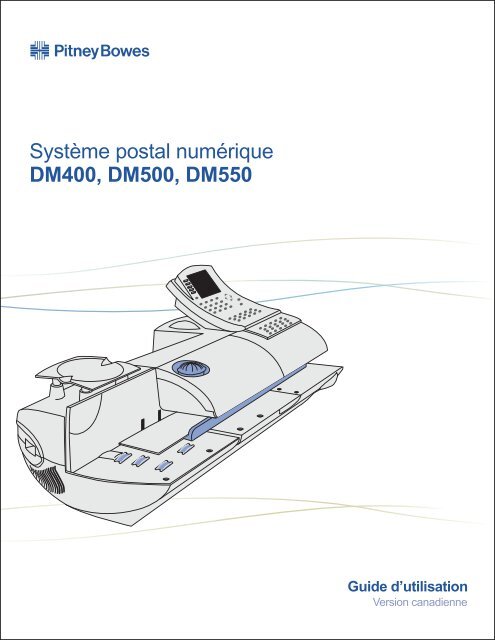Système postal numérique DM400, DM500, DM550 - Pitney Bowes ...
Système postal numérique DM400, DM500, DM550 - Pitney Bowes ...
Système postal numérique DM400, DM500, DM550 - Pitney Bowes ...
Create successful ePaper yourself
Turn your PDF publications into a flip-book with our unique Google optimized e-Paper software.
<strong>Système</strong> <strong>postal</strong> <strong>numérique</strong><br />
<strong>DM400</strong>, <strong>DM500</strong>, <strong>DM550</strong><br />
Guide d’utilisation<br />
Version canadienne
Ce produit est conforme aux spécifications techniques applicables d’Industrie Canada. Le nombre équivalent<br />
de sonneries (REN) indique le nombre maximal de terminaux pouvant être raccordés à une interface<br />
téléphonique. La terminaison d’une interface peut consister en une combinaison de quelques dispositifs, à la<br />
seule condition que la somme des REN de tous les dispositifs n’excède pas 5.<br />
AVERTISSEMENT : Tout changement ou modification apportée à cet appareil, sans autorisation expresse de<br />
l’autorité responsable de la conformité (<strong>Pitney</strong> <strong>Bowes</strong>) risque de résilier le droit d’utilisation de l’appareil.<br />
N’utiliser qu’un câble d’interface blindé pour utiliser l’appareil avec une balance ou un autre périphérique.<br />
Si vous éprouvez des problèmes avec le modem, consultez la garantie fournie avec l’appareil. Si le problème nuit<br />
au réseau, la compagnie de téléphone peut exiger le retrait de l’appareil jusqu’à ce que le problème soit résolu.<br />
Cet appareil ne peut pas être utilisé à l’aide de lignes communes ni de lignes de téléphone payant.<br />
Cet appareil n’a pas été conçu pour être réparé. Consultez la garantie en cas de problèmes. Les appareils<br />
défaillants seront mis hors service par des techniciens <strong>Pitney</strong> <strong>Bowes</strong> autorisés et renvoyés au centre de service<br />
aux États-Unis. À des fins de référence, l’adresse du centre de service est la suivante : <strong>Pitney</strong> <strong>Bowes</strong>, C/O<br />
Progistix, 85K Signet Drive, North York, ON M9L 1T6.<br />
Guide d’utilisation - <strong>DM400</strong>/<strong>DM500</strong>/<strong>DM550</strong><br />
SV61965, Rév A<br />
Février 2007<br />
<strong>Système</strong>s postaux <strong>DM400</strong>-950 AW13767 Rév. A 4/01<br />
AVIS<br />
Ce produit, utilisé de façon autonome ou avec d’autres produits<br />
<strong>Pitney</strong> <strong>Bowes</strong>, est assujetti à un ou plusieurs des brevets de<br />
fabrication suivants des États-Unis :<br />
© 2007 <strong>Pitney</strong> <strong>Bowes</strong> Inc. Tous droits réservés. Ce guide ne peut pas être reproduit, en tout ni en partie, ni<br />
enregistré dans un système d’archivage de quelque type que ce soit, ni transmis par quelque moyen que ce<br />
soit, électroniquement ou mécaniquement, sans l’autorisation écrite expresse de <strong>Pitney</strong> <strong>Bowes</strong>.<br />
Nous avons déployé des efforts raisonnables pour assurer l’exactitude et l’utilité de ce guide; toutefois, nous ne pouvons<br />
pas être tenus responsables d’erreurs ou d’omissions, ni de l’utilisation abusive ou impropre de nos produits.<br />
En raison de notre programme permanent d’amélioration de produits, les spécifications de l’équipement et du<br />
matériel, ainsi que les caractéristiques de rendement, peuvent changer sans préavis. Votre système <strong>postal</strong><br />
pourrait ne pas comporter certaines des caractéristiques décrites dans le présent guide.<br />
E-Z Seal, Télé-recharge et IntelliLink Control Center sont des marques de commerce ou des marques déposées<br />
de <strong>Pitney</strong> <strong>Bowes</strong> Inc.
SV61965 Rév A<br />
<strong>Système</strong> <strong>postal</strong><br />
<strong>DM400</strong>/<strong>DM500</strong>/<strong>DM550</strong><br />
Table des matières<br />
Chapitre 1 – À lire d’abord<br />
Chapitre 2 – Présentation du <strong>DM400</strong>/<strong>DM500</strong>/<strong>DM550</strong><br />
Chapitre 3 – Traitement express<br />
Chapitre 4 – Traitement du courrier<br />
Chapitre 5 – Configuration du système <strong>postal</strong><br />
Chapitre 6 – Ajout de fonds d’affranchissement<br />
Chapitre 7 – Installation de la fonction de comptabilité<br />
Chapitre 8 – Rapports<br />
Chapitre 9 – Entretien et mise à jour<br />
Chapitre 10 – Dépannage<br />
Chapitre 11 – Fournitures et options<br />
Annexe A – Glossaire<br />
Index
Liste de numéros et d’adresses de <strong>Pitney</strong> <strong>Bowes</strong><br />
Liste de<br />
numéros et<br />
d’adresses<br />
de <strong>Pitney</strong><br />
<strong>Bowes</strong><br />
Page<br />
Sites Web <strong>Pitney</strong> <strong>Bowes</strong><br />
Pour consulter la liste des questions les plus fréquemment posées, visitez notre<br />
site à l’adresse : http://www.pitneybowes.ca<br />
Pour présenter une demande de service, rendez-vous sur notre site à l’adresse :<br />
http://www.pitneybowes.ca/outilsweb<br />
Pour passer une commande de fournitures et d’accessoires <strong>Pitney</strong> <strong>Bowes</strong>,<br />
rendez-vous à notre site à l’adresse :<br />
http://www.pitneybowes.ca et cliquez sur Magasin virtuel.<br />
Notre service d’assistance<br />
Vous pouvez obtenir des réponses à toutes vos demandes de renseignements,<br />
en composant le 1 800 672-6937. Des représentants en service à la clientèle<br />
peuvent répondre à vos appels du lundi au vendredi de 8 h à 20 h (HE).<br />
<strong>Système</strong> Télé-recharge MC<br />
Pour communiquer avec ce service, composez le 1 800 387-4660.<br />
Fournitures <strong>Pitney</strong> <strong>Bowes</strong><br />
Pour commander des fournitures approuvées par <strong>Pitney</strong> <strong>Bowes</strong>, communiquez<br />
avec le Service d’approvisionnement <strong>Pitney</strong> <strong>Bowes</strong> au 1 800 672-6937 ou visitez<br />
notre magasin virtuel à l’adresse http://www.pitneybowes.ca.<br />
SV61965 Rév A
SV61965 Rév A<br />
1 À lire d’abord<br />
Contenu du chapitre<br />
Contenu du guide ......................................... 1-3<br />
Autres renseignements .................................1-4<br />
Ce que vous devez savoir ............................1-5<br />
Consignes de sécurité ..................................1-6
1 • À lire d’abord<br />
Page 1-<br />
SV61965 Rév A
Contenu<br />
du guide<br />
SV61965 Rév A<br />
Guide d’utilisation du système <strong>postal</strong> <strong>DM400</strong>/<strong>DM500</strong>/<strong>DM550</strong><br />
Le Chapitre 1 – À lire d’abord contient des renseignements importants<br />
sur les exigences du service des postes et des consignes de sécurité au<br />
sujet de l’équipement téléphonique.<br />
Le Chapitre 2 – Présentation du <strong>DM400</strong>/<strong>DM500</strong>/<strong>DM550</strong> dresse un<br />
aperçu du système <strong>postal</strong> et de l’emplacement des commandes et des<br />
caractéristiques de l’appareil. Veuillez lire ce chapitre attentivement.<br />
Il fournit les détails nécessaires à la bonne exécution des instructions<br />
indiquées aux chapitres suivants.<br />
Le Chapitre 3 – Traitement express explique les principes fondamentaux<br />
d’utilisation du <strong>DM400</strong>/<strong>DM500</strong>/<strong>DM550</strong>. En suivant ces instructions, vous<br />
pourrez traiter du courrier en quelques minutes.<br />
Le Chapitre 4 – Traitement du courrier décrit les différents modes de<br />
traitement du courrier, ainsi que les diverses options offertes.<br />
Le Chapitre 5 – Configuration du système <strong>postal</strong> fournit les instructions<br />
détaillées nécessaires à la configuration du système <strong>postal</strong> en fonction de<br />
vos besoins.<br />
Le Chapitre 6 – Ajout de fonds d’affranchissement décrit les étapes<br />
nécessaires à l’ajout de fonds d’affranchissement dans le centre de<br />
contrôle IntelliLink en utilisant le service Télé-recharge MC de <strong>Pitney</strong> <strong>Bowes</strong>.<br />
Le Chapitre 7 – Installation de la fonction de comptabilité<br />
explique l’établissement de comptes en vue de consigner les frais<br />
d’affranchissement.<br />
Le Chapitre 8 – Rapports décrit les différents types de rapport offerts ainsi<br />
que la façon de les faire imprimer.<br />
Le Chapitre 9 – Entretien et mise à jour explique la façon de vérifier<br />
la qualité de l’empreinte d’affranchissement <strong>numérique</strong>, et d’entretenir le<br />
mouilleur et l’alimenteur de bandes. Il décrit aussi les méthodes servant<br />
à ajouter des fonctions et à mettre à jour les tarifs postaux et la liste des<br />
transporteurs.<br />
Le Chapitre 10 – Dépannage contient une liste de problèmes que pourrait<br />
éprouver le système <strong>postal</strong>.<br />
Le Chapitre 11 – Fournitures et options dresse la liste des fournitures<br />
applicables au système <strong>postal</strong> <strong>DM400</strong>/<strong>DM500</strong>/<strong>DM550</strong>, ainsi que la façon<br />
de les commander.<br />
L’Annexe A – Glossaire définit les termes postaux utilisés dans le guide<br />
d’utilisation.<br />
Page 1-
1 • À lire d’abord<br />
Autres<br />
renseignements<br />
Publications Guide Télé-recharge MC<br />
Sur l’appareil<br />
Page 1-<br />
Cette section décrit les autres sources de renseignements offerts pour le<br />
<strong>DM400</strong>/<strong>DM500</strong>/<strong>DM550</strong>.<br />
Ce guide décrit en détails toutes les caractéristiques du système<br />
Télé-recharge de <strong>Pitney</strong> <strong>Bowes</strong>.<br />
Guide d’utilisation de la balance<br />
Si vous achetez une balance, lisez ce guide pour obtenir des<br />
renseignements sur son utilisation.<br />
Fiches de consultation rapide (SV60884)<br />
La plupart des renseignements qu’offre le guide d’utilisation, comme les<br />
façons d’entrer le montant d’affranchissement, de traiter du courrier ou de<br />
dégager des bourrages, sont résumés sur les fiches de consultation rapide.<br />
Ces fiches sont situées dans une fente pratiquée sur l’empileur du <strong>DM400</strong>/<br />
<strong>DM500</strong>/<strong>DM550</strong>.<br />
Touche d’aide<br />
Cette touche est située sur le centre de contrôle IntelliLink MC<br />
. Appuyez sur<br />
cette touche pour accéder au système d’aide du <strong>DM400</strong>/<strong>DM500</strong>/<strong>DM550</strong>.<br />
Lorsque vous appuyez sur cette touche, les renseignements s’affichant à<br />
l’écran principal du centre de contrôle font référence à l’opération qu’est en<br />
train d’exécuter le système <strong>postal</strong>.<br />
SV61965 Rév A
Ce que vous<br />
devez savoir<br />
Exigences <strong>postal</strong>es<br />
SV61965 Rév A<br />
Guide d’utilisation du système <strong>postal</strong> <strong>DM400</strong>/<strong>DM500</strong>/<strong>DM550</strong><br />
Comme le service des postes de votre pays vous offre sous licence le<br />
centre de contrôle IntelliLink, vous devez répondre à certaines exigences.<br />
• Le courrier doit porter la date correcte, et l’empreinte <strong>numérique</strong><br />
doit indiquer le bon montant d’affranchissement.<br />
• L’empreinte <strong>numérique</strong> doit porter le code <strong>postal</strong> de l’expéditeur.<br />
• Si vous déménagez, communiquez avec Télé-recharge MC . Consultez<br />
la Liste de numéros et d’adresses de <strong>Pitney</strong> <strong>Bowes</strong> pour obtenir le<br />
numéro de téléphone.<br />
• Chaque fois que vous rechargez le centre de contrôle IntelliLink<br />
au moyen du modem, l’ordinateur de Télé-recharge MC exécute<br />
automatiquement une inspection <strong>postal</strong>e. Si le centre de contrôle<br />
IntelliLink de votre système <strong>postal</strong> n’a pas détecté de recharges par<br />
modem à des intervalles établis, le message «Inspection requise»<br />
s’affichera à l’écran principal du centre de contrôle IntelliLink.<br />
(Le système vous demandera ensuite de joindre <strong>Pitney</strong> <strong>Bowes</strong> et<br />
d’effectuer une inspection.)<br />
• La bande d’affranchissement que vous utilisez doit être conforme aux<br />
spécifications du bureau de poste. Pour commander des fournitures<br />
approuvées, consultez le Chapitre 11 – Fournitures et options.<br />
Page 1-5
1 • À lire d’abord<br />
Consignes<br />
de sécurité<br />
Page 1-<br />
ATTENTION! Respectez les directives de sécurité<br />
normales relatives à tout équipement de bureau<br />
lorsque vous utilisez le <strong>DM400</strong>/<strong>DM500</strong>/<strong>DM550</strong>.<br />
• Lire attentivement toutes les instructions avant d’utiliser l’appareil.<br />
• N’utiliser l’appareil qu’en fonction des applications pour lesquelles<br />
il a été conçu.<br />
• Placer l’appareil à proximité d’une prise de courant. Éviter d’utiliser une<br />
prise de courant commandée par un interrupteur mural ou partagée<br />
avec d’autres appareils.<br />
• Brancher l’appareil dans une prise correctement mise à la terre.<br />
NE PAS retirer la broche de mise à la terre de la fiche d’alimentation<br />
et NE PAS utiliser d’adaptateur.<br />
• Veiller à ce que l’espace devant la prise de courant soit exempt<br />
de tout obstacle.<br />
• Utiliser la fiche de l’appareil comme principal moyen de couper<br />
l’alimentation c.a.<br />
• Arrêter l’appareil à l’aide de l’interrupteur situé sur son côté gauche, et<br />
NON au moyen d’une barre multiprises.<br />
• Ne pas déposer de chandelles, de cigarettes ou de cigares, etc.<br />
allumés sur l’appareil.<br />
• NE PAS déposer le cordon d’alimentation sur des bords tranchants<br />
ni le coincer entre des meubles. Veiller à ce qu’il ne soit pas trop étiré.<br />
• Pour réduire les risques d’incendie ou de choc électrique, NE PAS<br />
tenter de retirer les panneaux ou de démonter l’appareil. Le boîtier<br />
contient des pièces dangereuses. Si des composants sont échappés<br />
ou autrement endommagés, signaler ces dommages au Service à la<br />
clientèle <strong>Pitney</strong> <strong>Bowes</strong>.<br />
• Garder doigts, cheveux, bijoux, cravates et vêtements amples loin des<br />
pièces mobiles de l’appareil en tout temps.<br />
• Dans le cas d’un dégagement de bourrage, éviter toute force excessive<br />
afin de prévenir des blessures et des dommages matériels.<br />
• Pour éviter le surchauffage, ne pas obstruer les ouvertures de ventilation.<br />
• Au moment d’ouvrir des panneaux, attendre que toutes les pièces<br />
mobiles soient immobiles avant d’approcher la main du dispositif<br />
d’alimentation ou de l’imprimante.<br />
• Ne pas retirer les panneaux, car ils dissimulent des pièces<br />
dangereuses que seul un technicien <strong>Pitney</strong> <strong>Bowes</strong> peut manipuler.<br />
• N’utiliser que des fournitures approuvées par <strong>Pitney</strong> <strong>Bowes</strong><br />
(ex.: encres, bandes et nettoyants). Communiquer avec le Service<br />
d’approvisionnement. Consulter la Liste de numéros et d’adresses<br />
de <strong>Pitney</strong> <strong>Bowes</strong> pour obtenir le numéro de téléphone.<br />
• Toujours observer les normes de santé et de sécurité en vigueur sur les<br />
lieux de travail.<br />
SV61965 Rév A
Consignes de<br />
sécurité<br />
suite<br />
SV61965 Rév A<br />
Guide d’utilisation du système <strong>postal</strong> <strong>DM400</strong>/<strong>DM500</strong>/<strong>DM550</strong><br />
NOTA : Un technicien <strong>Pitney</strong> <strong>Bowes</strong> doit nettoyer le <strong>DM400</strong>/<br />
<strong>DM500</strong>/ <strong>DM550</strong> chaque année. Pour assurer un fonctionnement<br />
sécuritaire durable, communiquez avec le bureau <strong>Pitney</strong> <strong>Bowes</strong><br />
de votre région pour fixer un rendez-vous de nettoyage.<br />
Si vous utilisez un adaptateur c.a. pour faire fonctionner le centre de<br />
contrôle IntelliLink lorsqu’il n’est pas branché au système <strong>postal</strong>, suivez<br />
les consignes suivantes :<br />
• Utilisez seulement l’adaptateur c.a. spécialement conçu pour le centre<br />
de contrôle lntelliLink au dos du <strong>DM400</strong>/<strong>DM500</strong>/<strong>DM550</strong>. D’autres<br />
adaptateurs c.a. risquent d’endommager le centre de contrôle IntelliLink.<br />
• Pour prévenir les chocs électriques, branchez l’adaptateur c.a. dans<br />
une prise correctement mise à la terre.<br />
• Ne déposez pas le câble de l’adaptateur c.a. sur des bords tranchants<br />
et ne le coincez pas entre des meubles.<br />
AVERTISSEMENT! Dans le cas d’un déversement,<br />
d’une fuite ou d’une accumulation excessive d’encre,<br />
éteignez immédiatement l’appareil, débranchez ce<br />
dernier de la prise murale et communiquez avec le<br />
bureau <strong>Pitney</strong> <strong>Bowes</strong> de votre région pour prendre les<br />
dispositions nécessaires à un nettoyage.<br />
Le centre de contrôle IntelliLink et le D.S.P. (dispositif de sécurité<br />
<strong>postal</strong>e) intégré se branchent directement dans des lignes<br />
téléphoniques analogiques.<br />
À titre de protection, nous vous recommandons de respecter les<br />
consignes de sécurité de base afin de réduire les risques d’incendie,<br />
de choc électrique et de blessure, et de prendre les précautions<br />
additionnelles suivantes :<br />
• Ne jamais faire de raccordements téléphoniques pendant<br />
un orage.<br />
• Débrancher le cordon de ligne téléphonique du centre de contrôle<br />
IntelliLink pendant un orage.<br />
• Éviter d’utiliser un téléphone ou de l’équipement raccordé à un<br />
téléphone pendant un orage; la foudre risque de provoquer des<br />
chocs électriques.<br />
• Ne jamais installer une prise téléphonique dans un endroit mouillé.<br />
• Ne jamais utiliser ce produit où il y a de l’eau (ex. : à proximité d’une<br />
baignoire, d’une cuvette, d’un évier ou d’une cuve à lessive, dans un<br />
sous-sol humide ou près d’une piscine).<br />
• Ne jamais toucher à des cordons de ligne téléphonique non isolés<br />
ou à des terminaux à moins que la ligne ait été déconnectée de<br />
l’interface réseau.<br />
• Prendre toutes les précautions nécessaires lors de l’installation ou de<br />
la modification de lignes téléphoniques.<br />
Page 1-
1 • À lire d’abord<br />
Page 1-<br />
• Ne pas utiliser de téléphone ou d’équipement branché à une ligne<br />
téléphonique à proximité d’une fuite de gaz.<br />
• Ne pas brancher le centre de contrôle IntelliLink à une ligne<br />
téléphonique <strong>numérique</strong>. Le modem intégré est conçu à l’intention<br />
d’une ligne analogique seulement. (Un télécopieur est généralement<br />
branché à une ligne téléphonique analogique.) Dans le doute,<br />
communiquer avec le fournisseur de service téléphonique.<br />
• Débrancher le cordon de ligne téléphonique de la prise murale avant<br />
de retirer le centre de contrôle IntelliLink.<br />
AVERTISSEMENT! Pour réduire les risques d’incendie,<br />
utilisez seulement un cordon téléphonique 26 AWG<br />
fourni avec l’appareil ou vendu séparément.<br />
SV61965 Rév A
SV61965 Rév A<br />
2 Présentation du<br />
<strong>DM400</strong>/<strong>DM500</strong>/<strong>DM550</strong><br />
Contenu du chapitre<br />
Introduction au système <strong>postal</strong><br />
<strong>DM400</strong>/<strong>DM500</strong>/<strong>DM550</strong> ................................. 2-3<br />
Caractéristiques et avantages ..................... 2-3<br />
Composants du système <strong>postal</strong> .................. 2-6<br />
Extérieur du système <strong>postal</strong> ...................... 2-6<br />
Connexions à un modem externe ........... 2-10<br />
Intérieur du système <strong>postal</strong> ..................... 2-12<br />
Le centre de contrôle IntelliLink .............. 2-14<br />
L’écran principal ...................................... 2-16<br />
Spécifications ............................................ 2-17
2 Présentation du <strong>DM400</strong>/<strong>DM500</strong>/<strong>DM550</strong><br />
Page -<br />
SV61965 Rév A
Introduction<br />
au système<br />
<strong>postal</strong><br />
Caractéristiques<br />
et avantages<br />
Dispositif de<br />
sécurité <strong>postal</strong>e<br />
SV61965 Rév A<br />
Guide d’utilisation du système <strong>postal</strong> <strong>DM400</strong>/<strong>DM500</strong>/<strong>DM550</strong><br />
Le système <strong>postal</strong> <strong>DM400</strong>/<strong>DM500</strong>/<strong>DM550</strong> est un appareil <strong>numérique</strong><br />
convivial pouvant être adapté aux besoins exclusifs de votre entreprise :<br />
• alimentation automatique d’une pile de pièces de courrier<br />
(<strong>DM500</strong>/<strong>DM550</strong> seulement)<br />
• mouillage et cachetage des enveloppes<br />
• impression du montant d’affranchissement exact<br />
• empilage des pièces de courrier finies<br />
La section ci-dessous contient un résumé des caractéristiques et des<br />
avantages principaux du système <strong>postal</strong> <strong>DM400</strong>/<strong>DM500</strong>/<strong>DM550</strong>.<br />
Le centre de contrôle IntelliLink de votre système contient un dispositif<br />
de sécurité <strong>postal</strong>e (D.S.P.) doté de la toute dernière technologie. Cette<br />
dernière élimine le besoin d’effectuer des inspections physiques, ce qui<br />
fait que l’utilisation de l’appareil est plus simple et plus pratique. Le D.S.P.<br />
contient des fonds et exécute tous les calculs nécessaires à l’impression<br />
d’empreintes <strong>numérique</strong>s conformes aux dernières normes établies par le<br />
service des postes.<br />
Page -
2 Présentation du <strong>DM400</strong>/<strong>DM500</strong>/<strong>DM550</strong><br />
Centre de<br />
contrôle<br />
IntelliLink MC facile<br />
à utiliser<br />
Options de<br />
communication<br />
Communication<br />
avec d’autres<br />
applications<br />
Compatibilité<br />
à d’autres<br />
appareils<br />
<strong>Pitney</strong> <strong>Bowes</strong><br />
Page -<br />
Le centre de contrôle IntelliLink, installé sur le dessus du système <strong>postal</strong>,<br />
est équipé d’un grand afficheur graphique facile à lire, de touches de<br />
fonction et de claviers alphabétique et <strong>numérique</strong>. Des messages et des<br />
options apparaissant à l’afficheur vous indiquent les étapes à suivre pour<br />
la configuration du système et le traitement du courrier. Les touches de<br />
fonction et les claviers permettent de répondre aux messages du système<br />
et de sélectionner les options voulues.<br />
Le <strong>DM400</strong>/<strong>DM500</strong>/<strong>DM550</strong> est équipé de ports de communication<br />
permettant d’échanger avec des services d’assistance <strong>Pitney</strong> <strong>Bowes</strong><br />
et des appareils externes comme des ordinateurs personnels, des<br />
balances en option et d’autres périphériques.<br />
Un modem interne, équipé d’une interface externe vers des lignes<br />
téléphoniques analogiques, permet de communiquer avec des services<br />
d’assistance <strong>Pitney</strong> <strong>Bowes</strong> et des transporteurs de courrier/colis externes.<br />
La communication avec <strong>Pitney</strong> <strong>Bowes</strong> présente les avantages suivants :<br />
• recharges par l’intermédiaire du service Télé-recharge MC<br />
• inspections de somme d’affranchissement à distance<br />
• capacité de télécharger des images graphiques<br />
• capacité de télécharger des logiciels de changement de tarif et de mise<br />
à jour de système<br />
Votre système <strong>postal</strong> est équipé d’un port USB permettant de<br />
communiquer avec un ordinateur personnel (O.P.). Votre système peut<br />
communiquer avec les applications logicielles ou types d’application<br />
suivants lorsqu’un O.P. est branché au port USB :<br />
• logiciel d’échange de données<br />
• AccuTrac MC<br />
/Budget Manager<br />
• Ascent MC<br />
• Business Manager<br />
• Package Manager<br />
Vous pouvez utiliser les appareils <strong>Pitney</strong> <strong>Bowes</strong> suivants avec le<br />
système <strong>postal</strong> :<br />
• Empileur électrique U7P0 - Vaste espace pour l’empilage d’enveloppes<br />
affranchies. Option future réservée au modèle <strong>DM550</strong> seulement.<br />
• Imprimante J624 USB– aux États-Unis<br />
• Imprimante DMPR USB – au Canada<br />
SV61965 Rév A
Comptabilité et<br />
rapports<br />
Publicités<br />
Permis en option<br />
Actuellement<br />
non disponible<br />
au Canada<br />
SV61965 Rév A<br />
Guide d’utilisation du système <strong>postal</strong> <strong>DM400</strong>/<strong>DM500</strong>/<strong>DM550</strong><br />
La fonction de comptabilité et de production de rapports en option vous<br />
permet de consigner des frais d’affranchissement applicables à 25, 100 ou<br />
300 comptes. Vous pouvez produire des rapports relatifs à un ou plusieurs<br />
comptes, ou restreindre l’accès aux comptes au moyen de mots de passe.<br />
Pour obtenir de plus amples renseignements sur la comptabilité et sur les<br />
rapports, consultez le Chapitre 7 – Comptabilité et le Chapitre 8 – Rapports<br />
du présent guide.<br />
Les publicités sont des messages que vous pouvez faire imprimer<br />
à gauche de l’empreinte <strong>numérique</strong>. Vous pouvez obtenir des<br />
publicités standard ou sur mesure en communiquant avec le Service<br />
d’approvisionnement P.B. (1 800 672-6937 au Canada). Pour obtenir des<br />
renseignements sur la façon de commander des publicités, consultez le<br />
Chapitre 11 – Fournitures et options du présent guide.<br />
Lorsque vous commandez des publicités additionnelles, vous recevez<br />
une carte de graphique que vous insérez dans une fente située sur le<br />
côté du centre de contrôle IntelliLink. Vous pouvez ensuite sélectionner<br />
une publicité lorsque vous traitez votre courrier.<br />
Vous pouvez faire imprimer un permis sur une pièce de courrier, plutôt<br />
qu’une empreinte <strong>numérique</strong>. Un permis est une marque <strong>postal</strong>e<br />
contenant un numéro vous donnant droit à un traitement spécial ou à des<br />
tarifs préférentiels. Vous pouvez obtenir ces permis auprès du bureau de<br />
poste et vous procurer la carte de graphique chez <strong>Pitney</strong> <strong>Bowes</strong>.<br />
Page -5
2 Présentation du <strong>DM400</strong>/<strong>DM500</strong>/<strong>DM550</strong><br />
Composants du<br />
système <strong>postal</strong><br />
Extérieur du<br />
système <strong>postal</strong><br />
Page -<br />
Cette section décrit les composants du système <strong>postal</strong> <strong>DM400</strong>/<strong>DM500</strong>/<strong>DM550</strong> :<br />
• extérieur du système <strong>postal</strong><br />
• intérieur du système <strong>postal</strong><br />
• centre de contrôle IntelliLink<br />
• écran principal<br />
Centre de contrôle IntelliLink – Le centre de contrôle est constitué de<br />
l’écran et du clavier permettant de communiquer avec la machine <strong>postal</strong>e et<br />
le D.S.P. (dispositif de sécurité <strong>postal</strong>e).<br />
Couvercle de l’alimenteur et couvercle principal – Ces couvercles<br />
protègent les pièces mobiles et empêchent des corps étrangers d’entrer<br />
dans l’appareil. Le couvercle de l’alimenteur protège le dispositif<br />
d’alimentation et le couvercle principal protège le dispositif de transport.<br />
Bouton de réglage selon l’épaisseur – Utilisez ce bouton pour régler<br />
l’appareil en fonction de l’épaisseur des enveloppes alimentées dans le<br />
système <strong>postal</strong> (<strong>DM500</strong>/<strong>DM550</strong> seulement).<br />
Plate-forme de pesée – La plate-forme de pesée intégrée à capacité de<br />
2 kg est offerte en option.<br />
Interrupteur – Cet interrupteur permet d’allumer et d’éteindre le<br />
système <strong>postal</strong>. Il est situé sur le côté inférieur gauche de la plate-forme<br />
d’alimentation.<br />
Plate-forme d’alimentation – L’endroit où vous chargez les pièces<br />
de courrier.<br />
Guide latéral – Réglez le guide pour réduire l’alimentation en biais des<br />
pièces de courrier dans l’alimenteur (<strong>DM500</strong>/<strong>DM550</strong> seulement).<br />
Poignée de dégagement de la plate-forme de transport – Tirez sur cette<br />
poignée pour faire abaisser la partie inférieure de la plate-forme de transport<br />
de façon à dégager un bourrage.<br />
Fente à carte de graphique – La carte<br />
de graphique s’insère dans la fente<br />
située sur le côté droit du centre de<br />
contrôle IntelliLink (comme l’indique<br />
l’illustration ci-contre). La carte de<br />
graphique contient des publicités.<br />
Fiches de consultation rapide – Ces fiches contiennent des<br />
instructions pour exécuter des opérations comme le réglage du montant<br />
d’affranchissement, le traitement du courrier ou le dégagement de<br />
bourrages. Ces fiches sont situées dans une fente pratiquée dans le<br />
module d’empilage du système <strong>postal</strong>.<br />
Empileur – L’endroit où est déposé le courrier après l’affranchissement<br />
des pièces. L’empileur est situé sur le côté droit du système <strong>postal</strong>.<br />
SV61965 Rév A
SV61965 Rév A<br />
Plate-forme<br />
de pesée<br />
intégrée (en<br />
option)<br />
Interrupteur<br />
Plate-forme<br />
d’alimentation<br />
Guide d’utilisation du système <strong>postal</strong> <strong>DM400</strong>/<strong>DM500</strong>/<strong>DM550</strong><br />
<strong>Système</strong> <strong>postal</strong> <strong>DM500</strong>/<strong>DM550</strong><br />
Bouton de réglage selon l’épaisseur<br />
Guide latéral<br />
Centre de contrôle<br />
IntelliLink<br />
Aperçu du côté droit du système <strong>postal</strong> <strong>DM500</strong>/<strong>DM550</strong><br />
Couvercle<br />
principal<br />
Couvercle de<br />
l’alimenteur<br />
Poignée de<br />
dégagement<br />
de la plate-forme<br />
de transport<br />
Carte de<br />
graphique<br />
Fente à fiches<br />
de consultation<br />
rapide<br />
Empileur<br />
Page -
2 Présentation du <strong>DM400</strong>/<strong>DM500</strong>/<strong>DM550</strong><br />
Extérieur du<br />
système <strong>postal</strong><br />
suite<br />
Page -<br />
Plate-forme de pesée<br />
intégrée (en option)<br />
Plate-forme<br />
d’alimentation<br />
<strong>Système</strong> <strong>postal</strong> <strong>DM400</strong><br />
Connecteurs au dos du système <strong>postal</strong><br />
Centre de contrôle<br />
IntelliLink<br />
Couvercle<br />
principal<br />
Poignée de<br />
dégagement de<br />
la plate-forme<br />
de transport<br />
Deux ports à périphériques externes – Deux ports USB sont situés<br />
au dos de l’appareil, sur le côté inférieur droit. Ces ports assurent la<br />
communication avec des dispositifs externes comme une imprimante, une<br />
balance externe, un O.P. ou un modem. Si vous utilisez un modem externe<br />
et devez vous servir d’un de ces ports, consultez la section Connexions à<br />
un modem externe de ce chapitre.<br />
Connecteur pour empileur électrique – Utilisez ce connecteur pour<br />
brancher un empileur électrique en option (<strong>DM550</strong> seulement).<br />
Connecteur de port série – Connecteur de port série réservé à <strong>Pitney</strong> <strong>Bowes</strong>.<br />
Deux ports USB<br />
à périphériques<br />
externes<br />
Option future<br />
Couvercle de<br />
l’alimenteur<br />
Port série<br />
réservé<br />
à <strong>Pitney</strong><br />
<strong>Bowes</strong><br />
SV61965 Rév A
Extérieur du<br />
système <strong>postal</strong><br />
suite<br />
SV61965 Rév A<br />
Guide d’utilisation du système <strong>postal</strong> <strong>DM400</strong>/<strong>DM500</strong>/<strong>DM550</strong><br />
Connecteurs au dos du centre de contrôle IntelliLink<br />
Prise téléphonique analogique interne – Utilisation future.<br />
Logement à adaptateur c.a. du centre de contrôle IntelliLink –<br />
Le logement à adaptateur c.a. est situé au dos du centre de contrôle<br />
IntelliLink. Si vous devez retirer le centre de contrôle du système<br />
<strong>postal</strong> pour le brancher à une ligne téléphonique analogique, branchez<br />
l’adaptateur c.a. dans ce logement. Lorsque le centre de contrôle est<br />
branché au système <strong>postal</strong>, l’accès à l’adaptateur c.a. est bloqué comme<br />
l’indique le trait pointillé dans l’illustration ci-dessous.<br />
Connecteur USB pour modem externe – Le centre de contrôle<br />
IntelliLink est muni d’un connecteur pour modem externe, situé sur le côté<br />
droit de l’appareil (vue arrière). Si le système <strong>postal</strong> n’est pas installé à<br />
proximité d’une prise téléphonique analogique et que vous devez retirer<br />
le centre de contrôle pour effectuer des mises à jour de caractéristique<br />
ou pour ajouter des fonds d’affranchissement, vous pouvez brancher le<br />
modem externe dans ce connecteur. Consultez la section Connexions à un<br />
modem externe de ce chapitre.<br />
UTILISATION<br />
FUTURE – prise<br />
téléphonique<br />
analogique interne<br />
Logement à<br />
adaptateur c.a. du<br />
centre de contrôle<br />
IntelliLink<br />
Connecteur USB<br />
pour modem<br />
externe<br />
Page -
2 Présentation du <strong>DM400</strong>/<strong>DM500</strong>/<strong>DM550</strong><br />
Connexions<br />
à un modem<br />
Page -10<br />
Connexions à un modem externe – dos du centre de contrôle<br />
IntelliLink<br />
externe Cette illustration montre les connexions entre un modem externe et la<br />
prise USB au dos du centre de contrôle IntelliLink. Elle montre aussi<br />
l’adaptateur c.a. branché dans le centre de contrôle une fois que<br />
ce dernier a été retiré du système <strong>postal</strong> et branché dans une prise<br />
téléphonique analogique.<br />
Adaptateur c.a.<br />
branché dans le<br />
centre de contrôle<br />
IntelliLink<br />
Cordon de ligne<br />
téléphonique<br />
analogique (26 AWG<br />
ou plus petit)<br />
Modem<br />
externe<br />
Câble USB<br />
de modem<br />
externe<br />
SV61965 Rév A
Connexions à un<br />
modem externe<br />
suite<br />
SV61965 Rév A<br />
Guide d’utilisation du système <strong>postal</strong> <strong>DM400</strong>/<strong>DM500</strong>/<strong>DM550</strong><br />
Connexions à un modem externe – dos du système <strong>postal</strong><br />
Si vous utilisez un modem externe et qu’une prise téléphonique<br />
analogique se trouve à proximité du système <strong>postal</strong>, vous devez brancher<br />
le modem dans la prise USB supérieure au dos du système <strong>postal</strong>, comme<br />
l’indique l’illustration ci-dessous.<br />
Câble USB de<br />
modem externe<br />
Modem<br />
externe<br />
Correct Incorrect<br />
Cordon<br />
de ligne<br />
téléphonique<br />
analogique (26<br />
AWG ou plus petit)<br />
Page -11
2 Présentation du <strong>DM400</strong>/<strong>DM500</strong>/<strong>DM550</strong><br />
Intérieur du<br />
système <strong>postal</strong><br />
Page -1<br />
Bouton de réglage selon l’épaisseur (<strong>DM500</strong>/<br />
<strong>DM550</strong> seulement) – Utilisez ce bouton pour régler<br />
le système <strong>postal</strong> en fonction de l’épaisseur des<br />
enveloppes. Vous n’avez pas à ouvrir le couvercle<br />
pour effectuer le réglage.<br />
Dans le cas de pièces de courrier épaisses (3/8 po à<br />
5/8 po), ou de courrier contenant plusieurs pièces<br />
jointes, utilisez la position réservée au courrier<br />
épais. Dans le cas de courrier contenant une Courrier normal<br />
seule pièce jointe, ou de cartes <strong>postal</strong>es, utilisez<br />
la position réservée au courrier normal. Consultez<br />
l’illustration ci-contre.<br />
Leviers de dégagement supérieur/inférieur – Utilisez ces leviers pour<br />
dégager des bourrages sur la plate-forme d’alimentation.<br />
Bande d’affranchissement autocollante – Le <strong>DM400</strong>/<strong>DM500</strong>/<strong>DM550</strong><br />
utilise une bande autocollante pour imprimer un rapport et une empreinte<br />
<strong>numérique</strong> sur un colis ou une pièce de courrier dont les dimensions<br />
excèdent les limites standard. Consultez la rubrique Spécifications –<br />
Section II de ce chapitre pour obtenir de plus amples renseignements.<br />
Plate-forme d’alimentation – Cette plate-forme achemine les enveloppes<br />
à l’imprimante.<br />
Contenant de solution E-Z Seal MD<br />
– Ce contenant contient la solution<br />
E-Z Seal MD<br />
utilisée pour mouiller et cacheter les enveloppes.<br />
Levier de<br />
dégagement<br />
supérieur<br />
Bouton de<br />
réglage<br />
selon<br />
l’épaisseur<br />
Levier de<br />
dégagement<br />
inférieur<br />
Plate-forme<br />
d’alimentation<br />
Courrier épais<br />
Intérieur du système <strong>postal</strong> <strong>DM500</strong>/<strong>DM550</strong><br />
(sous le couvercle de l’alimenteur)<br />
Bande<br />
Solution E-Z Seal d’affranchissement<br />
MD<br />
SV61965 Rév A
Intérieur du<br />
système <strong>postal</strong><br />
suite<br />
SV61965 Rév A<br />
Guide d’utilisation du système <strong>postal</strong> <strong>DM400</strong>/<strong>DM500</strong>/<strong>DM550</strong><br />
Cartouche d’encre – Cette cartouche contient l’encre utilisée pour<br />
imprimer l’empreinte <strong>numérique</strong>.<br />
Tête d’impression – Pièce servant à produire l’empreinte <strong>numérique</strong>.<br />
Tête<br />
d’impression<br />
Cartouche d’encre<br />
Intérieur du système <strong>postal</strong><br />
(sous le couvercle principal)<br />
Page -1
2 Présentation du <strong>DM400</strong>/<strong>DM500</strong>/<strong>DM550</strong><br />
Centre de<br />
contrôle<br />
IntelliLink<br />
Page -1<br />
1. Afficheur à cinq touches – Les cinq touches immédiatement à<br />
gauche de l’afficheur permettent de sélectionner les options présentées<br />
à l’écran.<br />
2. Bouton Verrouiller – Si aucun compte n’est sélectionné, ce bouton<br />
permet de verrouiller le centre de contrôle IntelliLink.<br />
3. Touche Tâche normale (par défaut) – Pour restaurer les paramètres<br />
réglés en usine.<br />
4. Touche Mode – Pour choisir divers modes de traitement du courrier.<br />
5. Touche Classe – Pour sélectionner la classe de courrier appropriée<br />
(p. ex. : Poste-Lettres standard (régime intérieur), Messageries<br />
prioritaires, Xpresspost-International).<br />
6. Touche Cacheter – Pour mouiller et cacheter les enveloppes à<br />
affranchir ou non. Vous pouvez aussi choisir de ne pas cacheter<br />
les enveloppes.<br />
7. Touches Comptes – Pour établir et éditer des comptes.<br />
8. Touche Tâches sur mesure – Pour choisir des paramètres<br />
fréquemment utilisés pour exécuter différentes tâches.<br />
9. Touche Menu – Pour afficher les paramètres et les options ci-dessous :<br />
• options relatives à l’empreinte du compteur<br />
• configuration<br />
• mise à zéro de la balance<br />
• détails du tarif<br />
• réglage du contraste de l’afficheur<br />
• entretien<br />
• activation des caractéristiques<br />
• réglage du volume<br />
• ajout de fonds<br />
• affichage de poids impériaux<br />
10. Touche Fonds – Pour obtenir les renseignements suivants :<br />
• fonds disponibles (dans le centre de contrôle IntelliLink)<br />
• fonds utilisés<br />
• nombre total de pièces (traitées par le système)<br />
11. Touche Rapports – Pour sélectionner différents types de rapport.<br />
12. Touche Aide – Pour obtenir des renseignements détaillés sur<br />
l’écran affiché.<br />
13. Touches <strong>numérique</strong>s – Pour entrer manuellement des montants<br />
d’affranchissement, des poids (corrections, déclaration de dépôt /<br />
manifestes) ou pour créer des noms de compte.<br />
SV61965 Rév A
Centre de<br />
contrôle<br />
IntelliLink<br />
suite<br />
Le logiciel est<br />
offert aussi<br />
en français<br />
SV61965 Rév A<br />
Guide d’utilisation du système <strong>postal</strong> <strong>DM400</strong>/<strong>DM500</strong>/<strong>DM550</strong><br />
14. Touche Entrée – Pour entrer les données sélectionnées.<br />
15. Touches fléchées – Pour passer à d’autres menus, pour faire défiler les<br />
menus et pour sélectionner des options.<br />
16. Touche En marche – Pour démarrer le traitement du courrier en fonction<br />
des options indiquées.<br />
17. Touche Bande – Pour faire imprimer des bandes d’affranchissement à<br />
appliquer sur des colis ou des pièces de courrier dont le format excède<br />
les limites établies. Consultez la rubrique Spécifications - Section II de ce<br />
chapitre pour obtenir des détails.<br />
18. Touche Arrêt – Pour interrompre le traitement du courrier ou l’impression de<br />
bandes en cours.<br />
19. Touche Annuler – Pour effacer une entrée, revenir à l’écran précédent ou<br />
entrer une valeur entre 1 et 100 à faire imprimer sur de multiples bandes en<br />
fonction de la valeur d’affranchissement affichée au menu principal.<br />
20. Touches alphabétiques – Pour entrer des noms de compte et d’autres<br />
paramètres de configuration. Ce clavier est situé sous un couvercle.<br />
<br />
<br />
<br />
<br />
<br />
<br />
<br />
<br />
<br />
<br />
<br />
<br />
<br />
<br />
<br />
<br />
<br />
<br />
<br />
<br />
<br />
<br />
<br />
<br />
<br />
<br />
<br />
<br />
<br />
<br />
<br />
<br />
<br />
<br />
<br />
<br />
<br />
<br />
<br />
<br />
<br />
<br />
<br />
<br />
<br />
<br />
<br />
<br />
<br />
<br />
<br />
<br />
<br />
<br />
<br />
<br />
<br />
<br />
<br />
<br />
<br />
<br />
<br />
<br />
<br />
<br />
<br />
<br />
<br />
<br />
<br />
<br />
<br />
<br />
Page -15
2 Présentation du <strong>DM400</strong>/<strong>DM500</strong>/<strong>DM550</strong><br />
Écran principal<br />
Page -1<br />
1<br />
2<br />
3<br />
4<br />
5<br />
Le contenu de l’écran principal est fonction du mode en cours. Les écrans<br />
principaux sont les seuls écrans affichant une réplique d’empreinte<br />
<strong>numérique</strong> et une zone indiquant la situation du système.<br />
L’écran principal entre en mode veille après un certain délai d’inactivité.<br />
Appuyez sur l’une des touches du clavier pour le réactiver et pour faire<br />
réapparaître le dernier écran à l’afficheur, ou celui correspondant à la<br />
tâche par défaut (consultez la section Définition de tâches sur mesure au<br />
Chapitre 5 du présent guide pour obtenir de plus amples renseignements).<br />
1. Affichage de la publicité – Le message en option à faire imprimer sur<br />
les enveloppes ou sur la bande (le cas échéant).<br />
2. Compte – Le numéro ou le nom de compte auxquels sont imputés les<br />
frais d’affranchissement.<br />
3. Classe – La classe utilisée pour le traitement de la pièce de courrier.<br />
4. Situation importante – Renseignements importants comme des<br />
avertissements, des messages d’aide ou des conseils. Par exemple, si<br />
vous sélectionnez une classe, un message s’affiche dans cette zone.<br />
5. Affichage du poids – Le poids de la pièce de courrier.<br />
6. Mode – Le mode de traitement de la pièce de courrier, ou la mesure<br />
suivante à prendre.<br />
7. Empreinte d’affranchissement – L’empreinte <strong>postal</strong>e officielle<br />
imprimée sur l’enveloppe ou sur la bande.<br />
8. Nombre de pièces du lot – Le nombre de pièces de courrier traitées<br />
dans le cadre d’une tâche.<br />
Le logiciel est offert aussi en français<br />
6<br />
7<br />
8<br />
SV61965 Rév A
Spécifications<br />
SV61965 Rév A<br />
Guide d’utilisation du système <strong>postal</strong> <strong>DM400</strong>/<strong>DM500</strong>/<strong>DM550</strong><br />
Les spécifications sont divisées en deux sections. La section I contient<br />
deux tableaux de comparaison des modèles <strong>DM400</strong>, <strong>DM500</strong> et <strong>DM550</strong>. La<br />
section II contient les spécifications communes aux trois systèmes postaux.<br />
Section I – tableau 1<br />
Dimensions<br />
et poids<br />
Dimensions (po) :<br />
sans empileur<br />
Dimensions (mm) :<br />
sans empileur<br />
18 (L) x 15 (H)<br />
x 17 (P)<br />
457 (L) x<br />
381 (H)x<br />
432 (P)<br />
35 (L) x 15 (H)<br />
x 19 (P)<br />
889 (L) x<br />
381 (H)x<br />
483 (P)<br />
Poids (lb) : 58 64 66<br />
Poids (kg) : 26,3 29,0 29,9<br />
Alimentation et<br />
consommation<br />
électriques<br />
Alimentation<br />
électrique / tension<br />
(c.a.) +/-1 Hz<br />
Consommation<br />
électrique :<br />
Conditions<br />
d’utilisation<br />
Températures –<br />
F (C)<br />
<strong>DM400</strong><br />
DEF1 (1)<br />
<strong>DM400</strong><br />
DEF1 (1)<br />
35 (L) x 15 (H)<br />
x 19 (P)<br />
889 (L) x<br />
381 (H)<br />
x 483 (P)<br />
120-240 120-240 120-240<br />
95W 145W 145W<br />
<strong>DM400</strong><br />
DEF1 (1)<br />
Min 40 (04)<br />
Max 100 (43)<br />
Humidité relative Min 8%<br />
Max 95%<br />
<strong>DM500</strong><br />
DGF1 (1) /DG0 (1)<br />
<strong>DM500</strong><br />
DGF1 (1)<br />
/DG0 (1)<br />
<strong>DM500</strong><br />
DGF1 (1)<br />
/DG0 (1)<br />
Idem Idem<br />
Idem Idem<br />
<strong>DM550</strong><br />
DHF1 (1) /DH0 (1)<br />
<strong>DM550</strong><br />
DHF1 (1)<br />
/DH0 (1)<br />
<strong>DM550</strong><br />
DHF1 (1)<br />
/DH0 (1)<br />
(1) Ce numéro d’identification est inscrit sur une étiquette apposée<br />
sur le système <strong>postal</strong>.<br />
Page -1
2 Présentation du <strong>DM400</strong>/<strong>DM500</strong>/<strong>DM550</strong><br />
Spécifications<br />
suite<br />
Page -1<br />
Section I – tableau 2<br />
Capacités et<br />
caractéristiques<br />
Type<br />
d’alimenteur<br />
Capacité de<br />
la plate-forme<br />
d‘alimentation<br />
semiautomatique<br />
avec dispositif<br />
de réalignement<br />
automatique<br />
avec dispositif de<br />
réalignement<br />
Guide latéral non oui oui<br />
Solution de<br />
cachetage dans<br />
le réservoir<br />
Débit à la minute<br />
– enveloppes n o<br />
10 (2)<br />
Débit à la minute –<br />
bandes (empreinte<br />
<strong>numérique</strong> la plus<br />
longue)<br />
<strong>DM400</strong><br />
DEF1 (1)<br />
s/o (manuelle) pile de courrier de<br />
suffisante pour<br />
500 pièces<br />
<strong>DM500</strong><br />
DGF1 (1)<br />
/DG0 (1)<br />
4 po (102 mm)<br />
suffisante pour<br />
3000 pièces<br />
90 135 160<br />
14 14 14<br />
(1) Numéro d’identification apposé sur la machine <strong>postal</strong>e.<br />
(2) Le débit réel varie selon le matériel traité et les compétences<br />
de l’opérateur.<br />
<strong>DM550</strong><br />
DHF1 (1)<br />
/DH0 (1)<br />
automatique<br />
avec dispositif de<br />
réalignement<br />
pile de courrier de<br />
4 po (102 mm)<br />
suffisante pour<br />
3000 pièces<br />
SV61965 Rév A
Spécifications<br />
suite<br />
SV61965 Rév A<br />
Guide d’utilisation du système <strong>postal</strong> <strong>DM400</strong>/<strong>DM500</strong>/<strong>DM550</strong><br />
Section II<br />
Cette section contient toutes les spécifications communes aux systèmes<br />
postaux <strong>DM400</strong>/<strong>DM550</strong>/<strong>DM550</strong>.<br />
Méthode de cachetage<br />
Cachetage à rabat fermé.<br />
Détecteur de solution E-Z Seal MD<br />
Avertissement indiquant le faible niveau de solution E-Z Seal MD .<br />
Type d’empileur<br />
Empileur vertical.<br />
Capacité de l’empileur (enveloppes n o 10)<br />
4 po (102 mm)<br />
Cordon téléphonique pour ligne analogique<br />
26 AWG ou plus petit<br />
Balance intégrée en option<br />
Plate-forme (capacité de 2 kg)<br />
Caractéristiques de comptabilité<br />
Comptabilisation de fonds<br />
Positions décimales : jusqu’à 2 chiffres après le point décimal.<br />
Comptabilisation par service<br />
Noms de compte : 64 caractères alpha<strong>numérique</strong>s (max.). Ce chiffre<br />
inclut le nombre total de caractères (compte,<br />
sous-compte et sous-sous-compte).<br />
Comptabilisation de frais d’affranchissement<br />
25, 100 ou 300 comptes en option<br />
Publicités<br />
Jusqu’à 10 publicités.<br />
Image sur courrier déposé en vertu d’un permis<br />
– actuellement non disponible au Canada<br />
Nombre maximal d’images : 3<br />
Nombre maximal de caractères identifiant l’image : 1<br />
Page -1
2 Présentation du <strong>DM400</strong>/<strong>DM500</strong>/<strong>DM550</strong><br />
Spécifications<br />
suite<br />
Page - 0<br />
Section II<br />
Matériel :<br />
Dimensions de l’enveloppe (consultez l’illustration)<br />
Minimum : format « carte <strong>postal</strong>e » – 76,2 x 127 mm (3,5 x 5 po)<br />
Maximum : à l’horizontale – 279 x 330 mm (10 x 13 po)<br />
Les enveloppes C5 peuvent être traitées à la verticale.<br />
Hauteur du rabat (consultez l’illustration)<br />
Minimum : 25,4 mm (1 po)<br />
Maximum : 76,2 mm (3 po)<br />
Épaisseur de l’enveloppe<br />
Minimum : 0,18 mm (0,007 po)<br />
Maximum : 15,9 mm (5/8 po)<br />
Matériel acceptable pour les enveloppes<br />
• papier à enveloppe standard<br />
• envois à découvert<br />
• envois pliés en 3<br />
• enveloppes précachetées<br />
Types de rabat<br />
• commercial (droit et carte de visite)<br />
• « Executive »<br />
• Monarch<br />
Poids de la pièce de courrier – selon la balance en option<br />
balance intégrée - jusqu’à 2 kg<br />
balance externe - jusqu’à 30 kg<br />
Largeur du rouleau de bande<br />
<strong>DM500</strong>/<strong>DM550</strong> : 102 mm (4 po) ou 127 mm (5 po)<br />
<strong>DM400</strong> : 102 mm (4 po) seulement<br />
SV61965 Rév A
279 mm<br />
(10 po)<br />
Spécifications<br />
suite<br />
><br />
<<br />
SV61965 Rév A<br />
Guide d’utilisation du système <strong>postal</strong> <strong>DM400</strong>/<strong>DM500</strong>/<strong>DM550</strong><br />
Section II<br />
Dimensions de l’enveloppe<br />
330 mm (13 po) ><br />
><br />
76,2 mm (3 po)<br />
><br />
Maximum<br />
><br />
76 mm<br />
(3,5 po)<br />
><br />
< 127 mm (5 po) ><br />
25,4 mm (1 po)<br />
><br />
><br />
Minimum<br />
Page - 1
SV61965 Rév A<br />
3 Traitement express<br />
Contenu du chapitre<br />
Traitement express ....................................... 3-3<br />
Préparation du courrier ................................. 3-3<br />
Exécution ...................................................... 3-4<br />
Impression de bandes d’affranchissement ... 3-5<br />
Spécimen / empreinte de zéro dollar ............ 3-6
3 • Traitement express<br />
Page -<br />
SV61965 Rév A
Traitement<br />
express<br />
Préparation<br />
du courrier<br />
SV61965 Rév A<br />
Guide d’utilisation du système <strong>postal</strong> <strong>DM400</strong>/<strong>DM500</strong>/<strong>DM550</strong><br />
Ce chapitre explique l’utilisation du mode d’entrée du montant<br />
d’affranchissement. Il s’agit de la façon la plus rapide et la plus simple de<br />
traiter une pièce de courrier ou d’imprimer une bande d’affranchissement.<br />
Consultez la rubrique Matériel de la section Spécifications au chapitre 2 du<br />
présent guide pour veiller à ce que le matériel utilisé soit compatible avec<br />
le système <strong>postal</strong>.<br />
Pour obtenir des instructions relatives à d’autres options de traitement du<br />
courrier, consultez le Chapitre 4 – Traitement du courrier du présent guide.<br />
1. Triez le courrier selon le format des enveloppes. Si vous utilisez<br />
la fonction de comptabilité, triez aussi les pièces par compte.<br />
2. Dans le cas des <strong>DM500</strong> et<br />
<strong>DM550</strong>, déposez la pile de<br />
courrier sur la plate-forme<br />
d’alimentation, les enveloppes<br />
légèrement en décalé vers<br />
la gauche comme l’indique<br />
l’illustration de droite.<br />
Placez les enveloppes contre la<br />
paroi arrière, rabats vers le bas.<br />
Dans le cas du <strong>DM400</strong>,<br />
insérez les enveloppes une à<br />
une dans l’alimenteur.<br />
Enveloppes en décalé vers la gauche<br />
NOTA 1 : Retirez les enveloppes en papier pelure et aérogrammes,<br />
les enveloppes Tyvek MD , les enveloppes dont l’épaisseur excède<br />
5/8 po ou les pièces de courrier dont le format excède les limites<br />
établies – consultez la rubrique Spécifications – Section II du<br />
chapitre 2 du présent guide pour obtenir des détails. Faites imprimer<br />
une bande d’affranchissement pour ce type de courrier.<br />
NOTA 2 : Si vous utilisez des enveloppes préalablement cachetées,<br />
assurez-vous d’appuyer sur la touche Cacheter du centre de<br />
contrôle IntelliLink et de désactiver l’option de cachetage; autrement,<br />
un bourrage d’enveloppes se produira.<br />
NOTA 3 : Si vous traitez des pièces de courrier de 5/8 po<br />
d’épaisseur, vous devez les alimenter une à une. Ne les empilez<br />
pas sur la plate-forme d’alimentation à des fins de traitement<br />
automatique, car un bourrage se produira.<br />
Page -
3 • Traitement express<br />
Page -<br />
3. Réglez le guide latéral (<strong>DM500</strong><br />
et <strong>DM550</strong> seulement) le plus<br />
près possible du bord inférieur<br />
des enveloppes, mais sans qu’il<br />
y touche.<br />
Veillez à laisser un peu d’espace<br />
entre le guide latéral et les<br />
enveloppes (environ 1/16 po).<br />
Guide latéral (<strong>DM500</strong>/<strong>DM550</strong>)<br />
4. Tournez le bouton de réglage en fonction de l’épaisseur<br />
des enveloppes. Dans le cas de pièces de courrier<br />
épaisses (3/8 po à 5/8 po), ou de courrier contenant<br />
plusieurs pièces jointes, utilisez la position réservée<br />
au courrier épais. Dans le cas de courrier contenant<br />
une seule pièce jointe, ou de cartes <strong>postal</strong>es, utilisez<br />
la position réservée au courrier normal. Consultez<br />
l’illustration ci-contre.<br />
Pour choisir un paramètre, tournez le bouton<br />
vis-à-vis la flèche située sur le couvercle de l’alimenteur.<br />
5. Veillez à ce que le centre de contrôle IntelliLink contienne des fonds<br />
suffisants. Si le message « Solde de compte trop bas » apparaît à<br />
l’afficheur, assurez-vous de pouvoir achever le traitement en cours<br />
avec les fonds disponibles. Si vous ne disposez pas des fonds<br />
suffisants, consultez le Chapitre 6 – Ajout de fonds d’affranchissement<br />
du présent guide.<br />
Exécution 1. Appuyez sur la touche Mode du centre de contrôle IntelliLink.<br />
2. Sélectionnez Balance reliée.<br />
3. Placez la pièce de courrier sur la balance.<br />
Courrier épais<br />
Courrier normal<br />
4. Appuyez sur la touche Classe et sélectionnez la classe appropriée.<br />
5. Placez la pièce de courrier sur la plate-forme d’alimentation et appuyez<br />
sur la touche En marche.<br />
SV61965 Rév A
Impression<br />
de bandes<br />
d’affranchissement<br />
SV61965 Rév A<br />
Guide d’utilisation du système <strong>postal</strong> <strong>DM400</strong>/<strong>DM500</strong>/<strong>DM550</strong><br />
Faites imprimer des bandes d’affranchissement pour les pièces suivantes :<br />
• colis<br />
• enveloppes en papier pelure et aérogrammes<br />
• enveloppes Tyvek MD<br />
• enveloppes d’épaisseur supérieure à 5/8 po<br />
• pièces de courrier dont le format excède les limites établies –<br />
consultez la rubrique Spécifications : Section II du chapitre 2<br />
du présent guide pour obtenir de plus amples renseignements.<br />
Vous pouvez créer jusqu’à 50 bandes à la fois. Les bandes sortent sur<br />
l’empileur. Les <strong>DM400</strong>/<strong>DM500</strong>/<strong>DM550</strong> utilisent une bande autocollante<br />
spécialement conçue en fonction de l’appareil.<br />
AVERTISSEMENT! Utilisez seulement des rouleaux<br />
de bande <strong>Pitney</strong> <strong>Bowes</strong> neufs pour éviter toute torsion<br />
ou bourrage dans le mécanisme, ainsi que la perte de<br />
fonds d’affranchissement.<br />
Pour faire imprimer une bande d’affranchissement :<br />
1. Repérez le bloc de sortie des bandes sur le côté droit du système <strong>postal</strong>.<br />
2. Indiquez le montant d’affranchissement approprié à l’écran principal et<br />
appuyez sur la touche Bande pour faire imprimer une bande.<br />
3. Pour faire imprimer plus qu’une seule bande, utilisez les touches<br />
<strong>numérique</strong>s pour entrer le nombre de bandes désiré, et appuyez<br />
sur Bande.<br />
Le système imprimera les bandes.<br />
NOTA : Ne soulevez aucun couvercle du système <strong>postal</strong> pendant<br />
l’impression ou le système interrompra l’impression, coupera la bande<br />
et éjectera cette dernière.<br />
Page -5
3 • Traitement express<br />
Spécimen /<br />
empreinte de<br />
zéro dollar<br />
Page -<br />
De temps à autre, vous ou votre technicien <strong>Pitney</strong> <strong>Bowes</strong> pourriez<br />
vouloir faire imprimer un spécimen afin de déterminer si le mécanisme<br />
d’impression de votre système de la DM Series fonctionne correctement.<br />
Nous vous recommandons d’utiliser l’option Spécimen ou de créer<br />
une empreinte de zéro dollar afin de ne pas perdre de fonds<br />
d’affranchissement. Effectuez les étapes suivantes pour faire<br />
imprimer un spécimen.<br />
1. Sélectionnez Mode.<br />
2. Sélectionnez Entrée manuelle du poids.<br />
3. Entrez 0 gramme.<br />
4. Sélectionnez la classe Intér stand.<br />
5. Déposez la pièce de courrier sur la plate-forme d’alimentation.<br />
6. Appuyez sur la touche En marche du centre de contrôle IntelliLink.<br />
SV61871 Rév. A
SV61965 Rév A<br />
4 Traitement du courrier<br />
Contenu du chapitre<br />
Conseils d’utilisation ..................................... 4-3<br />
Entrée du montant d’affranchissement<br />
et traitement du courrier ............................... 4-4<br />
Préparation du courrier ................................. 4-5<br />
Sélection du mode d’affranchissement......... 4-7<br />
Sélection d’une classe<br />
ou de services spéciaux ............................. 4-11<br />
Sélection des options d’impression ............ 4-14<br />
Sélection d’un compte pour<br />
l’affranchissement....................................... 4-16<br />
Suppression du nombre<br />
de pièces d’un lot........................................ 4-16<br />
Impression de bandes<br />
d’affranchissement ..................................... 4-17<br />
Augmentation/correction du montant<br />
d’affranchissement ..................................... 4-18<br />
Avance de la date ....................................... 4-20<br />
Paiement de l’expédition<br />
d’un envoi figurant sur<br />
une déclaration de<br />
dépôt / un manifeste ................................... 4-22
4 • Traitement du courrier<br />
Page -<br />
SV61965 Rév A
Conseils<br />
d’utilisation<br />
SV61965 Rév A<br />
Guide d’utilisation du système <strong>postal</strong> <strong>DM400</strong>/<strong>DM500</strong>/<strong>DM550</strong><br />
• Le nombre maximal d‘options affichées est 5. Pour faire afficher<br />
d’autres options, appuyez sur la flèche vers le bas.<br />
• Vous pouvez sélectionner une option numérotée en appuyant sur<br />
la touche vis-à-vis l’option voulue, ou en sélectionnant le numéro<br />
correspondant sur le clavier et en appuyant sur Entrée.<br />
• Pour retourner aux écrans précédents, pour effacer une entrée ou pour<br />
retourner à l’écran « Prêt », appuyez sur Annuler. En appuyant sur la<br />
flèche vers la gauche, vous retournez à l’écran principal.<br />
• D’autres options, conseils et messages d’aide apparaissent au bas<br />
de l’écran. De plus, des messages peuvent s’afficher dans la partie<br />
inférieure droite de l’écran.<br />
Sélectionner le mode<br />
1. Entrée montant d’affr.<br />
2. Options de pesée<br />
3. Impression de permis<br />
4. Impression heure et date<br />
5. Cach. seul. – pas d’impr<br />
Position initiale<br />
Autres modes<br />
Nota : Les services/caractéristiques<br />
peuvent varier selon le modèle, le pays ou<br />
les fonctions activées.<br />
Options à<br />
l’écran<br />
Touches<br />
fléchées et<br />
autres messages<br />
d’aide<br />
Page -
4 • Traitement du courrier<br />
Entrée du montant<br />
d’affranchissement<br />
et traitement du<br />
courrier<br />
Page -<br />
Toutes les pièces de courrier de moins de 500 g sont traitées comme des<br />
lettres. Le montant d’affranchissement de ces pièces doit être calculé<br />
à l’aide de la fonction de tarification interne. Toutes les pièces de plus<br />
de 500 g sont traitées comme des colis. Le montant d’affranchissement<br />
de ces pièces doit être calculé à l’aide de la fonction de tarification<br />
interne. La fonction de tarification interne veille à ce que le bon montant<br />
d’affranchissement soit appliqué à chaque pièce de courrier.<br />
Pour entrer le montant d’affranchissement et traiter du courrier, suivez<br />
les instructions ci-dessous. Vous devez exécuter les étapes 1 et 2 avant<br />
d’entrer le montant d’affranchissement et de traiter du courrier. Exécutez<br />
au besoin les autres étapes indiquées.<br />
1<br />
2<br />
3<br />
4<br />
5<br />
6<br />
7<br />
8<br />
9<br />
10<br />
Préparation du courrier<br />
Sélection du mode. Cette section décrit la façon d’entrer le<br />
montant d’affranchissement et de peser le courrier.<br />
Sélection d’une classe ou d’un service spécial. Consultez<br />
cette section si vous devez préciser une classe de courrier ou un<br />
service spécial.<br />
Sélection des options d’impression. Cette section explique la<br />
façon de changer les éléments à imprimer sur la pièce de courrier<br />
ou sur la bande.<br />
Sélection d’un compte pour l’affranchissement. Consultez cette<br />
section si vous voulez imputer les frais d’affranchissement à un compte.<br />
Suppression du nombre de pièces d’un lot. Consultez cette section<br />
pour effacer ou remettre à zéro le nombre de pièces de courrier traitées.<br />
Impression de bandes d’affranchissement. Dans le cas d’un<br />
colis, ou d’une pièce de courrier dont le format excède les limites<br />
établies, consultez cette section pour obtenir des instructions<br />
relatives à l’impression de bandes d’affranchissement.<br />
Augmentation/correction du montant d’affranchissement.<br />
Cette section explique la façon d’augmenter le montant<br />
d’affranchissement.<br />
Avance de la date. Consultez cette section pour savoir comment<br />
changer (avancer) la date de l’empreinte <strong>numérique</strong>.<br />
Paiement de l’expédition d’un envoi figurant sur une<br />
déclaration de dépôt / un manifeste. Consultez cette section pour<br />
savoir comment faire imprimer une empreinte <strong>numérique</strong> prouvant<br />
le paiement de l’expédition d’un colis ou d’envois en nombre<br />
figurant sur une déclaration de dépôt ou un manifeste.<br />
SV61965 Rév A
1<br />
Préparation<br />
du courrier<br />
SV61965 Rév A<br />
Guide d’utilisation du système <strong>postal</strong> <strong>DM400</strong>/<strong>DM500</strong>/<strong>DM550</strong><br />
Consultez la rubrique Matériel de la section Spécifications au chapitre 2 du<br />
présent guide pour veiller à ce que le matériel utilisé soit compatible avec<br />
le système <strong>postal</strong>.<br />
1. Triez le courrier selon le format des enveloppes. Si vous utilisez la<br />
fonction de comptabilité, triez aussi les pièces par compte.<br />
2. Dans le cas des <strong>DM500</strong> et <strong>DM550</strong>, déposez la pile de courrier sur<br />
la plate-forme d’alimentation, les enveloppes légèrement en décalé<br />
vers la gauche comme l’indique l’illustration ci-dessous. Placez les<br />
enveloppes contre la paroi arrière, rabats vers le bas.<br />
Dans le cas du <strong>DM400</strong>, insérez les enveloppes une à une<br />
dans l’alimenteur.<br />
NOTA 1 : Retirez les enveloppes en papier pelure et aérogrammes,<br />
les enveloppes Tyvek MD , les enveloppes dont l’épaisseur excède<br />
5/8 po ou les pièces de courrier dont le format excède les limites<br />
établies – consultez la rubrique Spécifications – Section II du<br />
chapitre 2 du présent guide pour obtenir des détails. Faites imprimer<br />
une bande d’affranchissement pour ce type de courrier.<br />
NOTA 2 : Si vous utilisez des enveloppes préalablement cachetées,<br />
assurez-vous d’appuyer sur la touche Cacheter du centre de<br />
contrôle IntelliLink et de désactiver l’option de cachetage; autrement,<br />
un bourrage d’enveloppes se produira.<br />
NOTA 3 : Si vous traitez des pièces de courrier de 5/8 po<br />
d’épaisseur, vous devez les alimenter une à une. Ne les empilez<br />
pas sur la plate-forme d’alimentation à des fins de traitement<br />
automatique, car un bourrage se produira.<br />
3. Réglez le guide latéral<br />
(<strong>DM500</strong> et <strong>DM550</strong><br />
seulement) le plus près<br />
possible du bord inférieur<br />
des enveloppes, mais sans<br />
qu’il y touche.<br />
Veillez à laisser un peu<br />
d’espace entre le guide<br />
latéral et les enveloppes<br />
(environ 1/16 po).<br />
Guide latéral (<strong>DM500</strong>/<strong>DM550</strong>)<br />
Page -5
4 • Traitement du courrier<br />
1<br />
Page -<br />
Préparation<br />
du courrier<br />
suite<br />
4. Tournez le bouton de réglage en fonction de<br />
l’épaisseur des enveloppes. Dans le cas de<br />
pièces de courrier épaisses (3/8 po à 5/8 po), ou<br />
de courrier contenant plusieurs pièces jointes,<br />
utilisez la position réservée au courrier épais.<br />
Dans le cas de courrier contenant une seule<br />
pièce jointe, ou de cartes <strong>postal</strong>es, utilisez la<br />
position réservée au courrier normal. Consultez<br />
l’illustration ci-contre.<br />
Pour choisir un paramètre, tournez le bouton<br />
vis-à-vis la flèche située sur le couvercle de<br />
l’alimenteur.<br />
5. Veillez à ce que le centre de contrôle IntelliLink<br />
contienne des fonds suffisants. Si le message<br />
« Solde de compte trop bas » apparaît à<br />
l’afficheur, assurez-vous de pouvoir achever le<br />
traitement en cours avec les fonds disponibles.<br />
Si vous ne disposez pas des fonds suffisants,<br />
consultez le Chapitre 6 – Ajout de fonds<br />
d’affranchissement du présent guide.<br />
Courrier épais<br />
Courrier normal<br />
SV61965 Rév A
2<br />
Sélection<br />
du mode<br />
d’affranchissement<br />
SV61965 Rév A<br />
Guide d’utilisation du système <strong>postal</strong> <strong>DM400</strong>/<strong>DM500</strong>/<strong>DM550</strong><br />
Pour traiter le courrier, vous devez choisir le mode approprié à la tâche à<br />
exécuter. Pour accéder aux modes offerts, appuyez sur la touche Mode du<br />
centre de contrôle IntelliLink.<br />
Le tableau ci-dessous résume les modes offerts. Ces modes sont indiqués<br />
tels qu’ils apparaissent à l’écran principal lorsque vous appuyez sur la<br />
touche Mode.<br />
Pour obtenir une description détaillée de chaque mode, consultez la<br />
rubrique appropriée de cette section.<br />
Sélectionner le mode<br />
• Pesée différentielle<br />
• Entrée manuelle du poids<br />
• Balance reliée<br />
• Balance reliée – bande auto<br />
• Cachetage seulement – sans impression<br />
Nota : Les services/caractéristiques peuvent varier selon le modèle, le<br />
pays ou les fonctions activées.<br />
Options de pesée qu’offrent les <strong>DM400</strong>/<strong>DM500</strong>/<strong>DM550</strong><br />
Options de pesée Circonstances d’utilisation<br />
Pesée différentielle Utilisez cette option pour peser et affranchir<br />
une pièce de courrier retirée d’une pile<br />
déposée sur la balance.<br />
Entrée manuelle du poids Utilisez cette option pour entrer manuellement<br />
le poids d’une pièce de courrier. Cette option<br />
est utilisée si le système n’est pas muni d’une<br />
plate-forme de pesée intégrée ou si vous<br />
connaissez déjà le poids de la pièce.<br />
Pour traiter du courrier, vous devez connaître<br />
le poids de la pièce afin d’en calculer<br />
correctement le tarif.<br />
Balance reliée Utilisez cette option pour qu’une plate-forme<br />
de pesée intégrée de la DM Series détermine<br />
le poids de la pièce traitée.<br />
Pour traiter du courrier, le poids de la<br />
pièce doit être déterminé afin d’en calculer<br />
correctement le tarif.<br />
Balance reliée –<br />
bande auto<br />
Utilisez cette option pour que le système <strong>postal</strong><br />
pèse la pièce de courrier, détermine le montant<br />
d’affranchissement approprié et imprime ce<br />
dernier sur une bande.<br />
Cachetage seulement Utilisez ce mode pour cacheter les<br />
enveloppes sans les affranchir.<br />
Page -
4 • Traitement du courrier<br />
Sélection du mode :<br />
Pesée<br />
différentielle<br />
Page -<br />
Cette option est offerte si votre système est équipé d’une balance externe,<br />
ou si votre système est un <strong>DM550</strong> équipé d’une plate-forme de pesée<br />
intégrée. Si votre système est muni d’une plate-forme de pesée intégrée<br />
en plus d’être relié à une balance externe, vous devez débrancher l’un des<br />
deux appareils pour que le système effectue la pesée différentielle.<br />
Cette option vous permet de placer tout le courrier sur la balance en même<br />
temps, de retirer chaque pièce une à une et de la traiter. Le système<br />
calcule le montant d’affranchissement applicable à chaque pièce retirée de<br />
la balance et applique ce montant lors du traitement.<br />
Avant d’utiliser la pesée différentielle :<br />
• Réglez la balance à zéro en appuyant sur Menu et en sélectionnant<br />
Mise à zéro balance.<br />
• Veillez à ce que chaque pièce de courrier soit de poids au moins égal<br />
au poids minimal programmé lors de l’installation du système <strong>postal</strong>.<br />
Pour obtenir de plus amples renseignements, consultez la section<br />
Balances/tarifs : poids minimal pour la pesée différentielle au chapitre 5<br />
du présent guide.<br />
Pour exécuter une pesée différentielle :<br />
1. Appuyez sur Mode.<br />
2. Sélectionnez Pesée différentielle.<br />
3. Le système vous demande de placer le courrier sur la balance.<br />
4. Si vous avez déjà choisi une classe de courrier, passez à l’étape 5.<br />
Autrement, vous devez sélectionner une classe de courrier. Pour<br />
obtenir de plus amples renseignements, consultez la section 3<br />
Sélection d’une classe ou d’un service spécial de ce chapitre.<br />
5. Si vous faites imprimer sur des pièces de courrier, retirez une pièce de<br />
la balance, déposez cette dernière sur la plate-forme d’alimentation et<br />
appuyez sur En marche.<br />
Si vous faites imprimer l’empreinte d’affranchissement sur une bande,<br />
retirez la pièce de courrier et le système imprime automatiquement<br />
une bande.<br />
Répétez l’opération jusqu’à ce que vous ayez traité tout le courrier. Si vous<br />
faites imprimer l’empreinte d’affranchissement sur une pièce de courrier,<br />
appuyez sur En marche dans le cas de la première pièce seulement.<br />
NOTA : Lorsque vous retirez la dernière pièce de la balance, le système<br />
vous demande si vous voulez affranchir le courrier, au cas où la dernière<br />
pièce retirée de la balance serait la boîte qui contenait le courrier.<br />
SV61965 Rév A
Sélection du mode :<br />
Entrée manuelle<br />
du poids<br />
SV61965 Rév A<br />
Guide d’utilisation du système <strong>postal</strong> <strong>DM400</strong>/<strong>DM500</strong>/<strong>DM550</strong><br />
Entrée manuelle du poids<br />
Pour exécuter une entrée manuelle du poids :<br />
1. Appuyez sur Mode.<br />
2. Sélectionnez Entrée manuelle du poids.<br />
3. Entrez le poids en kilos et en grammes, puis appuyez sur Entrée.<br />
Par exemple :<br />
• dans le cas d’une pièce de courrier de la Poste-lettres standard du<br />
régime intérieur de 8 grammes, entrez 0.008 kg.<br />
4. Appuyez sur Classe au besoin et sélectionnez la classe. Pour obtenir<br />
de plus amples renseignements, consultez la section 3 Sélection d’une<br />
classe ou d’un service spécial de ce chapitre.<br />
5. S’il s’agit d’un colis, appuyez sur Bande; autrement, passez à l’étape 6.<br />
6. Déposez la pièce sur la plate-forme d’alimentation.<br />
7. Appuyez sur En marche.<br />
Sélection du mode : Balance reliée<br />
Utilisez cette option si vous désirez utiliser une balance reliée pour<br />
connaître le poids d’une pièce de courrier.<br />
1. Appuyez sur Mode.<br />
2. Sélectionnez Balance reliée. L’écran correspondant s’affiche.<br />
3. Déposez la pièce de courrier sur la balance.<br />
4. Si la classe de courrier affichée à l’écran est incorrecte, appuyez<br />
sur Classe et sélectionnez la classe. Pour obtenir de plus amples<br />
renseignements, consultez la section 3 Sélection d’une classe ou d’un<br />
service spécial de ce chapitre.<br />
5. S’il s’agit d’un colis, appuyez sur Bande; autrement, passez à l’étape 6.<br />
6. Déposez la pièce sur la plate-forme d’alimentation.<br />
7. Appuyez sur En marche.<br />
Page -
4 • Traitement du courrier<br />
Sélection du mode :<br />
Balance reliée<br />
- bande auto<br />
Sélection du mode :<br />
Cachetage<br />
seulement<br />
Page -10<br />
Utilisez cette option si vous voulez que le système pèse et imprime une<br />
bande dès que vous placez une pièce de courrier sur la balance.<br />
Avant d’utiliser cette option de pesée :<br />
• Mettez la balance à zéro en appuyant sur Menu et en sélectionnant<br />
l’option Mise à zéro balance.<br />
• Veillez à ce que chaque pièce de courrier soit de poids au moins<br />
égal au poids minimal programmé lors de l’installation du système<br />
<strong>postal</strong>. Pour obtenir de plus amples renseignements, consultez la<br />
section Balances/tarifs : poids minimal pour la pesée différentielle<br />
au chapitre 5 du présent guide.<br />
1. Appuyez sur Mode.<br />
2. Sélectionnez Balance reliée – bande auto.<br />
3. L’écran d’impression automatique de bandes s’affiche.<br />
4. Déposez chaque pièce de courrier sur la balance, une à la fois. Le<br />
système imprimera une bande chaque fois que vous déposerez une<br />
pièce de courrier sur la balance.<br />
Utilisez ce mode pour cacheter les enveloppes sans les affranchir.<br />
1. Appuyez sur Mode.<br />
2. Sélectionnez Cach. seul. – pas d’impr et choisissez l’option<br />
appropriée. Si vous ne voulez pas tenir compte des options ci-dessous,<br />
passez à l’étape 3.<br />
Remettre l’enregistreur à zéro – Sélectionnez cette option pour<br />
effacer le nombre d’opérations de cachetage qu’a exécutées le<br />
système <strong>postal</strong>.<br />
3. Déposez la pièce de courrier sur la plate-forme.<br />
4. Appuyez sur En marche.<br />
NOTA : Pour obtenir d’autres options de cachetage, appuyez sur la<br />
touche Cacheter du centre de contrôle IntelliLink. Choisissez parmi les<br />
options suivantes :<br />
• cacheteuse activée (cachetage des enveloppes)<br />
• cacheteuse désactivée<br />
• cachetage seulement – ne pas imprimer<br />
SV61965 Rév A
3<br />
Sélection<br />
d’une<br />
classe ou<br />
d’un service<br />
spécial<br />
SV61965 Rév A<br />
Guide d’utilisation du système <strong>postal</strong> <strong>DM400</strong>/<strong>DM500</strong>/<strong>DM550</strong><br />
Vous devez sélectionner une classe pour que le système génère le bon<br />
tarif dans le cas d’une pièce de courrier. La sélection d’une classe, d’un<br />
service spécial ou d’un transporteur dépend du fait que vous entrez le<br />
poids du courrier manuellement ou que vous utilisez une balance intégrée<br />
(ou externe) pour peser le courrier. Chaque classe offre ses propres<br />
services spéciaux. Lorsque vous sélectionnez une classe, seules les<br />
options associées à cette classe apparaissent à l’écran principal.<br />
Sélection de la classe en mode d’entrée manuelle du poids<br />
1. Appuyez sur Mode.<br />
2. Sélectionnez Entrée manuelle du poids.<br />
3. Entrez le poids en kilos et en grammes, puis appuyez sur Entrée.<br />
Par exemple :<br />
• dans le cas d’une pièce de courrier de la Poste-lettres standard du<br />
régime intérieur de 8 grammes, entrez 0.008 kg.<br />
4. Appuyez sur Classe.<br />
5. Sélectionnez la classe appropriée parmi les options affichées.<br />
6. Les services spéciaux associés à chaque classe s’affichent à l’écran du<br />
centre de contrôle IntelliLink.<br />
a) Si vous ne voulez pas choisir de service spécial, appuyez sur Entrée<br />
à cet écran pour confirmer la classe.<br />
b) Si vous voulez choisir une classe, appuyez sur la touche<br />
programmable vis-à-vis des services voulus affichés au centre de<br />
contrôle IntelliLink. Une fois terminé, appuyez sur Entrée.<br />
7. Appuyez sur Bande pour faire imprimer une bande d’affranchissement;<br />
pour affranchir une pièce de courrier, déposez cette dernière sur la<br />
plate-forme d’alimentation et appuyez sur En marche.<br />
Sélection de la classe en mode de pesée à l’aide d’une balance reliée<br />
1. Appuyez sur Mode.<br />
2. Sélectionnez Balance reliée. L’écran correspondant s’affiche.<br />
3. Déposez la pièce de courrier sur la balance.<br />
4. Appuyez sur Classe.<br />
5. Sélectionnez la classe. Si la pièce est trop lourde ou trop légère pour<br />
la classe sélectionnée, un message vous l’indique, et aucun montant<br />
d’affranchissement ne peut être imprimé. Vous devez alors sélectionner<br />
une autre classe.<br />
6. Sélectionnez la classe appropriée parmi celles affichées.<br />
Page -11
4 • Traitement du courrier<br />
Sélection d’une<br />
classe ou d’un<br />
service spécial<br />
suite<br />
Page -1<br />
7. Les services spéciaux associés à la classe sélectionnée sont affichés<br />
au centre de contrôle IntelliLink.<br />
a) Si vous ne voulez pas choisir de service spécial, appuyez sur Entrée<br />
à cet écran pour confirmer la classe.<br />
b) Si vous voulez choisir un service spécial, appuyez sur la touche<br />
programmable vis-à-vis des services voulus affichés au centre de<br />
contrôle IntelliLink. Une fois terminé, appuyez sur Entrée.<br />
8. Appuyez sur Bande pour faire imprimer une bande d’affranchissement;<br />
pour affranchir une pièce de courrier, déposez cette dernière sur la<br />
plate-forme d’alimentation et appuyez sur En marche.<br />
Traitement des colis<br />
Toutes les pièces de plus de 500 grammes sont traitées comme des colis<br />
et le montant d’affranchissement de ces articles doit être calculé à l’aide<br />
de la fonction de tarification interne – une combinaison d’entrée de poids<br />
(manuelle ou effectuée par une balance reliée) et de sélection de classe.<br />
1. Appuyez sur Mode.<br />
2. Sélectionnez Balance reliée. L’écran correspondant s’affiche.<br />
3. Déposez la pièce de courrier sur la balance.<br />
4. Appuyez sur Classe et sélectionnez l’une des classes associées au<br />
transporteur (p.ex. colis du régime intérieur, courrier prioritaire du<br />
régime intérieur, Xpresspost-International, etc.). Selon le transporteur<br />
sélectionné, il est possible que vous deviez effectuer des sélections<br />
supplémentaires.<br />
5. Le système vous demande de sélectionner un code <strong>postal</strong> ou une zone<br />
dans le cas du régime intérieur ou un code de pays dans le cas du<br />
régime international, ce qui représente une étape dans le calcul du bon<br />
tarif <strong>postal</strong> pour la pièce de courrier.<br />
6. Dans le cas d’une destination du régime intérieur, tapez le code <strong>postal</strong><br />
ou la zone à l’aide du clavier alpha<strong>numérique</strong> ou <strong>numérique</strong>. Pour<br />
obtenir de plus amples renseignements, consultez la rubrique Entrée<br />
de codes ou de zones dans la présente section.<br />
7. Appuyez sur Entrée.<br />
8. Les services spéciaux offerts dans le cas de la classe sélectionnée<br />
sont affichés au centre de contrôle IntelliLink.<br />
a) Si vous ne voulez pas choisir de service spécial, appuyez sur Entrée<br />
à cet écran pour confirmer la classe.<br />
b) Si vous voulez choisir un service spécial, appuyez sur la touche<br />
programmable vis-à-vis du service ou des services voulus affichés au<br />
centre de contrôle IntelliLink. Une fois terminé, appuyez sur Entrée.<br />
9. Appuyez sur Bande pour faire imprimer une bande d’affranchissement<br />
SV61965 Rév A
Entrée de codes<br />
ou de zones<br />
Sélection<br />
d’un pays<br />
SV61965 Rév A<br />
Guide d’utilisation du système <strong>postal</strong> <strong>DM400</strong>/<strong>DM500</strong>/<strong>DM550</strong><br />
Si le tarif <strong>postal</strong> ou le service spécial exige l’entrée d’un code ou d’une<br />
zone, vous devez l’indiquer. Le système vous demande d’entrer un code<br />
ou une zone (consultez la section Balances/tarifs : zone au Chapitre 5 du<br />
présent guide pour obtenir de plus amples renseignements).<br />
1. Lorsque vous sélectionnez une classe, le système peut vous demander<br />
un code ou une zone.<br />
2. Entrez le code ou la zone à l’aide du clavier <strong>numérique</strong>.<br />
3. Appuyez sur Entrée.<br />
Pour sélectionner un pays étranger :<br />
1. Appuyez sur Classe.<br />
2. Sélectionnez un service international. Une liste de pays s’affiche. Vous<br />
pouvez faire défiler les pays :<br />
• à l’aide des touches de défilement vers le haut et vers le bas;<br />
• en tapant les premières lettres du nom du pays jusqu’à ce que le<br />
système repère un élément correspondant;<br />
• en tapant le code <strong>numérique</strong> du pays.<br />
3. Sélectionnez le pays voulu.<br />
Page -1
4 • Traitement du courrier<br />
4<br />
Page -1<br />
Sélection<br />
des options<br />
d’impression<br />
Options<br />
d’impression :<br />
Date<br />
Options<br />
d’impression :<br />
Publicités<br />
Les options d’impression vous permettent de changer les éléments à<br />
imprimer sur la pièce de courrier ou sur la bande.<br />
Vous pouvez accéder aux options d’impression en appuyant sur la touche<br />
Menu du centre de contrôle IntelliLink et en sélectionnant Options<br />
empreinte cpteur.<br />
La liste des options affichée dépend du numéro de modèle de votre système<br />
<strong>postal</strong>. Toutes les options possibles sont décrites dans cette section.<br />
Options d’empreinte de compteur<br />
• Date<br />
• Publicités<br />
• Position empr.<br />
• Bandes multiples<br />
Nota : Les services/caractéristiques peuvent varier selon le modèle, le<br />
pays ou les fonctions activées.<br />
1. Appuyez sur Menu.<br />
2. Sélectionnez Options empreinte cpteur.<br />
3. Sélectionnez l’option Date pour faire afficher la liste suivante :<br />
• Imprimer la date en entier<br />
• Omettre la date<br />
• N’imprimer que le mois et l’année<br />
• Avancer la date<br />
• Remettre la date du jour<br />
4. Faites votre choix et suivez les instructions à l’écran principal. Appuyez<br />
sur Entrée lorsque vous avez terminé.<br />
Vous pouvez faire imprimer différentes publicités sur votre courrier. Pour<br />
obtenir une liste des publicités disponibles pour votre système <strong>postal</strong>,<br />
consultez le Chapitre 11 : Fournitures et options du présent guide.<br />
1. Appuyez sur Menu.<br />
2. Sélectionnez Options empreinte cpteur.<br />
3. Sélectionnez l’option Publicités.<br />
4. Utilisez la touche de défilement vers le bas pour faire défiler<br />
les publicités.<br />
5. Appuyez sur la touche vis-à-vis de la publicité voulue. Cette publicité<br />
apparaîtra à proximité de l’empreinte <strong>numérique</strong>.<br />
SV61965 Rév A
Options<br />
d’impression :<br />
Position<br />
d’impression<br />
Options<br />
d’impression :<br />
Bandes multiples<br />
SV61965 Rév A<br />
Guide d’utilisation du système <strong>postal</strong> <strong>DM400</strong>/<strong>DM500</strong>/<strong>DM550</strong><br />
Cette option vous permet de régler la position de l’empreinte <strong>numérique</strong><br />
sur l’enveloppe.<br />
1. Appuyez sur Menu.<br />
2. Sélectionnez Options empreinte cpteur.<br />
3. Sélectionnez Position d’impression.<br />
4. Utilisez les touches de défilement vers la gauche et vers la droite pour<br />
passer d’une position à une autre (1-5).<br />
Nota : Pour une lisibilité maximale au bureau de poste, nous vous<br />
recommandons fortement de ne pas modifier la valeur par défaut réglée<br />
en usine.<br />
Cette option vous permet de faire imprimer plusieurs bandes<br />
de même valeur.<br />
1. Appuyez sur Menu.<br />
2. Sélectionnez Options empreinte cpteur.<br />
3. Sélectionnez Bandes multiples.<br />
4. Entrez le nombre de bandes.<br />
5. Appuyez sur Bande.<br />
Page -15
4 • Traitement du courrier<br />
5 Sélection d’un<br />
compte pour<br />
l’affranchissement<br />
6<br />
Page -1<br />
Suppression<br />
du nombre<br />
de pièces<br />
d’un lot<br />
1. Appuyez sur la touche Comptes pour faire afficher la liste<br />
des comptes.<br />
2. Utilisez la flèche vers le bas pour faire afficher des comptes<br />
additionnels ou entrez le nom du compte jusqu’à ce qu’il apparaisse<br />
à l’écran.<br />
3. Sélectionnez le compte auquel vous voulez imputer les frais<br />
d’affranchissement.<br />
Si le compte est protégé par mot de passe, vous devez entrer le mot<br />
de passe.<br />
4. Le système affiche l’écran principal indiquant le nom/numéro de compte<br />
ainsi que les sous-comptes et les sous-sous-comptes. Par exemple,<br />
si le nom du compte principal est « Ingénierie » et que le sous-compte<br />
s’appelle « Mécanique », le système affichera l’écran suivant :<br />
Ingénierie<br />
Mécanique<br />
Le compte inférieur (« Mécanique » dans le cas présent) est celui<br />
auquel seront imputés les frais d’affranchissement.<br />
5. S’il s’agit d’un colis, appuyez sur Bande; autrement passez à l’étape 6.<br />
6. Placez la pièce de courrier sur la plate-forme d’alimentation, tournez<br />
le bouton de réglage selon l’épaisseur du courrier (<strong>DM500</strong>/<strong>DM550</strong>)<br />
et réglez le guide latéral (<strong>DM500</strong>/<strong>DM550</strong>) selon la largeur de la pièce<br />
de courrier.<br />
7. Appuyez sur En marche.<br />
Si vous consignez le nombre de pièces de courrier traitées pour chacune<br />
des tâches, vous pouvez effacer le nombre de pièces du lot à la fin de la<br />
tâche ou tout juste avant de commencer une nouvelle tâche. Le nombre de<br />
pièces d’un lot apparaît dans la partie inférieure droite de l’afficheur.<br />
Pour effacer le nombre de pièces d’un lot :<br />
1. Appuyez sur Fonds.<br />
2. L’écran correspondant s’affiche.<br />
3. Appuyez sur la flèche vers la droite pour effacer le nombre de pièces du lot.<br />
4. Si vous avez précisé qu’un mot de passe de superviseur doit être entré<br />
pour effacer ce nombre, vous devez l’indiquer.<br />
Entrez le mot de passe et appuyez sur Entrée.<br />
SV61965 Rév A
7 Impression<br />
de bandes<br />
l’affranchissement<br />
SV61965 Rév A<br />
Guide d’utilisation du système <strong>postal</strong> <strong>DM400</strong>/<strong>DM500</strong>/<strong>DM550</strong><br />
Imprimez des bandes d’affranchissement dans les cas suivants :<br />
• colis;<br />
• enveloppes en papier pelure et aérogrammes;<br />
• enveloppes Tyvek MD<br />
;<br />
• enveloppes dont l’épaisseur excède 5/8 po;<br />
• pièces de courrier dont le format excède les limites établies<br />
– consultez la rubrique Spécifications – Section II au chapitre 2 du<br />
présent guide pour obtenir un complément d’information.<br />
Vous pouvez alimenter jusqu’à 50 bandes à la fois. Les bandes sont<br />
éjectées sur l’empileur. Les <strong>DM400</strong>/<strong>DM500</strong>/<strong>DM550</strong> utilisent une bande<br />
autocollante spécialement conçue en fonction de l’appareil.<br />
AVERTISSEMENT! Utilisez seulement des rouleaux de bande<br />
<strong>Pitney</strong> <strong>Bowes</strong> neufs pour éviter toute torsion ou bourrage dans le<br />
mécanisme, ainsi que la perte de fonds d’affranchissement.<br />
1. Repérez le bloc de sortie des bandes sur le côté droit du système <strong>postal</strong>.<br />
2. Indiquez le montant d’affranchissement approprié à l’écran principal et<br />
appuyez sur la touche Bande pour faire imprimer une bande.<br />
3. Pour faire imprimer plus de une bande, utilisez les touches <strong>numérique</strong>s<br />
pour entrer le nombre de bandes désiré, et appuyez sur Bande.<br />
Le système imprime les bandes.<br />
NOTA : Ne soulevez aucun couvercle du système <strong>postal</strong> pendant<br />
l’impression ou le système interrompra l’impression, coupera la bande et<br />
éjectera cette dernière.<br />
Page -1
4 • Traitement du courrier<br />
8<br />
Page -1<br />
Augmentation/<br />
correction<br />
du montant<br />
l’affranchissement<br />
Si le montant d’affranchissement imprimé sur une pièce de courrier est<br />
insuffisant, vous pouvez augmenter ce montant. Si vous préférez, vous<br />
pouvez faire imprimer les corrections sur une bande et appliquer ensuite<br />
celle-ci sur la pièce de courrier.<br />
Pour augmenter le montant d’affranchissement :<br />
1. Pour faire imprimer un montant d’affranchissement supérieur sur<br />
une enveloppe cachetée, appuyez sur Mode et sélectionnez l’option<br />
Cacheteuse désactivée. Si vous utilisez une bande, passez à<br />
l’étape 3.<br />
2. À l’écran « Tâche par défaut », sélectionnez Tâches sur mesure,<br />
puis Correction.<br />
3. Le système affiche l’écran « Tâche par défaut » et Correction apparaît<br />
dans la zone d’affichage de la publicité de l’écran.<br />
4. Sélectionnez Classe, puis Autre paiement. Ensuite, sélectionnez<br />
Correct mont affr., ce qui fait afficher l’écran présenté ci-dessous.<br />
Autre paiement Correct mont affr. $0.00<br />
Service actuel : aucun<br />
0,01 à 0,50<br />
3,50 à 99,99<br />
ENTRÉE une fois fait.<br />
0,000 kg<br />
Annuler<br />
5. Sélectionnez la plage de valeurs d’affranchissement qui correspond<br />
au montant d’affranchissement que vous désirez ajouter. Entrez le bon<br />
montant et appuyez sur Entrée. Appuyez de nouveau sur Entrée pour<br />
faire afficher l’écran principal.<br />
NOTA : Les valeurs entre 0,50 $ et 3,50 $ ne peuvent pas être entrées, car<br />
cette plage représente la structure actuelle de tarifs de la Poste-lettres de<br />
Postes Canada. Ces valeurs seront ajustées en fonction des changements<br />
de tarifs qu’effectuera Postes Canada dans le futur. Si la plage de valeurs<br />
entre 3,50 $ et 99,99 est sélectionnée et qu’une valeur entre 0,50 $ et 3,50<br />
$ (plage réservée au moment de la publication) est entrée, le système<br />
enregistre cela comme une entrée de zéro dollar. Si vous ne corrigez pas<br />
ce montant en exécutant les étapes permettant d’effectuer une correction<br />
de montant d’affranchissement, le système imprime une empreinte dont la<br />
valeur est 0,00 $.<br />
SV61965 Rév A
SV61965 Rév A<br />
Guide d’utilisation du système <strong>postal</strong> <strong>DM400</strong>/<strong>DM500</strong>/<strong>DM550</strong><br />
6. Placez la pièce de courrier sur la balance ou entrez le poids<br />
manuellement selon le mode dans lequel votre système est exploité.<br />
7. Appuyez sur la touche Bande pour faire imprimer un montant de<br />
correction. Apposez la bande à la gauche de l’empreinte originale ou<br />
dans le coin supérieur droit du verso de l’enveloppe (côté opposé à<br />
celui où apparaît l’empreinte originale).<br />
Page -1
4 • Traitement du courrier<br />
9<br />
Page - 0<br />
Avance<br />
de la date<br />
Si vous corrigez la date sur une enveloppe cachetée, appuyez sur<br />
Cacheter et sélectionnez l’option Cacheteuse désactivée. Si vous utilisez<br />
une bande, vous n’avez pas besoin de changer le mode de cachetage.<br />
1. Sélectionnez Tâches sur mesure, puis sélectionnez redater.<br />
2. Le système affiche l’écran « Tâche par défaut » comportant la date<br />
pour l’élément AutPai dans le champ Classe.<br />
3. Sélectionnez Menu, puis Options empreinte, puis Date. Ensuite,<br />
sélectionnez Avance date. L’écran suivant s’affiche :<br />
Avance de la date<br />
Date imprimée : mercr 2006.02.22<br />
Entrer nombre de jours à avancer :<br />
4. Sélectionnez le nombre de jours dont vous voulez avancer la date, puis<br />
appuyez sur Entrée. Ensuite, utilisez les touches fléchées pour vous<br />
rendre à Position initiale, ce qui fait afficher l’écran « Tâche par défaut » .<br />
5. L’empreinte <strong>numérique</strong> figurant à l’écran affiché présente maintenant la<br />
date avancée du nombre de jours que vous avez indiqué.<br />
6. Appuyez sur la touche Bande pour faire imprimer l’empreinte à date<br />
avancée. Apposez la bande à la gauche de l’empreinte originale ou<br />
dans le coin supérieur droit du verso de l’enveloppe (côté opposé à<br />
celui où apparaît l’empreinte originale).<br />
SV61965 Rév A
10<br />
Paiement de<br />
l’expédition<br />
d’un envoi<br />
figurant sur<br />
une déclaration<br />
de dépôt / un<br />
manifeste.<br />
SV61965 Rév A<br />
Guide d’utilisation du système <strong>postal</strong> <strong>DM400</strong>/<strong>DM500</strong>/<strong>DM550</strong><br />
Une empreinte <strong>numérique</strong> peut être imprimée pour prouver le paiement de<br />
l’expédition d’autres types d’envois comme :<br />
• les envois de multiples colis;<br />
• les envois en nombre à l’aide d’enveloppes de permis préadressées.<br />
Les étapes suivantes décrivent la marche à suivre pour faire imprimer<br />
une empreinte <strong>numérique</strong> démontrant le paiement de l’expédition d’un<br />
colis ou d’envois en nombre qui figurent sur une déclaration de dépôt<br />
ou un manifeste.<br />
1. À l’écran « Tâche par défaut », sélectionnez Tâches sur mesure, puis<br />
sélectionnez Manifeste.<br />
2. L’écran « Tâche par défaut » s’affiche et Déclaration de dépôt /<br />
manifeste s’affiche dans la zone d’affichage de la publicité de l’écran.<br />
3. Sélectionnez Classe, puis sélectionnez Autre paiement. Ensuite,<br />
sélectionnez Manifeste, ce qui fait afficher l’écran présenté ci-dessous.<br />
Autre paiement manifeste $0.00<br />
Service actuel : aucun<br />
0,01 à 0,50<br />
ENTRÉE une fois fait.<br />
0,000 kg<br />
Annuler<br />
4. Sélectionnez la plage de valeurs d’affranchissement de 0,01 à 99,99.<br />
NOTA : 99,99 $ est la valeur maximale que vous pouvez entrer dans le cas<br />
de l’empreinte <strong>numérique</strong>.<br />
Entrez le bon montant dans le cas de votre manifeste, puis appuyez sur<br />
Entrée. Ensuite, appuyez sur Entrée une deuxième fois pour faire afficher<br />
l’écran principal.<br />
5. Placez une pièce de courrier sur la balance ou entrez le poids<br />
manuellement selon le mode dans lequel votre système se trouve.<br />
6. Appuyez sur Bande pour faire imprimer le paiement et appliquez la<br />
bande sur la déclaration de dépôt ou le manifeste.<br />
NOTA : Une preuve de paiement à appliquer sur une déclaration de dépôt<br />
ou un manifeste doit toujours être imprimée sur une bande ou une feuille<br />
de bandes.<br />
7. Une fois que vous avez terminé de traiter ou de faire imprimer votre<br />
empreinte d’affranchissement pour déclaration de dépôt / manifeste,<br />
appuyez sur Tâche normale au centre de contrôle IntelliLink, ce qui<br />
remet le système en mode de traitement normal.<br />
Page - 1
SV61965 Rév A<br />
5 Configuration du<br />
système <strong>postal</strong><br />
Contenu du chapitre<br />
Conseils d’utilisation ..................................... 5-3<br />
Aperçu de la configuration<br />
du système <strong>postal</strong> ........................................ 5-4<br />
Sélection de la langue d’affichage ................ 5-5<br />
Réglage du contraste de<br />
l’afficheur et du volume ................................ 5-6<br />
Réglage de la date et de l’heure................... 5-7<br />
Entrée d’un mot de passe de superviseur .... 5-8<br />
Entrée d’un code de verrouillage ............... 5-10<br />
Configuration de la balance<br />
et sélection de tarifs ................................... 5-11<br />
Configuration du service Télé-recharge MC .. 5-17<br />
Ajout d’une imprimante en option .............. 5-20<br />
Établissement des valeurs<br />
limites – montant d’affranchissement<br />
trop élevé ou bas niveau de fonds ............. 5-21<br />
Réglage des délais ..................................... 5-22<br />
Programmation d’appels<br />
pour joindre <strong>Pitney</strong> <strong>Bowes</strong> ......................... 5-25<br />
Définition de la tâche par défaut<br />
et de tâches sur mesure ............................. 5-26<br />
Retrait du centre de contrôle IntelliLink ..... 5-29
5 • Configuration du système <strong>postal</strong><br />
Page 5-<br />
SV61965 Rév A
Conseils<br />
d’utilisation<br />
SV61965 Rév A<br />
Guide d’utilisation du système <strong>postal</strong> <strong>DM400</strong>/<strong>DM500</strong>/<strong>DM550</strong><br />
• Le nombre maximal d‘options affichées est 5. Pour faire afficher<br />
d’autres options, appuyez sur la flèche vers le bas.<br />
• Vous pouvez sélectionner une option numérotée en appuyant sur<br />
la touche vis-à-vis l’option voulue, ou en sélectionnant le numéro<br />
correspondant sur le clavier et en appuyant sur Entrée.<br />
• Pour retourner aux écrans précédents, pour effacer une entrée ou<br />
pour retourner à l’écran « Prêt », appuyez sur Annuler. En appuyant<br />
sur la flèche vers la gauche, vous retournez à l’écran principal.<br />
• D’autres options, conseils et messages d’aide apparaissent au bas<br />
de l’écran. De plus, des messages peuvent s’afficher dans la partie<br />
inférieure droite de l’écran.<br />
0. par défaut<br />
1. disponible<br />
2. disponible<br />
3. disponible<br />
4. disponible<br />
Sélectionner la tâche<br />
Position<br />
initiale<br />
Spécimen d’écran<br />
Progr.<br />
tâches<br />
Autres tâches<br />
Nota : Les services/caractéristiques peuvent varier<br />
selon le modèle, le pays ou les fonctions activées.<br />
Options à l’écran<br />
Touches fléchées<br />
et autres messages<br />
d’aide<br />
Page 5-
5 • Configuration du système <strong>postal</strong><br />
Aperçu de la<br />
configuration<br />
du système<br />
<strong>postal</strong><br />
Page 5-<br />
Vous trouverez ci-dessous la liste des étapes de configuration.<br />
Selon vos besoins, il se peut que vous ayez à exécuter toutes ou<br />
seulement certaines de ces étapes.<br />
Pour obtenir des détails relatifs à chacune des étapes, consultez le numéro<br />
de section approprié.<br />
1<br />
2<br />
3<br />
4<br />
5<br />
6<br />
7<br />
8<br />
9<br />
10<br />
11<br />
12<br />
13<br />
Sélection de la langue d’affichage<br />
Réglage du contraste de l’afficheur et du volume<br />
Réglage de la date et de l’heure<br />
Entrée d’un mot de passe de superviseur<br />
Entrée d’un code de verrouillage<br />
Configuration de la balance et sélection de tarifs<br />
Configuration du service Télé-recharge MC<br />
Ajout d’une imprimante en option<br />
Établissement des valeurs limites – montant d’affranchissement<br />
trop élevé ou bas niveau de fonds<br />
Réglage des délais<br />
Programmation d’appels pour joindre <strong>Pitney</strong> <strong>Bowes</strong><br />
Définition de tâches sur mesure<br />
Retrait du centre de contrôle IntelliLink<br />
SV61965 Rév A
1 Sélection<br />
de la langue<br />
d’affichage<br />
SV61965 Rév A<br />
Guide d’utilisation du système <strong>postal</strong> <strong>DM400</strong>/<strong>DM500</strong>/<strong>DM550</strong><br />
Selon le modèle de votre système <strong>postal</strong>,<br />
vous pourriez sélectionner les langues<br />
suivantes :<br />
• français<br />
• anglais<br />
• espagnol<br />
Pour changer la langue d’affichage :<br />
1. Appuyez sur Menu.<br />
2. Sélectionnez Configuration.<br />
3. Sélectionnez Langue.<br />
4. Choisissez la langue d’affichage.<br />
5. Appuyez sur Entrée.<br />
CONFIGURATION<br />
• Paramètres de base<br />
• Tâches<br />
• Paramètres de compte<br />
• Langue d’affichage<br />
• Paramètres de<br />
téléphone<br />
• Heure<br />
• Mises à jour et ajouts<br />
• Balances/tarifs<br />
• Retirer cpteur du service<br />
Nota : Les services/<br />
caractéristiques peuvent<br />
varier selon le modèle,<br />
le pays ou les fonctions<br />
activées.<br />
Page 5-5
5 • Configuration du système <strong>postal</strong><br />
2 Réglage du<br />
contraste de<br />
l’afficheur et<br />
du volume<br />
Page 5-<br />
Vous pouvez régler le contraste de<br />
l’afficheur ainsi que le volume du hautparleur.<br />
Pour régler le contraste de l’afficheur :<br />
1. Appuyez sur Menu.<br />
2. Sélectionnez Régl contraste afficheur.<br />
3. Utilisez la flèche vers la gauche ou vers<br />
la droite du centre de contrôle pour<br />
régler le contraste (1-9). Le contraste<br />
changera selon le nouveau paramètre.<br />
4. Appuyez sur Entrée pour sauvegarder<br />
le paramètre.<br />
Pour régler le volume :<br />
1. Appuyez sur Menu.<br />
2. Appuyez sur la flèche vers le bas et<br />
sélectionnez Réglage du volume.<br />
3. Choisissez le volume voulu<br />
(0=désactivé, 1=faible, 2=moyen,<br />
3=élevé).<br />
4. Appuyez sur Entrée.<br />
SÉLECTIONNER<br />
UNE OPTION<br />
• Options empreinte<br />
cpteur<br />
• Configuration<br />
• Mise à zéro balance<br />
• Détails du tarif<br />
• Régl contraste<br />
afficheur<br />
• Entretien<br />
• Activation caractérist.<br />
• Réglage du volume<br />
• Ajout de devises<br />
• Services de confirmation<br />
Nota : Les services/<br />
caractéristiques peuvent<br />
varier selon le modèle,<br />
le pays ou les<br />
fonctions activées.<br />
SV61965 Rév A
3 Réglage de<br />
la date et de<br />
l’heure<br />
SV61965 Rév A<br />
Guide d’utilisation du système <strong>postal</strong> <strong>DM400</strong>/<strong>DM500</strong>/<strong>DM550</strong><br />
Si votre courrier est cueilli chaque jour à<br />
heure fixe, vous pouvez avancer la date du<br />
système au moment de la cueillette.<br />
NOTA : La date apparaissant sur<br />
l’empreinte <strong>numérique</strong> doit correspondre<br />
à la date de dépôt du courrier au bureau<br />
de poste.<br />
Si vous entrez une heure ou une date<br />
invalide, le système émet un signal sonore<br />
et le message « Heure invalide » s’affiche.<br />
Pour régler l’heure et sélectionner la<br />
fonction d’avance de l’heure :<br />
1. Appuyez sur Menu.<br />
2. Sélectionnez Configuration.<br />
3. Sélectionnez Heure.<br />
4. Vous disposez des options suivantes :<br />
Heure actuelle<br />
La date avancera après<br />
Heure avancée<br />
5. Dans le cas de l’option Heure actuelle<br />
ou La date avancera après, entrez<br />
l’heure et la date exactes. Utilisez la<br />
flèche vers la droite pour sélectionner<br />
« AM » ou « PM ». Vous n’avez pas à<br />
taper les deux-points (:) entre les heures<br />
et les minutes.<br />
Appuyez sur Entrée pour confirmer<br />
l’heure. Pour retourner à l’écran<br />
principal, appuyez sur la flèche vers<br />
la gauche.<br />
6. Pour activer ou désactiver le mode<br />
Heure avancée, appuyez sur la flèche<br />
vers la droite. Pour quitter le mode<br />
Heure avancée, appuyez sur la flèche<br />
vers la gauche.<br />
CONFIGURATION<br />
• Paramètres de base<br />
• Tâches<br />
• Paramètres de compte<br />
• Langue d’affichage<br />
• Paramètres de<br />
téléphone<br />
• Heure<br />
• Mises à jour et ajouts<br />
• Balances/tarifs<br />
• Retirer cpteur du service<br />
Nota : Les services/<br />
caractéristiques peuvent<br />
varier selon le modèle,<br />
le pays ou les<br />
fonctions activées.<br />
Page 5-
5 • Configuration du système <strong>postal</strong><br />
Page 5-<br />
Entrée d’un<br />
mot de<br />
passe de<br />
superviseur<br />
4 Vous pouvez restreindre l’accès aux<br />
opérations suivantes en indiquant un mot<br />
de passe de superviseur.<br />
• ajout de fonds d’affranchissement<br />
• effacement des données sur un lot<br />
(le nombre de pièces que traite le<br />
système)<br />
• configuration de la balance et<br />
enregistrement de tarifs<br />
• établissement de comptes<br />
Pour exécuter une de ces opérations, il<br />
faudra fournir un mot de passe.<br />
Pour créer un mot de passe<br />
de superviseur :<br />
1. Appuyez sur Menu.<br />
2. Sélectionnez Configuration et<br />
Paramètres de base.<br />
3. Sélectionnez Établ accès superv.<br />
4. Choisissez Mod. mot de passe superv<br />
pour créer un mot de passe ou pour<br />
modifier un mot de passe existant. Le<br />
système vous demandera d’entrer le<br />
mot de passe et de le confirmer.<br />
NOTA : Les mots de passe peuvent<br />
comporter des majuscules ou des<br />
minuscules (il faut toutefois respecter<br />
la casse), et doivent contenir au moins<br />
4 caractères.<br />
PARAMÈTRES<br />
DE BASE<br />
• Avert bas niv fonds<br />
• Avert valeur élevée<br />
• Code verrouillage<br />
• Établ accès superv<br />
• Délais<br />
• 1er avert peu encre<br />
• 2e avert peu encre<br />
Nota : Les services/<br />
caractéristiques peuvent<br />
varier selon le modèle,<br />
le pays ou les<br />
fonctions activées.<br />
SV61965 Rév A
4<br />
Entrée d’un<br />
mot de<br />
passe de<br />
superviseur<br />
suite<br />
SV61965 Rév A<br />
Guide d’utilisation du système <strong>postal</strong> <strong>DM400</strong>/<strong>DM500</strong>/<strong>DM550</strong><br />
Pour protéger une opération au<br />
moyen d’un mot de passe :<br />
1. Appuyez sur Menu.<br />
2. Sélectionnez Configuration et<br />
Paramètres de base.<br />
3. Appuyez sur la flèche vers le bas et<br />
sélectionnez Établ accès superv.<br />
4. Choisissez l’option correspondant à<br />
l’opération à protéger au moyen d’un<br />
mot de passe :<br />
a) Recharger – mot de passe<br />
pour ajouter des fonds<br />
d’affranchissement.<br />
b) Remettre lot à 0 – mot de passe<br />
pour effacer les données sur un<br />
lot. Ces données correspondent<br />
au nombre de pièces qu’a traité<br />
le système.<br />
c) Balances/tarifs – mot de passe<br />
pour modifier les paramètres<br />
relatifs aux balances et aux tarifs.<br />
Consultez la section 6<br />
ci-dessous.<br />
d) Comptabilité – mot de passe<br />
pour établir des comptes. Si vous<br />
prévoyez attribuer des mots de<br />
passe à vos comptes (consultez le<br />
chapitre 7 du présent guide), vous<br />
devez entrer un mot de passe de<br />
superviseur.<br />
PARAMÈTRES DE<br />
BASE<br />
• Avert bas niv fonds<br />
• Avert valeur élevée<br />
• Code verrouillage<br />
• Établ accès superv<br />
• Délais<br />
• 1er avert peu encre<br />
• 2e avert peu encre<br />
Nota : Les services/<br />
caractéristiques peuvent<br />
varier selon le modèle,<br />
le pays ou les<br />
fonctions activées.<br />
Page 5-
5 • Configuration du système <strong>postal</strong><br />
5 Entrée d’un<br />
code de<br />
verrouillage<br />
Page 5-10<br />
Cette option vous permet d’entrer un<br />
mot de passe de quatre caractères pour<br />
prévenir l’utilisation non autorisée du centre<br />
de contrôle IntelliLink.<br />
1. Appuyez sur Menu.<br />
2. Sélectionnez Configuration et<br />
Paramètres de base.<br />
3. Sélectionnez Code verrouillage pour<br />
faire afficher deux options :<br />
a) Code verrouillage – activé/désactivé<br />
b) Changer code verrouillage<br />
S’il s’agit de la première fois que vous<br />
entrez un code de verrouillage, ce<br />
dernier est désactivé.<br />
4. Sélectionnez Code verrouillage et<br />
entrez un code de quatre caractères.<br />
Appuyez sur Entrée et confirmez.<br />
Dès que vous confirmez le code de<br />
verrouillage, ce dernier est activé.<br />
5. Appuyez sur Annuler ou sur la flèche<br />
vers la gauche pour quitter et activer<br />
le code de verrouillage.<br />
6. Pour activer la fonction de verrouillage,<br />
appuyez sur la touche Verrouiller du<br />
centre de contrôle IntelliLink.<br />
PARAMÈTRES<br />
DE BASE<br />
• Avert bas niv fonds<br />
• Avert valeur élevée<br />
• Code verrouillage<br />
• Établ accès superv<br />
• Délais<br />
• 1er avert peu encre<br />
• 2e avert peu encre<br />
Nota : Les services/<br />
caractéristiques peuvent<br />
varier selon le modèle,<br />
le pays ou les<br />
fonctions activées.<br />
SV61965 Rév A
6<br />
Configuration<br />
de la balance<br />
et sélection<br />
de tarifs<br />
SV61965 Rév A<br />
Guide d’utilisation du système <strong>postal</strong> <strong>DM400</strong>/<strong>DM500</strong>/<strong>DM550</strong><br />
Cette section décrit la façon de configurer<br />
une balance et de sélectionner des tarifs.<br />
1. Pour accéder aux options relatives<br />
à la balance et aux tarifs, appuyez sur<br />
la touche Menu du centre de<br />
contrôle IntelliLink et sélectionnez<br />
Configuration à l’écran principal.<br />
Appuyez sur la flèche vers le bas et<br />
sélectionnez Balances/tarifs.<br />
2. Si vous avez programmé un mot de<br />
passe de superviseur pour accéder à<br />
cette option, vous devez l’entrer.<br />
La liste des options offertes est fonction<br />
du numéro de modèle de votre système<br />
<strong>postal</strong>. Toutes les options apparaissent<br />
ci-dessous :<br />
Balance reliée<br />
Pesée automatique<br />
Déclench pesée diff<br />
Code d’emplacement<br />
Effacement autom.<br />
Eff zone/nouv classe<br />
Message C.P./zone<br />
Code de rabais<br />
Toutes les options sont décrites aux<br />
sections suivantes.<br />
CONFIGURATION<br />
• Paramètres de base<br />
• Tâches<br />
• Paramètres de compte<br />
• Langue d’affichage<br />
• Paramètres de<br />
téléphone<br />
• Heure<br />
• Mises à jour et ajouts<br />
• Balances/tarifs<br />
• Retirer cpteur du service<br />
Nota : Les services/<br />
caractéristiques peuvent<br />
varier selon le modèle,<br />
le pays ou les<br />
fonctions activées.<br />
Page 5-11
5 • Configuration du système <strong>postal</strong><br />
Balances/tarifs :<br />
Balance reliée<br />
Page 5-1<br />
Cette option n’apparaît que si le système<br />
<strong>postal</strong> est muni d’une balance intégrée<br />
ou s’il est relié à une balance externe.<br />
Utilisez cette option pour programmer<br />
le délai de stabilisation de la balance<br />
(réglage normal ou réglage en cas<br />
de vibrations).<br />
Sélectionnez l’option Pour vibrations<br />
si le système <strong>postal</strong> est installé dans<br />
un endroit exposé à des vibrations,<br />
comme celles que provoque un<br />
climatiseur ou des allées et venues<br />
fréquentes. Si vous choisissez cette<br />
option, la balance exigera un délai<br />
de stabilisation plus long.<br />
1. Appuyez sur la touche Menu du<br />
centre de contrôle et sélectionnez<br />
Configuration. Appuyez sur la<br />
flèche vers le bas et choisissez<br />
Balances/tarifs.<br />
2. Sélectionnez Balance reliée.<br />
L’écran de réglage selon<br />
la vibration apparaîtra.<br />
3. Appuyez sur la touche vis-à-vis<br />
Balance reliée pour alterner<br />
entre Réglage normal et<br />
Pour vibrations.<br />
4. Appuyez sur Entrée<br />
pour confirmer.<br />
BALANCES/TARIFS<br />
• Balance reliée<br />
• Pesée automatique<br />
• Déclench pesée diff<br />
• Code d’emplacement<br />
• Effacement autom.<br />
• Eff zone/nouv classe<br />
• Message C.P./zone<br />
• Code de rabais<br />
Nota : Les services/<br />
caractéristiques peuvent<br />
varier selon le modèle,<br />
le pays ou les<br />
fonctions activées.<br />
SV61965 Rév A
Balances/tarifs :<br />
Pesée<br />
automatique<br />
SV61965 Rév A<br />
Guide d’utilisation du système <strong>postal</strong> <strong>DM400</strong>/<strong>DM500</strong>/<strong>DM550</strong><br />
Vous pouvez activer ou désactiver<br />
la fonction de pesée automatique.<br />
Sélectionnez Activé pour activer<br />
la pesée automatique.<br />
Sélectionnez Désactivé pour désactiver<br />
cette fonction.<br />
Si vous désactivez cette fonction et<br />
que le système <strong>postal</strong> est relié à une<br />
balance, vous devez sélectionner le<br />
mode Balance reliée pour que le<br />
système pèse le courrier et calcule<br />
le montant d’affranchissement.<br />
Consultez la section Entrée du montant<br />
d’affranchissement au chapitre 4 du<br />
présent guide.<br />
1. Appuyez sur la touche Menu du<br />
centre de contrôle et sélectionnez<br />
Configuration. Appuyez sur la<br />
flèche vers le bas et sélectionnez<br />
Balances/tarifs.<br />
2. Appuyez sur la touche vis-à-vis<br />
Pesée automatique pour alterner<br />
entre Activé(e) et Désactiv.<br />
3. Appuyez sur Annuler ou sur la<br />
flèche de gauche pour quitter.<br />
BALANCES/TARIFS<br />
• Balance reliée<br />
• Pesée automatique<br />
• Déclench pesée diff<br />
• Code d’emplacement<br />
• Effacement autom.<br />
• Eff zone/nouv classe<br />
• Message C.P./zone<br />
• Code de rabais<br />
Nota : Les services/<br />
caractéristiques peuvent<br />
varier selon le modèle,<br />
le pays ou les<br />
fonctions activées.<br />
Page 5-1
5 • Configuration du système <strong>postal</strong><br />
Balances/tarifs :<br />
Déclenchement<br />
de la pesée<br />
différentielle<br />
Balances/tarifs :<br />
Code<br />
d’emplacement<br />
Page 5-1<br />
Cette option vous permet de<br />
programmer le poids minimal qu’une<br />
pièce de courrier doit peser pour que<br />
le système utilise le mode de pesée<br />
différentielle pour imprimer une bande<br />
ou pour affranchir la pièce. Pour obtenir<br />
de plus amples renseignements sur la<br />
pesée différentielle, consultez la section<br />
Entrée du montant d’affranchissement<br />
au chapitre 4 du présent guide.<br />
1. Appuyez sur la touche Menu du<br />
centre de contrôle et sélectionnez<br />
Configuration. Appuyez sur la<br />
flèche vers le bas et sélectionnez<br />
Balances/tarifs.<br />
2. Sélectionnez Déclench pesée diff<br />
et utilisez le clavier <strong>numérique</strong> pour<br />
entrer le poids minimal pour la<br />
pesée différentielle.<br />
3. Appuyez sur Entrée pour<br />
programmer le poids.<br />
Sélectionnez cette option pour entrer<br />
le code d’emplacement géographique.<br />
Vous devez indiquer ce code pour<br />
que le système <strong>postal</strong> soit en mesure<br />
d’étalonner (mettre à zéro) la balance<br />
correctement.<br />
1. Appuyez sur la touche Menu du<br />
centre de contrôle et sélectionnez<br />
Configuration. Appuyez sur la<br />
flèche vers le bas et sélectionnez<br />
Balances/tarifs.<br />
2. Sélectionnez Code d’emplacement<br />
et utilisez le clavier <strong>numérique</strong><br />
pour entrer le code que fournit<br />
<strong>Pitney</strong> <strong>Bowes</strong>.<br />
Appuyez sur la touche Aide pour<br />
obtenir la liste des codes.<br />
3. Appuyez sur Entrée.<br />
BALANCES/TARIFS<br />
• Balance reliée<br />
• Pesée automatique<br />
• Déclench pesée diff<br />
• Code d’emplacement<br />
• Effacement autom.<br />
• Eff zone/nouv classe<br />
• Message C.P./zone<br />
• Code de rabais<br />
Nota : Les services/<br />
caractéristiques peuvent<br />
varier selon le modèle,<br />
le pays ou les<br />
fonctions activées.<br />
BALANCES/TARIFS<br />
• Balance reliée<br />
• Pesée automatique<br />
• Déclench pesée diff<br />
• Code d’emplacement<br />
• Effacement autom.<br />
• Eff zone/nouv classe<br />
• Message C.P./zone<br />
• Code de rabais<br />
Nota : Les services/<br />
caractéristiques peuvent<br />
varier selon le modèle,<br />
le pays ou les<br />
fonctions activées.<br />
SV61965 Rév A
Balances/tarifs :<br />
Effacement<br />
automatique<br />
Balances/tarifs :<br />
Effacement de la<br />
zone en cas d’une<br />
nouvelle classe<br />
SV61965 Rév A<br />
Guide d’utilisation du système <strong>postal</strong> <strong>DM400</strong>/<strong>DM500</strong>/<strong>DM550</strong><br />
Cette option vous permet d’indiquer<br />
la façon dont le système <strong>postal</strong> doit<br />
effacer les données relatives à la zone<br />
et à la classe lorsque vous déposez<br />
une nouvelle pièce de courrier sur<br />
la balance.<br />
1. Appuyez sur la touche Menu du<br />
centre de contrôle et sélectionnez<br />
Configuration. Appuyez sur la<br />
flèche vers le bas et sélectionnez<br />
Balances/tarifs.<br />
2. Pour effacer les données relatives<br />
à la classe, sélectionnez Aucune<br />
classe lorsqu’une nouvelle pièce<br />
est déposée sur la balance.<br />
3. Pour effacer les données relatives à<br />
la zone, sélectionnez Zone effacée<br />
lorsqu’une nouvelle pièce est<br />
déposée sur la balance.<br />
4. Appuyez sur Entrée.<br />
Cette option permet d’effacer les<br />
données courantes relatives à la zone si<br />
vous sélectionnez une nouvelle classe.<br />
1. Appuyez sur la touche Menu du<br />
centre de contrôle et sélectionnez<br />
Configuration. Appuyez sur<br />
la flèche vers le bas et sélectionnez<br />
Balances/tarifs.<br />
2. Sélectionnez Eff zone/nouv classe.<br />
3. Activez ou désactivez la fonction.<br />
BALANCES/TARIFS<br />
• Balance reliée<br />
• Pesée automatique<br />
• Déclench pesée diff<br />
• Code d’emplacement<br />
• Effacement autom.<br />
• Eff zone/nouv classe<br />
• Message C.P./zone<br />
• Code de rabais<br />
Nota : Les services/<br />
caractéristiques peuvent<br />
varier selon le modèle,<br />
le pays ou les<br />
fonctions activées.<br />
BALANCES/TARIFS<br />
• Balance reliée<br />
• Pesée automatique<br />
• Déclench pesée diff<br />
• Code d’emplacement<br />
• Effacement autom.<br />
• Eff zone/nouv classe<br />
• Message C.P./zone<br />
• Code de rabais<br />
Nota : Les services/<br />
caractéristiques peuvent<br />
varier selon le modèle,<br />
le pays ou les fonctions<br />
activées.<br />
Page 5-15
5 • Configuration du système <strong>postal</strong><br />
Balances/tarifs :<br />
Message relatif au<br />
code <strong>postal</strong> ou à<br />
la zone<br />
Balances/tarifs :<br />
Code de rabais<br />
Page 5-1<br />
Si la classe et le poids de la pièce de<br />
courrier exigent que vous indiquiez une<br />
destination ou une zone, sélectionnez<br />
cette option pour entrer le code approprié.<br />
1. Appuyez sur la touche Menu du<br />
centre de contrôle et sélectionnez<br />
Configuration. Appuyez sur<br />
la flèche vers le bas et<br />
sélectionnez Balances/tarifs.<br />
2. Sélectionnez Message C.P. / zone.<br />
3. Si vous préférez entrer des codes<br />
pour le traitement du courrier,<br />
sélectionnez Code.<br />
Si vous préférez entrer des zones<br />
pour le traitement du courrier,<br />
sélectionnez Zone.<br />
4. Si vous utilisez à la fois<br />
des codes et des zones,<br />
sélectionnez Message.<br />
Cette option vous permet d’appliquer<br />
des rabais et/ou des frais additionnels<br />
à différents transporteurs et classes.<br />
1. Appuyez sur la touche Menu du<br />
centre de contrôle et sélectionnez<br />
Configuration. Appuyez sur la<br />
flèche vers le bas et sélectionnez<br />
Balances/tarifs.<br />
2. Sélectionnez Code de rabais.<br />
3. Sélectionnez Créer nouveau pour<br />
créer un nouveau code de rabais.<br />
Choisissez un des transporteurs<br />
affichés pour éditer un code de<br />
rabais existant.<br />
4. Créez ou éditez le transporteur,<br />
la classe, la sous-classe et la<br />
sous-sous-classe, et indiquez si<br />
le rabais ou les frais additionnels<br />
sont appliqués sous forme de<br />
pourcentage ou de tarif fixe.<br />
5. Suivez les instructions à l’écran.<br />
BALANCES/TARIFS<br />
• Balance reliée<br />
• Pesée automatique<br />
• Déclench pesée diff<br />
• Code d’emplacement<br />
• Effacement autom.<br />
• Eff zone/nouv classe<br />
• Message C.P./zone<br />
• Code de rabais<br />
Nota : Les services/<br />
caractéristiques peuvent<br />
varier selon le modèle,<br />
le pays ou les<br />
fonctions activées.<br />
BALANCES/TARIFS<br />
• Balance reliée<br />
• Pesée automatique<br />
• Déclench pesée diff<br />
• Code d’emplacement<br />
• Effacement autom.<br />
• Eff zone/nouv classe<br />
• Message C.P./zone<br />
• Code de rabais<br />
Nota : Les services/<br />
caractéristiques peuvent<br />
varier selon le modèle,<br />
le pays ou les<br />
fonctions activées.<br />
SV61965 Rév A
7 Configuration<br />
du service<br />
Télé-recharge MC<br />
Configuration<br />
du téléphone :<br />
N o de compte<br />
Télé-recharge MC<br />
SV61965 Rév A<br />
Guide d’utilisation du système <strong>postal</strong> <strong>DM400</strong>/<strong>DM500</strong>/<strong>DM550</strong><br />
Cette section indique comment configurer<br />
le service Télé-recharge MC<br />
sur le système<br />
<strong>postal</strong>. Il contient aussi des instructions<br />
visant à modifier certains paramètres de<br />
connexion téléphonique (code d’utilisateur,<br />
mot de passe et adresse IP du serveur).<br />
Pour accéder aux options de configuration<br />
de Télé-recharge MC<br />
, appuyez sur la touche<br />
Menu du centre de contrôle IntelliLink,<br />
sélectionnez Configuration à l’écran<br />
principal et choisissez Paramètres<br />
de téléphone.<br />
Vous trouverez ci-dessous les options<br />
possibles, suivies d’une description<br />
de chacune d’elles.<br />
N o<br />
de compte<br />
Préfixe compos.<br />
N o<br />
N o<br />
tél. de PB<br />
tél. machine<br />
Chaîne modem<br />
Diagnostic<br />
Le technicien <strong>Pitney</strong> <strong>Bowes</strong> utilise<br />
ces renseignements pour configurer<br />
le service Télé-recharge MC au moment<br />
de l’installation du système <strong>postal</strong>.<br />
<strong>Pitney</strong> <strong>Bowes</strong> vous fournit votre numéro<br />
de compte lorsque vous commandez<br />
le système.<br />
Ne changez pas ces données à moins<br />
que <strong>Pitney</strong> <strong>Bowes</strong> vous le demande.<br />
CONFIGURATION<br />
• Paramètres de base<br />
• Tâches<br />
• Paramètres de compte<br />
• Langue d’affichage<br />
• Paramètres de<br />
téléphone<br />
• Heure<br />
• Mises à jour et ajouts<br />
• Balances/tarifs<br />
• Retirer cpteur du service<br />
Nota : Les services/<br />
caractéristiques peuvent<br />
varier selon le modèle,<br />
le pays ou les<br />
fonctions activées.<br />
PARAMÈTRES DE<br />
TÉLÉPHONE<br />
• No de compte<br />
• Préfixe compos.<br />
• Autre no tél. de PB<br />
• No tél. machine<br />
• Chaîne modem<br />
• Diagnostic<br />
Nota : Les services/<br />
caractéristiques peuvent<br />
varier selon le modèle,<br />
le pays ou les<br />
fonctions activées.<br />
Page 5-1
5 • Configuration du système <strong>postal</strong><br />
Configuration<br />
téléphonique :<br />
Préfixe de<br />
composition<br />
Configuration<br />
téléphonique :<br />
N o de téléphone<br />
de P.B.<br />
Configuration<br />
téléphonique :<br />
N o<br />
de téléphone<br />
du système <strong>postal</strong><br />
Page 5-1<br />
Si vous devez entrer un chiffre pour accéder<br />
à une ligne externe, utilisez cette option<br />
pour entrer le préfixe.<br />
1. Appuyez sur la touche Menu du centre<br />
de contrôle. Sélectionnez Configuration<br />
à l’écran principal et sélectionnez<br />
Paramètres de téléphone.<br />
2. Sélectionnez Préfixe compos.<br />
3. Utilisez le clavier <strong>numérique</strong> pour entrer<br />
le chiffre donnant accès à la ligne<br />
externe (ex. : 9).<br />
4. Appuyez sur Entrée.<br />
Utilisez cette option pour entrer le numéro<br />
de téléphone à composer pour ajouter des<br />
fonds d’affranchissement dans votre centre<br />
de contrôle IntelliLink.<br />
1. Appuyez sur la touche Menu du centre<br />
de contrôle. Sélectionnez Configuration<br />
à l’écran principal et sélectionnez<br />
Paramètres de téléphone.<br />
2. Sélectionnez N o<br />
tél. de PB. Le technicien<br />
<strong>Pitney</strong> <strong>Bowes</strong> vous fournit ce numéro.<br />
3. Utilisez le clavier <strong>numérique</strong> pour entrer<br />
le numéro de téléphone de <strong>Pitney</strong><br />
<strong>Bowes</strong> à composer pour ajouter<br />
des fonds d’affranchissement.<br />
4. Appuyez sur Entrée.<br />
Utilisez cette option pour entrer le numéro<br />
de téléphone local (celui du système<br />
<strong>postal</strong>).<br />
1. Appuyez sur la touche Menu du centre<br />
de contrôle. Sélectionnez Configuration<br />
à l’écran principal et sélectionnez<br />
Paramètres de téléphone.<br />
2. Sélectionnez N o tél. machine.<br />
3. Utilisez le clavier <strong>numérique</strong> pour entrer<br />
le numéro de téléphone local. N’oubliez<br />
pas l’indicatif régional.<br />
De plus, utilisez seulement des chiffres<br />
sans entrer d’espaces ni de tirets.<br />
4. Appuyez sur Entrée.<br />
PARAMÈTRES<br />
DE TÉLÉPHONE<br />
• No de compte<br />
• Préfixe compos.<br />
• No tél. de PB<br />
• No tél. machine<br />
• Chaîne modem<br />
• Diagnostic<br />
Nota : Les services/<br />
caractéristiques<br />
peuvent varier selon le<br />
modèle, le pays ou les<br />
fonctions activées.<br />
PARAMÈTRES DE<br />
TÉLÉPHONE<br />
• No de compte<br />
• Préfixe compos.<br />
• No tél. de PB<br />
• No tél. machine<br />
• Chaîne modem<br />
• Diagnostic<br />
Nota : Les services/<br />
caractéristiques<br />
peuvent varier selon le<br />
modèle, le pays ou les<br />
fonctions activées.<br />
PARAMÈTRES DE<br />
TÉLÉPHONE<br />
• No de compte<br />
• Préfixe compos.<br />
• No tél. de PB<br />
• No tél. machine<br />
• Chaîne modem<br />
• Diagnostic<br />
Nota : Les services/<br />
caractéristiques peuvent<br />
varier selon le modèle,<br />
le pays ou les fonctions<br />
activées.<br />
SV61965 Rév A
Configuration<br />
téléphonique :<br />
Chaîne du modem<br />
Configuration<br />
téléphonique :<br />
Diagnostic<br />
SV61965 Rév A<br />
Guide d’utilisation du système <strong>postal</strong> <strong>DM400</strong>/<strong>DM500</strong>/<strong>DM550</strong><br />
La chaîne du modem correspond à une<br />
suite de chiffres et de lettres que l’appareil<br />
transmet lorsqu‘il communique avec <strong>Pitney</strong><br />
<strong>Bowes</strong>. Le technicien <strong>Pitney</strong> <strong>Bowes</strong> est<br />
chargé d’entrer cette chaîne.<br />
ATTENTION : Si vous accédez à cet<br />
écran, n’appuyez pas sur Annuler, car<br />
vous effacerez la chaîne du modem que<br />
le technicien <strong>Pitney</strong> <strong>Bowes</strong> a entrée.<br />
Cette option vous permet de modifier les<br />
paramètres de connexion téléphonique.<br />
ATTENTION : La modification de ces<br />
paramètres risque de provoquer des<br />
erreurs de communication avec <strong>Pitney</strong><br />
<strong>Bowes</strong>. Communiquez avec votre<br />
représentant ou le service à la clientèle<br />
<strong>Pitney</strong> <strong>Bowes</strong>. Consultez la Liste de<br />
numéros et d’adresses de <strong>Pitney</strong> <strong>Bowes</strong><br />
pour obtenir le numéro de téléphone.<br />
1. Appuyez sur la touche Menu du centre<br />
de contrôle. Sélectionnez Configuration<br />
à l’écran principal et sélectionnez<br />
Paramètres de téléphone.<br />
2. Sélectionnez Diagnostic. L’écran<br />
de configuration avancée apparaîtra.<br />
3. Sélectionnez Paramètres du<br />
distributeur pour faire afficher les<br />
paramètres de connexion suivants :<br />
Entrer compte global et ID utilis.<br />
Entrer le mot de passe global<br />
Entrer adresse IP serveur ANI/LCZ<br />
Entrer no de port serveur ANI/LCZ<br />
Entrer le serveur DNS primaire<br />
Entrer le serveur DNS secondaire<br />
Entrer adresse URL du distributeur<br />
4. Sélectionnez le paramètre à éditer<br />
et apportez les changements.<br />
5. Appuyez sur Entrée lorsque vous<br />
avez terminé.<br />
PARAMÈTRES DE<br />
TÉLÉPHONE<br />
• No de compte<br />
• Préfixe compos.<br />
• No tél. de PB<br />
• No tél. machine<br />
• Chaîne modem<br />
• Diagnostic<br />
Nota : Les services/<br />
caractéristiques peuvent<br />
varier selon le modèle,<br />
le pays ou les<br />
fonctions activées.<br />
PARAMÈTRES<br />
DE TÉLÉPHONE<br />
• No de compte<br />
• Préfixe compos.<br />
• No tél. de PB<br />
• No tél. machine<br />
• Chaîne modem<br />
• Diagnostic<br />
Nota : Les services/<br />
caractéristiques peuvent<br />
varier selon le modèle,<br />
le pays ou les<br />
fonctions activées.<br />
Page 5-1
5 • Configuration du système <strong>postal</strong><br />
8 Ajout d’une<br />
imprimante<br />
en option<br />
Page 5- 0<br />
Vous pouvez relier une imprimante J624 de <strong>Pitney</strong> <strong>Bowes</strong> au système<br />
<strong>postal</strong>. Pour ajouter cette imprimante externe en option, il suffit de brancher<br />
le câble USB de l’imprimante dans l’un des deux connecteurs USB<br />
supérieurs situés au dos de la base du système <strong>postal</strong>. Le système <strong>postal</strong><br />
reconnaît l’imprimante dès le branchement.<br />
Les deux ports USB sont situés sur le côté droit au dos de la base, comme<br />
illustré ci-dessous.<br />
Deux ports<br />
USB externes<br />
SV61965 Rév A
9 Établissement<br />
des valeurs<br />
limites<br />
– montant<br />
d’affranchissement<br />
trop<br />
élevé ou<br />
bas niveau<br />
de fonds<br />
SV61965 Rév A<br />
Guide d’utilisation du système <strong>postal</strong> <strong>DM400</strong>/<strong>DM500</strong>/<strong>DM550</strong><br />
Établissement de la valeur limite –<br />
bas niveau de fonds<br />
Utilisez cette option pour régler une valeur<br />
à laquelle le système <strong>postal</strong> émettra un<br />
message indiquant que le niveau des<br />
fonds disponibles est bas.<br />
1. Appuyez sur la touche Menu du<br />
centre de contrôle, sélectionnez<br />
Configuration à l’écran principal et<br />
sélectionnez Paramètres de base.<br />
2. Sélectionnez Avert bas niveau fonds.<br />
3. Entrez la valeur limite relative au<br />
bas niveau de fonds à l’aide du<br />
clavier <strong>numérique</strong>.<br />
4. Appuyez sur Entrée.<br />
Établissement de la valeur limite<br />
– montant d’affranchissement<br />
trop élevé<br />
NOTA : La fonction de tarification interne<br />
veille à ce que les pièces soient affranchies<br />
correctement. Par conséquent, aucune<br />
valeur élevée établie ne déclenchera<br />
l’avertissement de valeur élevée.<br />
Cela s’applique uniquement au<br />
marché canadien.<br />
Utilisez cette option pour régler une<br />
valeur à laquelle le système <strong>postal</strong> émettra<br />
un message indiquant que le montant<br />
d’affranchissement entré excède cette<br />
valeur. Cette caractéristique vous évitera<br />
d’entrer accidentellement un montant<br />
d’affranchissement supérieur à celui<br />
nécessaire.<br />
1. Sélectionnez Avert valeur élevée.<br />
2. Entrez le montant limite (0 à 99,99 $)<br />
à l’aide du clavier <strong>numérique</strong>.<br />
3. Appuyez sur Entrée.<br />
PARAMÈTRES DE<br />
BASE<br />
• Avert bas niv fonds<br />
• Avert valeur élevée<br />
• Code verrouillage<br />
• Établ accès superv<br />
• Délais<br />
• Premier avertissement<br />
de faible niveau d’encre<br />
• Deuxième avertissement<br />
de faible niveau d’encre<br />
Nota : Les services/<br />
caractéristiques peuvent<br />
varier selon le modèle,<br />
le pays ou les<br />
fonctions activées.<br />
IMPORTANT : Étant donné les changements apportés au logiciel, cette<br />
caractéristique ne fonctionne plus même si une valeur apparaît à l’écran. À<br />
présent, c’est la fonction de tarification interne qui détermine les montants<br />
d’affranchissement. Par conséquent, le message d’avertissement de<br />
valeur élevée ne s’affichera pas même si un montant particulier a été<br />
programmé pour cette caractéristique.<br />
Page 5- 1
5 • Configuration du système <strong>postal</strong><br />
10<br />
Page 5-<br />
Réglage<br />
des délais<br />
Délais :<br />
Mode veille<br />
de l’afficheur<br />
Cette section décrit la configuration de<br />
différents délais qu’observera le système.<br />
1. Pour accéder aux délais, appuyez sur<br />
la touche Menu du centre de contrôle et<br />
sélectionnez Configuration.<br />
2. Sélectionnez Paramètres de base<br />
et Délais pour accéder aux options<br />
offertes :<br />
Mode veille afficheur<br />
Mode veille système<br />
Tâche par défaut<br />
Alimentation<br />
Attente d’enveloppes<br />
Opération<br />
Toutes ces options sont décrites aux<br />
sections suivantes.<br />
Cette option vous permet de préciser le<br />
délai d’inactivité du système avant que<br />
l’afficheur s’éteigne. Vous pouvez régler ce<br />
délai de 1 à 30 minutes, par tranches de 1<br />
minute. La valeur par défaut est de<br />
5 minutes.<br />
L’afficheur se rallume lorsque vous<br />
appuyez sur une touche du centre de<br />
contrôle ou si vous placez une pièce de<br />
courrier sur la plate-forme de pesée<br />
(ou sur la balance reliée).<br />
1. Appuyez sur Menu et sélectionnez<br />
Configuration.<br />
2. Sélectionnez Paramètres de base<br />
et Délais.<br />
3. Sélectionnez Mode veille afficheur.<br />
4. Entrez le nombre de minutes (1 à 30)<br />
à l’aide du clavier <strong>numérique</strong>.<br />
5. Appuyez sur Entrée.<br />
PARAMÈTRES DE<br />
BASE<br />
• Avert bas niv fonds<br />
• Avert valeur élevée<br />
• Code verrouillage<br />
• Établ accès superv<br />
• Délais<br />
• Premier avertissement<br />
de faible niveau d’encre<br />
• Deuxième avertissement<br />
de faible niveau d’encre<br />
Nota : Les services/<br />
caractéristiques peuvent<br />
varier selon le modèle,<br />
le pays ou les<br />
fonctions activées.<br />
DÉLAIS<br />
• Mode veille afficheur<br />
• Tâche par défaut<br />
• Alimentation<br />
• Attente d’enveloppes<br />
• Opération<br />
Nota : Les services/<br />
caractéristiques peuvent<br />
varier selon le modèle,<br />
le pays ou les<br />
fonctions activées.<br />
SV61965 Rév A
Délais :<br />
Tâche par défaut<br />
Délais :<br />
Alimentation<br />
SV61965 Rév A<br />
Guide d’utilisation du système <strong>postal</strong> <strong>DM400</strong>/<strong>DM500</strong>/<strong>DM550</strong><br />
Cette option vous permet de préciser le<br />
délai d’inactivité du système avant que ce<br />
dernier rétablisse les paramètres relatifs<br />
aux tâches par défaut (consultez la section<br />
12<br />
Définition de la tâche par défaut et de<br />
tâches sur mesure de ce chapitre pour<br />
obtenir de plus amples renseignements sur<br />
la tâche par défaut).<br />
Vous pouvez régler ce délai de 0 à 1440<br />
minutes, par tranches de 1 minute. La<br />
valeur par défaut est de 30 minutes.<br />
1. Appuyez sur Menu et sélectionnez<br />
Configuration.<br />
2. Sélectionnez Paramètres de base<br />
et Délais.<br />
3. Sélectionnez Tâche par défaut.<br />
4. Entrez le nombre de minutes (1 à 1440)<br />
à l’aide du clavier <strong>numérique</strong>.<br />
5. Si vous voulez que le système conserve<br />
les derniers paramètres utilisés,<br />
sélectionnez Ne jamais revenir à tâche<br />
par défaut.<br />
6. Appuyez sur Entrée.<br />
Cette option vous permet de préciser le<br />
délai avant que l’alimenteur s’arrête une<br />
fois qu’il a traité la dernière enveloppe.<br />
Vous pouvez régler ce délai de 5 à 90<br />
secondes, par tranches de 1 seconde.<br />
La valeur par défaut est de 5 secondes.<br />
Cette caractéristique contribue à réduire<br />
l’usure du système et à assurer la sécurité<br />
si vous laissez l’appareil sans surveillance.<br />
1. Appuyez sur Menu et sélectionnez<br />
Configuration.<br />
2. Sélectionnez Paramètres de base<br />
et Délais.<br />
3. Sélectionnez Alimentation.<br />
4. Entrez le nombre de secondes (5 à 90)<br />
à l’aide du clavier <strong>numérique</strong>.<br />
5. Appuyez sur Entrée.<br />
DÉLAIS<br />
• Mode veille afficheur<br />
• Tâche par défaut<br />
• Alimentation<br />
• Attente d’enveloppes<br />
• Opération<br />
Nota : Les services/<br />
caractéristiques peuvent<br />
varier selon le modèle,<br />
le pays ou les<br />
fonctions activées.<br />
DÉLAIS<br />
• Mode veille afficheur<br />
• Tâche par défaut<br />
• Alimentation<br />
• Attente d’enveloppes<br />
• Opération<br />
Nota : Les services/<br />
caractéristiques peuvent<br />
varier selon le modèle,<br />
le pays ou les<br />
fonctions activées.<br />
Page 5-
5 • Configuration du système <strong>postal</strong><br />
Délais :<br />
Attente<br />
d’enveloppes<br />
Délais :<br />
Opération<br />
Page 5-<br />
Cette option vous permet de préciser le<br />
délai pendant lequel le système continuera<br />
à traiter le courrier déposé sur la plateforme<br />
d’alimentation sans que vous ayez à<br />
appuyer sur En marche.<br />
Vous pouvez régler ce délai de 0 à 90<br />
secondes, par tranches de 1 seconde.<br />
La valeur par défaut est de 20 secondes.<br />
1. Appuyez sur Menu et sélectionnez<br />
Configuration.<br />
2. Sélectionnez Paramètres de base<br />
et Délais.<br />
3. Sélectionnez Attente d’enveloppes.<br />
4. Entrez le nombre de secondes (0 à 90)<br />
à l’aide du clavier <strong>numérique</strong>.<br />
5. Appuyez sur Entrée.<br />
Cette option n’est offerte que si le système<br />
<strong>postal</strong> est relié au système de comptabilité<br />
AccuTrac.<br />
Utilisez cette option si vous traitez<br />
régulièrement des lots de courrier. Cette<br />
option vous permet de préciser le délai<br />
d’inactivité du système avant qu’il termine<br />
l’opération de comptabilité en cours.<br />
Vous pouvez régler ce délai de 10 à 65 520<br />
secondes, par tranches de 1 seconde. La<br />
valeur par défaut est de 14 400 secondes.<br />
1. Appuyez sur Menu et<br />
sélectionnez Configuration.<br />
2. Sélectionnez Paramètres de base<br />
et Délais.<br />
3. Sélectionnez Opération.<br />
4. Entrez le nombre de secondes<br />
(10 à 65 520) à l’aide du clavier<br />
<strong>numérique</strong>.<br />
5. Appuyez sur Entrée.<br />
DÉLAIS<br />
• Mode veille afficheur<br />
• Tâche par défaut<br />
• Alimentation<br />
• Attente d’enveloppes<br />
• Opération<br />
Nota : Les services/<br />
caractéristiques peuvent<br />
varier selon le modèle,<br />
le pays ou les<br />
fonctions activées.<br />
DÉLAIS<br />
• Mode veille afficheur<br />
• Tâche par défaut<br />
• Alimentation<br />
• Attente d’enveloppes<br />
• Opération<br />
Nota : Les services/<br />
caractéristiques peuvent<br />
varier selon le modèle,<br />
le pays ou les<br />
fonctions activées.<br />
SV61965 Rév A
11<br />
SV61965 Rév A<br />
Guide d’utilisation du système <strong>postal</strong> <strong>DM400</strong>/<strong>DM500</strong>/<strong>DM550</strong><br />
Programmation Cette section décrit comment programmer une date et une heure<br />
d’appels<br />
pour joindre<br />
<strong>Pitney</strong> <strong>Bowes</strong><br />
auxquelles le système entrera automatiquement en communication<br />
avec <strong>Pitney</strong> <strong>Bowes</strong> pour obtenir des mises à jour de tarifs ou de logiciel,<br />
ou pour effectuer une inspection <strong>postal</strong>e ou une saisie de données.<br />
1. Pour programmer des appels pour joindre <strong>Pitney</strong> <strong>Bowes</strong>,<br />
appuyez sur Menu.<br />
2. Sélectionnez Configuration.<br />
3. Sélectionnez Mises à jour et ajouts.<br />
4. Sélectionnez Afficher appels fixés. L’écran « Appels fixés pour<br />
joindre P.B. » apparaîtra. Cela indiquera si l’appel a déjà été<br />
programmé. Appuyez sur Effacer pour retourner à la fonction de<br />
mises à jour et d’ajouts.<br />
5. Pour savoir si des mises à jour existent, choisissez Vérifier mises<br />
à jour. Si des mises à jour sont disponibles, la liste apparaîtra à l’écran.<br />
6. Pour exécuter ou programmer l’exécution d’une mise à jour,<br />
sélectionnez une des options ci-dessous :<br />
Mise à jour logic.<br />
Mise à jour tarifs<br />
Inspection<br />
Saisie de données<br />
Serv confirmation<br />
7. Le système affiche les messages suivants :<br />
Connecter maintenant<br />
Refixer l’appel<br />
Annuler appel fixé<br />
8. Sélectionnez Connecter maintenant pour vous connecter<br />
maintenant et pour exécuter la mise à jour.<br />
9. Sélectionnez Refixer l’appel pour effectuer la connexion à un moment<br />
ultérieur. Le système vous demandera d’entrer la date et l’heure<br />
auxquelles vous désirez vous connecter et exécuter la mise à jour.<br />
IMPORTANT<br />
Lorsque vous indiquez une date, utilisez le format suivant :<br />
MMJJAA<br />
Lorsque vous indiquez une heure, utilisez le format suivant :<br />
HHSS<br />
10. Pour annuler des programmations d’appels, sélectionnez<br />
Annuler appel fixé.<br />
Page 5- 5
5 • Configuration du système <strong>postal</strong><br />
9 Définition de<br />
la tâche par<br />
défaut et de<br />
tâches sur<br />
mesure<br />
12 Vous pouvez définir jusqu’à 10 tâches programmables (0 à 9) de<br />
traitement de courrier, dont chacune contient différents paramètres<br />
comme le nom de compte, le montant d’affranchissement, la classe, le<br />
transporteur, un service spécial, un mode (ex. : cachetage seulement ou<br />
pesée différentielle), etc. Vous pouvez utiliser ces touches pour exécuter<br />
différentes tâches.<br />
Page 5-<br />
Comment<br />
définir les<br />
paramètres<br />
relatifs à<br />
la tâche<br />
par défaut<br />
Le programme « 0 » s’applique à la tâche par défaut et remet le système à<br />
la position initiale, d’où vous pouvez sélectionner le mode de traitement du<br />
courrier, la classe et le tarif de votre tâche particulière.<br />
Une fois que vous avez défini tous vos programmes, vous pouvez solliciter<br />
les paramètres de la tâche par défaut en appuyant simplement sur la<br />
touche Tâche par défaut. Pour sélectionnez une des autres tâches<br />
programmées, appuyez sur Tâches sur mesure et sélectionnez la touche<br />
correspondant à la tâche voulue.<br />
1. Entrez les paramètres applicables à la tâche que vous utilisez le plus<br />
souvent (ex. : mode de pesée, montant d’affranchissement, classe,<br />
transporteur, etc.).<br />
NOTA : Procédez comme si vous exécutiez une tâche<br />
réelle. Sélectionnez le mode, la classe et le service, etc. En<br />
fait, vous entrez les valeurs relatives à la tâche par défaut.<br />
Consultez le Chapitre 4 – Traitement du courrier du présent<br />
guide pour obtenir de plus amples renseignements sur la<br />
sélection du mode et de la classe.<br />
2. Appuyez sur Tâches sur mesure.<br />
3. Une liste de tâches, commençant par 0 Par défaut, apparaîtra.<br />
N’appuyez sur aucune des touches à l’écran correspondant à ces<br />
tâches programmables.<br />
4. Appuyez sur la flèche vers la droite (Progr. tâches apparaîtra vis-à-vis<br />
la flèche vers la droite).<br />
5. Appuyez sur la touche vis-à vis Sauvegarder paramètres actuels.<br />
Cette opération permet de sauvegarder tous les paramètres définis<br />
dans la tâche programmable 0 Par défaut. Pour restaurer ces valeurs<br />
en tout temps, il suffit d’appuyer sur Tâche par défaut.<br />
Après un certain délai d’inactivité, ou lorsque vous allumez l’appareil,<br />
le système réactive les paramètres de la tâche par défaut.<br />
6. Appuyez sur Annuler pour retourner à l’écran principal.<br />
SV61965 Rév A
Comment<br />
définir les<br />
paramètres<br />
relatifs aux<br />
tâches sur<br />
mesure<br />
Comment<br />
éditer une<br />
tâche sur<br />
mesure<br />
SV61965 Rév A<br />
Guide d’utilisation du système <strong>postal</strong> <strong>DM400</strong>/<strong>DM500</strong>/<strong>DM550</strong><br />
1. Entrez les paramètres d’une tâche (ex. : mode de pesée,<br />
montant d’affranchissement, classe, transporteur, etc.) que<br />
vous souhaitez solliciter ultérieurement en appuyant sur une<br />
touche de tâche sur mesure. Par exemple, vous pouvez définir<br />
un ensemble de paramètres pour que les enveloppes soient<br />
cachetées seulement (sans être affranchies).<br />
NOTA : Procédez comme si vous exécutiez une tâche<br />
réelle. Sélectionnez le mode, la classe et le service, etc. En<br />
fait, vous entrez les valeurs relatives à la tâche sur mesure.<br />
Consultez le Chapitre 4 – Traitement du courrier du présent<br />
guide pour obtenir de plus amples renseignements sur la<br />
sélection du mode et de la classe.<br />
2. Appuyez sur Tâches sur mesure.<br />
3. Une liste de tâches, commençant par 0 Par défaut, apparaîtra.<br />
Sélectionnez un emplacement portant la mention « disponible ».<br />
Pour changer une tâche existante, consultez la rubrique Édition<br />
d’une tâche sur mesure dans cette section.<br />
4. Le message suivant apparaîtra : Entrer le nom de la nouvelle tâche.<br />
5. Entrez le nom du programme à l’aide des touches alphabétiques<br />
et/ou <strong>numérique</strong>s.<br />
6. Appuyez sur Entrée. L’écran « Afficher la tâche » affichera tous<br />
les paramètres définies.<br />
Pour utiliser ultérieurement ces paramètres, il suffit d’appuyer<br />
sur Tâches sur mesure et de sélectionner à l’écran la touche<br />
correspondant au nom de la tâche programmée voulue.<br />
7. Appuyez sur Annuler pour retourner à l’écran principal.<br />
Pour éditer une tâche sur mesure, vous devez remplacer les anciens<br />
paramètres par des nouveaux.<br />
1. Entrez les nouveaux paramètres d’une tâche de traitement<br />
de courrier que vous voulez modifier.<br />
2. Appuyez sur Tâches sur mesure.<br />
3. Appuyez sur la flèche vers la droite (Progr. tâches apparaît<br />
vis-à-vis la flèche vers la droite).<br />
4. Appuyez sur la touche vis-à vis Sauvegarder paramètres actuels.<br />
5. Le système affiche : Sélectionner la tâche à remplacer.<br />
6. Appuyez sur la touche vis-à-vis le nom de la tâche programmée à éditer.<br />
7. Appuyez sur Entrée; appuyez ensuite sur Annuler pour<br />
retourner à l’écran principal.<br />
Page 5-
5 • Configuration du système <strong>postal</strong><br />
Comment<br />
faire afficher,<br />
renommer<br />
ou supprimer<br />
des tâches<br />
programmées<br />
Tâches sur<br />
mesure<br />
comportant une<br />
date avancée mise<br />
en mémoire<br />
Page 5-<br />
1. Appuyez sur Tâches sur mesure.<br />
2. Une liste de tâches programmées, commençant par 0 Par défaut,<br />
apparaîtra. Sélectionnez la tâche appropriée. Les tâches programmées 0<br />
à 4 apparaissent à l’écran. Pour faire afficher les autres tâches, appuyez<br />
sur la flèche vers le bas.<br />
3. Appuyez sur la flèche vers la droite (Progr. tâches apparaît vis-à-vis la<br />
flèche vers la droite).<br />
4. Les options suivantes apparaîtront :<br />
• Afficher la tâche<br />
• Renommer la tâche<br />
• Supprimer la tâche<br />
5. Sélectionnez à l’écran la touche correspondant à l’option voulue. Suivez<br />
les instructions à l’écran.<br />
L’avance de la date, fonction dont sont équipés les systèmes postaux de<br />
la DM Series, vous permet d’avancer la date figurant sur l’empreinte d’un<br />
certain nombre de jours. Cette fonction est utilisée au moment de traiter du<br />
courrier avant le dépôt du courrier au bureau de poste.<br />
Les étapes suivantes décrivent la marche à suivre pour mettre en mémoire<br />
une date avancée dans une tâche sur mesure.<br />
1. Appuyez sur Menu, sélectionnez Configuration, puis Tâches<br />
programmées.<br />
2. Au menu Programmer des tâches, sélectionnez le n o 5 Avancer<br />
la date, ce qui fait afficher l’écran d’avance de la date à l’écran des<br />
tâches programmées.<br />
3. Vous pouvez activer ou désactiver la fonction de mise en mémoire d’une<br />
date avancée dans une tâche sur mesure.<br />
4. L’activation ou la désactivation fait de nouveau afficher le menu de<br />
programmation des tâches dans lequel le champ Avancer la date<br />
présente votre sélection (activé(e) ou désactivé(e)).<br />
5. Appuyez sur la touche fléchée vers la gauche au centre de contrôle<br />
IntelliLink pour faire afficher l’écran principal.<br />
Les étapes ci-dessous indiquent comment créer une tâche sur mesure<br />
comportant une date avancée.<br />
1. Appuyez sur Menu, sélectionnez Options d’empreinte. Ensuite,<br />
sélectionnez Date, puis Avancer la date.<br />
2. Entrez le nombre de jours dont vous désirez avancer la date à l’aide<br />
des touches <strong>numérique</strong>s du centre de contrôle IntelliLink, puis appuyez<br />
sur Entrée.<br />
3. Appuyez sur la flèche orientée vers la gauche du centre de contrôle<br />
IntelliLink pour faire afficher l’écran principal.<br />
4. Appuyez sur Classe, puis sélectionnez la classe que vous désirez<br />
enregistrer dans votre tâche sur mesure.<br />
SV61965 Rév A
Tâches sur<br />
mesure<br />
comportant une<br />
date avancée mise<br />
en mémoire<br />
suite<br />
Retrait du<br />
centre de<br />
contrôle<br />
IntelliLink<br />
SV61965 Rév A<br />
Guide d’utilisation du système <strong>postal</strong> <strong>DM400</strong>/<strong>DM500</strong>/<strong>DM550</strong><br />
5. Appuyez sur Tâches sur mesure du centre de contrôle IntelliLink et<br />
sélectionnez une tâche disponible. Si aucune tâche n’est disponible,<br />
vous devez en supprimer une.<br />
NOTA : Ne supprimez aucune des trois premières tâches sur mesure<br />
(correction, manifeste, redatage).<br />
6. Entrez le nom de la nouvelle tâche sur mesure en utilisant le clavier<br />
et/ou les touches <strong>numérique</strong>s du centre de contrôle IntelliLink. Appuyez<br />
sur Entrée pour enregistrer le nom.<br />
7. Examinez les paramètres de la tâche sur mesure, puis appuyez sur<br />
Entrée pour les accepter.<br />
8. Pour récupérer votre tâche sur mesure, appuyez sur Tâches sur<br />
mesure et sélectionnez-la dans la liste.<br />
9. L’écran affiché indique que cette tâche comporte une date différente<br />
(avancée) de la date du jour. Appuyez sur OK pour l’accepter et faire<br />
afficher l’écran principal pour traiter le courrier.<br />
13 Communiquez avec <strong>Pitney</strong> <strong>Bowes</strong> si vous devez retourner<br />
le centre de contrôle IntelliLink. Ensuite, procédez comme suit :<br />
1. Appuyez sur Menu et sélectionnez Configuration.<br />
2. Sélectionnez Retirer cpteur du service.<br />
3. Sélectionnez Transf. fonds du compteur.<br />
Cette opération permet de transférer dans votre compte<br />
les fonds résiduels du compteur.<br />
4. Le système transfère les fonds et affiche la somme transférée.<br />
5. Pour faire imprimer cette somme sur une enveloppe, déposez une<br />
enveloppe sur la plate-forme d’alimentation et appuyez sur En marche.<br />
Pour la faire imprimer sur une bande, appuyez sur Bande.<br />
Page 5-
SV61965 Rév A<br />
6 Ajout de fonds<br />
d’affranchissement<br />
Contenu du chapitre<br />
Télé-recharge MC<br />
........................................... 6-3<br />
Votre dispositif de sécurité <strong>postal</strong>e .............. 6-3<br />
Inspections de dispositif<br />
de sécurité <strong>postal</strong>e ...................................... 6-3<br />
Gestion des fonds d’affranchissement ......... 6-4<br />
Connexion du centre de contrôle<br />
IntelliLink à une ligne analogique ............. 6-5<br />
Vérification des fonds disponibles<br />
dans le centre de contrôle IntelliLink ........ 6-7<br />
Vérification du solde de votre<br />
compte Télé-recharge MC<br />
............................ 6-8<br />
Ajout de fonds d’affranchissement ........... 6-9<br />
Options de paiement relatives<br />
au compte Télé-recharge MC<br />
..................... 6-10
6 • Ajout de fonds d’affranchissement<br />
Télé-recharge MC Télé-recharge MC<br />
est un service qu’offre <strong>Pitney</strong> <strong>Bowes</strong> pour ajouter des<br />
fonds d’affranchissement dans votre centre de contrôle IntelliLink. Le<br />
service Télé-recharge MC<br />
est accessible du lundi au vendredi, de 8 h à<br />
19 h 45 (heure de l’Est), par l’intermédiaire du centre de contrôle IntelliLink.<br />
Votre dispositif<br />
de sécurité<br />
<strong>postal</strong>e<br />
Inspections de<br />
dispositif de<br />
sécurité <strong>postal</strong>e<br />
Page -<br />
Assistance relative à Télé-recharge MC<br />
Si vous avez besoin d’aide, munissez-vous de (suggestion) votre numéro<br />
de compte et communiquez avec le personnel du Service Télé-recharge MC<br />
.<br />
Consultez la Liste de numéros et d’adresses de <strong>Pitney</strong> <strong>Bowes</strong> pour obtenir<br />
le numéro de téléphone à composer.<br />
Le centre de contrôle IntelliLink intégré au système <strong>postal</strong> contient<br />
un dispositif de sécurité <strong>postal</strong>e (D.S.P.) équipé de la toute dernière<br />
technologie qu’a approuvée le bureau de poste pour protéger les fonds<br />
d’affranchissement. Cette technologie évite d’avoir à effectuer des<br />
inspections physiques et contribue à la simplicité et à la convivialité du<br />
système. Le D.S.P. contient les fonds d’affranchissement et exécute tous<br />
les calculs nécessaires à l’impression de montants d’affranchissement<br />
conformément aux normes en vigueur.<br />
Le service des postes vous offre le D.S.P. sous licence et exige l’inspection<br />
du D.S.P. par modem. Chaque fois que vous rechargez le centre de<br />
contrôle IntelliLink ou vérifiez le solde de votre compte Télé-recharge MC , le<br />
Centre Télé-recharge MC effectue automatiquement une inspection<br />
du compteur.<br />
Si le D.S.P. du centre de contrôle IntelliLink n’a pas été rechargé par<br />
modem dans un délai de 90 jours, le message « Inspection nécessaire »<br />
apparaît à l’écran principal du centre de contrôle IntelliLink.<br />
Si le D.S.P. n’a pas été rechargé dans un délai de 120 jours, le message<br />
« Inspection requise » s’affiche, et vous ne pouvez plus utiliser le système.<br />
Dans l’un ou l’autre cas, vous devez exécuter une recharge. Si vous n’avez<br />
pas à ajouter de fonds, vérifiez le solde de votre compte (consultez la<br />
section Vérification du solde de votre compte Télé-recharge MC de ce<br />
chapitre). L’inspection sera considérée comme faite.<br />
Si vous avez des questions, communiquez avec le personnel du Service<br />
Télé-recharge MC<br />
au Canada. Consultez la Liste de numéros et d’adresses<br />
de <strong>Pitney</strong> <strong>Bowes</strong> pour obtenir le numéro de téléphone à composer.<br />
SV61965 Rév A
Gestion<br />
des fonds<br />
d’affranchissement<br />
SV61965 Rév A<br />
Guide d’utilisation du système <strong>postal</strong> <strong>DM400</strong>/<strong>DM500</strong>/<strong>DM550</strong><br />
Consultez la section appropriée ci-dessous pour vérifier les fonds de votre<br />
compteur et le solde de votre compte, pour ajouter des fonds et pour<br />
déterminer vos options de paiement du service Télé-recharge MC<br />
.<br />
1<br />
2<br />
3<br />
4<br />
5<br />
Connexion du centre de contrôle IntelliLink à une ligne<br />
téléphonique analogique. Consultez cette section pour obtenir<br />
les instructions relatives à la connexion du centre de contrôle<br />
IntelliLink à une ligne analogique. Elle présente les connexions<br />
recommandées lorsque la prise téléphonique se trouve à proximité<br />
du système <strong>postal</strong>, et lorsque vous devez retirer et déplacer le centre<br />
de contrôle IntelliLink.<br />
Vérification des fonds disponibles dans le centre de contrôle<br />
IntelliLink. Suivez ces directives pour vérifier si le centre de<br />
contrôle IntelliLink dispose de fonds suffisants.<br />
Vérification du solde de votre compte Télé-recharge MC . Suivez<br />
ces directives pour connaître le solde de votre compte.<br />
Ajout de fonds d’affranchissement. Suivez ces directives pour<br />
ajouter des fonds à votre centre de contrôle IntelliLink au moyen du<br />
service Télé-recharge MC .<br />
Options de paiement relatives au compte Télé-recharge MC .<br />
Consultez cette section pour obtenir une liste des méthodes de<br />
paiement de somme d’affranchissement.<br />
Page -
6 • Ajout de fonds d’affranchissement<br />
1 Connexion Connexion du centre de contrôle IntelliLink<br />
Page -<br />
du centre<br />
de contrôle<br />
IntelliLink à<br />
une ligne<br />
téléphonique<br />
analogique<br />
– prise analogique locale<br />
Si vous utilisez un modem externe et que la prise téléphonique analogique<br />
se trouve à proximité du système <strong>postal</strong>, branchez le modem au<br />
connecteur USB supérieur au dos de la base du système <strong>postal</strong>, comme<br />
l’indique la figure ci-dessous.<br />
Câble USB du<br />
modem externe<br />
Modem<br />
externe<br />
Correct Incorrect<br />
Cordon<br />
de ligne<br />
téléphonique<br />
analogique<br />
(26 AWG ou<br />
plus petit)<br />
Si vous devez brancher le modem à une prise téléphonique éloignée du<br />
système <strong>postal</strong>, connectez le modem au centre de contrôle IntelliLink,<br />
retirez ce dernier du système <strong>postal</strong> et branchez-le dans une prise<br />
analogique. Consultez la rubrique Connexion du centre de contrôle<br />
IntelliLink – prise analogique éloignée de cette section.<br />
SV61965 Rév A
Connexion<br />
du centre<br />
de contrôle<br />
IntelliLink à<br />
une ligne<br />
téléphonique<br />
analogique<br />
suite<br />
SV61965 Rév A<br />
Guide d’utilisation du système <strong>postal</strong> <strong>DM400</strong>/<strong>DM500</strong>/<strong>DM550</strong><br />
Connexion du centre de contrôle IntelliLink<br />
– prise analogique éloignée<br />
Si vous devez brancher le système <strong>postal</strong> à une prise téléphonique<br />
analogique éloignée, vous pouvez retirer le centre de contrôle IntelliLink et<br />
le rapprocher de la prise. Branchez ensuite une extrémité de l’adaptateur<br />
c.a. (numéro de pièce 1C85005) au dos du centre de contrôle, et l’autre<br />
extrémité dans une prise de courant.<br />
Pour retirer le centre de contrôle IntelliLink et le déplacer :<br />
1. Éteignez le système <strong>postal</strong>.<br />
2. Tirez vers vous le levier bleu à<br />
la droite du centre de contrôle.<br />
3. Faites glisser le centre<br />
de contrôle vers l’avant pour<br />
le retirer.<br />
4. Déplacez le centre de contrôle (et le modem externe) à proximité<br />
d’une prise téléphonique analogique.<br />
5. Branchez le cordon de ligne téléphonique (AW26 ou plus petit)<br />
du modem externe dans la prise.<br />
Connectez l’adaptateur c.a. (numéro de pièce 1C85005) au dos<br />
du centre de contrôle et branchez l’autre extrémité de l’adaptateur dans<br />
une prise de courant. Consultez l’illustration ci-dessous.<br />
Adaptateur c.a.<br />
branché dans<br />
le centre de<br />
contrôle<br />
Branchez l’autre<br />
extrémité de<br />
l’adaptateur c.a.<br />
dans une prise<br />
de courant<br />
Cordon de ligne<br />
téléphonique analogique<br />
(26 AWG ou plus petit)<br />
Modem<br />
externe<br />
Câble USB<br />
du modem<br />
externe<br />
Page -5
6 • Ajout de fonds d’affranchissement<br />
2<br />
Page -<br />
Connexion<br />
du centre<br />
de contrôle<br />
IntelliLink à<br />
une ligne<br />
téléphonique<br />
analogique<br />
suite<br />
Vérification<br />
des fonds<br />
disponibles<br />
dans le<br />
centre de<br />
contrôle<br />
IntelliLink<br />
6. Ajoutez des fonds d’affranchissement ou vérifiez le solde<br />
comme l’indique la section Vérification du solde de votre compte<br />
Télé-recharge MC<br />
de ce chapitre.<br />
7. Réinstallez le centre de contrôle IntelliLink en le faisant glisser sur son<br />
socle sur le dessus du système <strong>postal</strong> jusqu’à ce que vous entendiez le<br />
mécanisme d’enclenchement.<br />
8. Rallumez le système <strong>postal</strong>.<br />
Si vous n’êtes pas sûr de la somme disponible dans le compteur <strong>postal</strong><br />
pour affranchir des enveloppes ou faire imprimer des bandes, vous devez<br />
vérifier la somme (les fonds) que contient le centre de contrôle IntelliLink.<br />
Pour vérifier les fonds disponibles :<br />
1. Appuyez sur Fonds. La somme disponible s’affiche à l’écran principal.<br />
2. Pour faire imprimer cette somme sur une enveloppe, placez<br />
l’enveloppe sur la plate-forme d’alimentation et appuyez sur En<br />
marche. Pour la faire imprimer sur une bande, appuyez sur Bande.<br />
3. Appuyez sur Annuler pour quitter. Le système retourne en mode<br />
de traitement du courrier.<br />
Si le centre de contrôle IntelliLink ne dispose plus de fonds suffisants,<br />
vérifiez le solde de votre compte Télé-recharge MC<br />
(consultez la section<br />
Vérification du solde de votre compte Télé-recharge MC<br />
3<br />
de ce chapitre).<br />
Si les fonds sont suffisants dans votre compte, transférez des fonds<br />
vers le centre de contrôle IntelliLink (consultez la section Ajout de fonds<br />
d’affranchissement de ce chapitre).<br />
SV61965 Rév A
3 Vérification<br />
du solde<br />
de votre<br />
compte<br />
Télérecharge<br />
MC<br />
SV61965 Rév A<br />
Guide d’utilisation du système <strong>postal</strong> <strong>DM400</strong>/<strong>DM500</strong>/<strong>DM550</strong><br />
Avant d’ajouter des sommes d’affranchissement dans le centre de contrôle<br />
IntelliLink, vous devez vérifier le solde de votre compte Télé-recharge MC<br />
.<br />
N’oubliez pas que votre nouveau système <strong>postal</strong> ne vous oblige plus à<br />
payer vos sommes d’affranchissement à l’avance. Le système <strong>postal</strong> est<br />
conçu pour vous faire économiser du temps et pour faciliter l’ajout de<br />
fonds. Bien que vous puissiez payer les sommes d’affranchissement à<br />
l’avance, vous pouvez bénéficier des nouvelles caractéristiques du centre<br />
de contrôle IntelliLink permettant d’ajouter des fonds dès maintenant et<br />
de payer plus tard par l’intermédiaire de Purchase Power aux États-Unis<br />
ou de <strong>Pitney</strong>Works au Canada. Veuillez prévoir jusqu’à sept jours pour<br />
l’encaissement de votre chèque si vous prévoyez ajouter des fonds payés<br />
à l’avance.<br />
Pour vérifier le solde de votre compte Télé-recharge MC<br />
:<br />
1. Appuyez sur Fonds.<br />
2. Si vous avez programmé un mot de passe de superviseur, vous<br />
devez l’entrer.<br />
Entrez le mot de passe et appuyez sur Entrée.<br />
3. Sélectionnez Obtenir le solde Télé-recharge. Le système<br />
communique avec <strong>Pitney</strong> <strong>Bowes</strong> pour avoir accès à votre compte.<br />
Lorsque la connexion est établie, le système affiche le solde de<br />
votre compte.<br />
4. Sélectionnez Fait pour retourner à l’écran principal.<br />
Page -
6 • Ajout de fonds d’affranchissement<br />
4<br />
Page -<br />
Ajout<br />
de fonds<br />
d’affranchissement<br />
Pour ajouter des fonds d’affranchissement à votre centre de contrôle<br />
IntelliLink à partir de votre compte Télé-recharge MC<br />
:<br />
1. Appuyez sur Fonds.<br />
2. Si vous avez programmé un mot de passe de superviseur, vous<br />
devez l’entrer.<br />
Entrez le mot de passe et appuyez sur Entrée.<br />
3. Sélectionnez Recharge rap ou Autre montant de recharge.<br />
Si vous sélectionnez Recharge rap, le système ajoute la même<br />
somme que lors de l’opération précédente.<br />
4. Si vous sélectionnez Autre montant de recharge, utilisez le clavier<br />
<strong>numérique</strong> pour entrer la somme à ajouter (jusqu’à 1000 $). Utilisez<br />
des dollars entiers seulement; n’entrez pas de cents. Le compteur<br />
prévoit automatiquement deux positions décimales.<br />
5. Appuyez sur Entrée. Le centre de contrôle IntelliLink communique<br />
avec <strong>Pitney</strong> <strong>Bowes</strong> pour avoir accès à votre compte et commence à<br />
ajouter des fonds dans votre centre de contrôle IntelliLink.<br />
6. Le système vous avise lorsque l’opération est terminée et affiche<br />
le message « Recharge terminée ». Le système vous demande :<br />
• d’appuyer sur Bande pour faire imprimer un reçu sur une bande;<br />
• d’appuyer sur En Marche pour faire imprimer un reçu sur une<br />
enveloppe, ou<br />
• de ne pas faire imprimer de reçu.<br />
7. Sélectionnez l’option appropriée.<br />
NOTA : Pour faire afficher ou imprimer un rapport indiquant le<br />
détails des cinq derniers ajouts de fonds dans le centre de contrôle<br />
IntelliLink, appuyez sur la touche Rapports du centre de contrôle et<br />
sélectionnez 5 dernières recharges. Consultez le Chapitre 8 –<br />
Rapports du présent guide pour obtenir des détails sur tous les rapports.<br />
SV61965 Rév A
SV61965 Rév A<br />
Guide d’utilisation du système <strong>postal</strong> <strong>DM400</strong>/<strong>DM500</strong>/<strong>DM550</strong><br />
Options de<br />
paiement<br />
relatives<br />
au compte<br />
Télérecharge<br />
MC<br />
5 Services bancaires téléphoniques (y compris les services<br />
Internet)<br />
1. Pour installer des services bancaires téléphoniques et Internet, vérifiez<br />
auprès de votre banque si le service Télé-recharge MC est inscrit sur<br />
la liste des fournisseurs pour le paiement de factures.<br />
2. Fournissez à votre banque votre numéro de compte Télé-recharge MC<br />
.<br />
3. Délai de traitement : 1 jour ouvrable à partir de la date de paiement<br />
(entre 14 h et 17 h 45 – heure de l’Est).<br />
Prélèvements automatiques<br />
Pour obtenir un complément d’information, communiquez avec le<br />
service d’assistance. Consultez la Liste de numéros et d’adresses de<br />
<strong>Pitney</strong> <strong>Bowes</strong> pour obtenir le numéro de téléphone à composer.<br />
Paiement dans une institution financière<br />
1. Présentez l’état de compte Télé-recharge MC<br />
à votre banque en<br />
même temps que votre paiement (espèces ou lettres de change,<br />
mandat-poste, chèque payable à Télé-recharge MC<br />
).<br />
2. Les photocopies et réimpressions de talon de paiement ne sont pas acceptées.<br />
3. Délai de traitement : 3 jours ouvrables après traitement par le service<br />
de compensation de la banque.<br />
Paiement par la poste ou par service de messagerie<br />
1. Libellez le chèque à l’ordre de Télé-recharge MC .<br />
2. Joignez le talon de l’état de compte (autrement, le traitement sera retardé).<br />
3. Inscrivez le numéro de compte Télé-recharge MC<br />
sur le chèque<br />
et sur le talon de chèque.<br />
4. Délai de traitement après livraison :<br />
• Avec talon de paiement : 1 à 2 jours ouvrables<br />
(sauf le samedi et le dimanche)<br />
Par la poste<br />
Télé-recharge MC<br />
C.P. 1040<br />
Station A<br />
Toronto ON M5W 3C8<br />
• Sans talon de paiement : 2 à 3 jours ouvrables ou plus<br />
(sauf le samedi et le dimanche)<br />
• Heures de traitement : de 14 h à 17 h 45 – heure de l’Est<br />
Exemple :<br />
• Les paiements reçus le lundi avec talon devraient être traités le<br />
mardi entre 14 h et 17 h 45 (heure de l’Est)<br />
• Les paiements reçus le lundi sans talon devraient être traités le<br />
mercredi entre 14 h et 17 h 45 (heure de l’Est), si le numéro de<br />
compte Télé-recharge MC<br />
est inscrit.<br />
Page -
SV61965 Rév A<br />
7 Installation de<br />
la fonction de<br />
comptabilité<br />
Contenu du chapitre<br />
Conseils d’utilisation ................................... 7-3<br />
Aperçu de la fonction de comptabilité .......... 7-4<br />
Caractéristiques de la fonction<br />
de comptabilité ............................................. 7-4<br />
Structure et hiérarchie d’un compte ............. 7-5<br />
Utilisation des instructions de<br />
programmation d’un compte ........................ 7-7<br />
Avant d’appliquer les instructions<br />
de programmation ....................................... 7-7<br />
Affichage de comptes ou<br />
de sous-comptes ......................................... 7-8<br />
Création de comptes et de sous-comptes ... 7-8<br />
Messages de comptabilité ............................ 7-9<br />
Édition de comptes ..................................... 7-10<br />
Établissement d’une période comptable .... 7-11<br />
Activation ou désactivation de la<br />
fonction de comptabilité .............................. 7-11<br />
Suppression de comptes<br />
et de sous-comptes ................................... 7-12<br />
Activation ou désactivation de la<br />
protection par mot de passe ...................... 7-12<br />
Remise à zéro (effacement)<br />
de tous les comptes ................................... 7-13<br />
Activation ou désactivation de la remise<br />
à zéro de comptes individuels ................... 7-13<br />
Transfert de fonds ....................................... 7-14<br />
Messages AccuTrac MC<br />
................................ 7-16
7 • Installation de la fonction de comptabilité<br />
Page -<br />
SV61965 Rév A
Conseils<br />
d’utilisation<br />
SV61965 Rév A<br />
Guide d’utilisation du système <strong>postal</strong> <strong>DM400</strong>/<strong>DM500</strong>/<strong>DM550</strong><br />
• Vous pouvez accéder à toutes les caractéristiques de comptabilité en<br />
appuyant sur la touche Comptes du centre de contrôle IntelliLink.<br />
Le système affiche le nom des comptes dans le format suivant :<br />
Sélectionner un compte<br />
1. Aucun<br />
2. (Nom du compte)<br />
(sous-compte) – (sous-sous-compte)<br />
3. (Nom de compte)<br />
(sous-compte) – (sous-sous-compte)<br />
4. (Nom de compte)<br />
(sous-compte) – (sous-sous-compte)<br />
5. (Nom de compte)<br />
(sous-compte) – (sous-sous-compte)<br />
Entrer le numéro de compte<br />
Nom<br />
Progr.<br />
comptes<br />
Autres comptes<br />
• Pour activer le mode de programmation d’un compte, appuyez sur la<br />
flèche vers la droite du centre de contrôle comme l’indique le message<br />
d’aide dans la partie inférieure droite de l’écran principal. L’écran<br />
Programmer des comptes ci-dessous apparaîtra :<br />
Programmer des comptes<br />
1. Afficher un compte<br />
2. Modifier un compte<br />
3. Créer compte/sous-c.<br />
4. Transférer des fonds<br />
5. Période comptable<br />
Noms de<br />
compte<br />
Touches fléchées<br />
et messages d’aide<br />
• Le nombre maximal d’options affichées est de 5. Pour faire afficher<br />
plus d’options, appuyez sur la flèche vers le bas.<br />
• Vous pouvez sélectionner une option numérotée en appuyant sur<br />
la touche vis-à-vis l’option voulue, ou en sélectionnant le numéro<br />
correspondant sur le clavier et en appuyant sur Entrée.<br />
• Pour retourner à l’écran précédent, appuyez sur Annuler. En appuyant<br />
sur la flèche vers la gauche, vous retournez à l’écran principal.<br />
Page -
7 • Installation de la fonction de comptabilité<br />
Aperçu de la<br />
fonction de<br />
comptabilité<br />
Caractéristiques<br />
de la fonction<br />
de comptabilité<br />
Page -<br />
L’information que comprend le présent chapitre décrit comment<br />
programmer le logiciel de comptabilité standard fourni avec votre système<br />
<strong>postal</strong>. Si vous avez acheté une version rehaussée du logiciel de<br />
comptabilité, Budget Manager MC<br />
, ou si votre système est relié à un système<br />
AccuTrac MC<br />
SA, consultez la documentation fournie avec ces applications.<br />
• Dans le cas de Budget Manager, consultez le document n o<br />
SV61140.<br />
• Dans le cas d’AccuTrac SA, consultez le document n o<br />
SV60504.<br />
Pour obtenir des renseignements sur la fonction de comptabilité de votre<br />
système ou si vous programmez des comptes pour la première fois et<br />
que vous désirez des exemples de structure et de hiérarchie de compte,<br />
consultez les sections Caractéristiques de la fonction de comptabilité et<br />
Structure et hiérarchie d’un compte à la fin de ce chapitre.<br />
Pour commencer à configurer la fonction de comptabilité, consultez la<br />
section Utilisation des instructions de programmation d’un compte<br />
présentée à la page suivante.<br />
Vous pouvez configurer le système <strong>postal</strong> pour qu’il enregistre les frais<br />
d’affranchissement et qu’il les impute à différents services ou personnes de<br />
votre entreprise. Le système <strong>postal</strong> enregistre les données suivantes sur<br />
chaque compte.<br />
• Nom du compte (alpha<strong>numérique</strong>)<br />
— 32 caractères dans le cas de comptes principaux<br />
— 16 caractères dans le cas de sous-comptes<br />
— 16 caractères dans le cas de sous-sous-comptes<br />
• Numéro d’identification du compte<br />
• Total des pièces. Il s’agit du nombre total de pièces de courrier facturés<br />
à un compte depuis la dernière remise à zéro.<br />
• Valeur totale. Il s’agit de la somme d’affranchissement totale facturée<br />
à un compte depuis la dernière remise à zéro.<br />
• Mot de passe rattaché au compte.<br />
Seuls les frais rattachés à des comptes imputables sont totalisés.<br />
(Vous trouverez des explications sur les comptes imputables à la<br />
section suivante.)<br />
Si vous avez besoin de renseignements sur la façon de structurer vos<br />
comptes, consultez la section Structure et hiérarchie d’un compte de<br />
ce chapitre.<br />
SV61965 Rév A
Structure<br />
et hiérarchie<br />
d’un compte<br />
SV61965 Rév A<br />
Guide d’utilisation du système <strong>postal</strong> <strong>DM400</strong>/<strong>DM500</strong>/<strong>DM550</strong><br />
Vous pouvez structurer vos comptes en fonction d‘un ou plusieurs niveaux.<br />
Par exemple, vous pouvez diviser un compte principal en plusieurs<br />
sections ou sous-comptes. De plus, vous pouvez subdiviser des souscomptes<br />
en plusieurs sections ou sous-sous-comptes. Les exemples cidessous<br />
illustrent certaines façons de subdiviser des comptes.<br />
• Lorsque vous créez un compte principal, vous pouvez imputer des<br />
fonds d’affranchissement et des pièces traitées à ce compte. Il s’agit du<br />
compte imputable, car il n’a pas été subdivisé en sous-comptes :<br />
Exemple : Compte – Ingénierie<br />
• Si vous subdivisez le compte principal en sous-comptes, ces derniers<br />
deviennent le dernier échelon de la chaîne de comptes et identifient les<br />
services auxquels seront imputés les fonds :<br />
Exemple : Compte – Ingénierie, sous-compte – Logiciels<br />
Compte – Ingénierie, sous-compte – Génie industriel<br />
Le compte principal est dorénavant considéré comme le compte<br />
administratif responsable des comptes subordonnés.<br />
• Si vous subdivisez les sous-comptes en sous-sous-comptes, ces<br />
derniers deviennent le dernier échelon de la chaîne et identifient les<br />
services auxquels seront imputés les frais d’affranchissement.<br />
Exemple : Compte – Ingénierie, sous-compte – Logiciels,<br />
Sous-sous-compte – Essai de logiciels<br />
Compte – Ingénierie, sous-compte – Logiciels,<br />
Sous-sous-compte – Conception de logiciels<br />
Compte – Ingénierie, sous-compte – Génie industriel,<br />
Sous-sous-compte – Graphiques et schémas<br />
Compte – Ingénierie, sous-compte – Génie industriel,<br />
Sous-sous-compte – Vérification de la convivialité<br />
Lorsque des comptes sont liés les uns aux autres (compte/sous-compte,<br />
ou compte/sous-compte/sous-sous-compte), ils deviennent un ensemble<br />
traité comme un compte distinct, doté d’un numéro de compte et d’un mot<br />
de passe. Le numéro de compte et le mot de passe sont appliqués au<br />
sous-compte dès l’établissement d’un sous-compte. Lorsque vous créez un<br />
autre sous-compte lié au compte principal, vous créez un autre ensemble<br />
de comptes doté d’un numéro de compte et d’un mot de passe différents.<br />
Ce type de structure vous permet de faire afficher des comptes et de<br />
produire des rapports indiquant la somme des frais d’affranchissement<br />
imputés au compte principal, ou indiquant les frais imputés à chaque<br />
sous-compte ou sous-sous-compte. Une représentation graphique de cette<br />
subdivision figure à la page suivante.<br />
Page -5
7 • Installation de la fonction de comptabilité<br />
Page -<br />
Vous pouvez créer seulement des comptes principaux ou allier des comptes<br />
principaux sans sous-comptes à des comptes principaux à plusieurs<br />
niveaux. Le dernier échelon de la chaîne de comptes est responsable<br />
des frais imputés. Un compte ou sous-compte, tout comme un sous-souscompte,<br />
correspond au compte imputable lorsqu’il se trouve au dernier rang de la<br />
structure établie. La somme des pièces de courrier et des frais d’affranchissement<br />
est répartie parmi les comptes, les sous-comptes et les sous-sous-comptes<br />
lorsqu’il s’agit de comptes imputables.<br />
Lorsque vous sollicitez un compte pour affranchir du courrier, vous imputez<br />
à ce compte d’une chaîne de comptes (ex. : Ingénierie/Génie industriel/<br />
Graphiques et schémas) les fonds d’affranchissement obtenus auprès<br />
de Télé-recharge MC<br />
.<br />
Lorsque vous faites afficher des comptes ou produisez des rapports, vous<br />
obtenez des renseignements sur les fonds utilisés et les pièces traitées pour<br />
chacun des comptes de la structure hiérarchique. Par exemple, le service de<br />
l’Ingénierie accompagné de ses sous-comptes et de ses sous-sous-comptes.<br />
Les sous-comptes (ex. : Génie industriel) affichent les sommes applicables à<br />
leurs sous-sous-comptes (ex. : Graphiques et schémas et Vérification de la<br />
convivialité), et les sous-sous-comptes affichent leurs propres sommes.<br />
COMPTE<br />
Total des fonds<br />
utilisés et des<br />
pièces traitées<br />
pour tous<br />
les comptes<br />
ci-dessous.<br />
SOUS<br />
COMPTES<br />
Total des fonds<br />
utilisés et des<br />
pièces traitées<br />
pour tous<br />
les comptes<br />
ci-dessous.<br />
Essai de<br />
logiciels<br />
Logiciels<br />
Essai de<br />
logiciels<br />
Ingénierie<br />
Génie<br />
industriel<br />
Graphiques<br />
et schémas<br />
SOUS-SOUS-COMPTES<br />
Total des fonds utilisés et des pièces traitées par<br />
compte individuel.<br />
Vérification<br />
de la<br />
convivialité<br />
Affichage et impression de rapports – structure hiérarchique<br />
SV61965 Rév A
Utilisation des<br />
instructions de<br />
programmation<br />
d’un compte<br />
Avant<br />
d’appliquer les<br />
instructions de<br />
programmation<br />
SV61965 Rév A<br />
Guide d’utilisation du système <strong>postal</strong> <strong>DM400</strong>/<strong>DM500</strong>/<strong>DM550</strong><br />
Vous trouverez ci-dessous la liste de toutes les instructions de<br />
programmation d’un compte. Pour obtenir des détails sur chacune des<br />
instructions, consultez la section appropriée.<br />
1<br />
2<br />
3<br />
4<br />
5<br />
6<br />
7<br />
8<br />
9<br />
10<br />
11<br />
12<br />
Affichage de comptes et de sous-comptes<br />
Création de comptes et de sous comptes<br />
Édition de comptes<br />
Établissement d’une période comptable<br />
Activation ou désactivation de la fonction de comptabilité<br />
Suppression de comptes et de sous-comptes<br />
Activation ou désactivation de la protection par mot de passe<br />
Remise à zéro (effacement) de tous les comptes<br />
Activation ou désactivation de la remise à zéro de<br />
comptes individuels<br />
Transfert de fonds<br />
Établissement du numéro d’identification de poste<br />
Entrée en communication avec AccuTrac MC<br />
1. Si le système est protégé par mot de passe, vous devez l’entrer avant<br />
d’activer le mode de programmation d’un compte.<br />
NOTA : Les mots de passe peuvent comporter des minuscules<br />
et des majuscules; il faut toutefois respecter la casse.<br />
2. Si aucun compte n’a déjà été programmé, dès que vous appuyez sur<br />
la touche Comptes du centre de contrôle, le système vous demande<br />
d’entrer le mot de passe de superviseur. Une fois que vous avez entré<br />
le mot de passe, l’écran « Programmer des comptes » apparaît.<br />
3. Si vous avez déjà programmé des comptes, le système affiche tous<br />
les comptes lorsque vous appuyez sur Comptes. Appuyez sur la flèche<br />
vers la droite pour accéder à l’écran « Programmer des comptes ».<br />
Page -
7 • Installation de la fonction de comptabilité<br />
1<br />
2<br />
Page -<br />
Affichage<br />
de comptes<br />
et de souscomptes<br />
Création<br />
de comptes<br />
et de souscomptes<br />
1. Appuyez sur Comptes.<br />
2. Appuyez sur la flèche vers la droite pour accéder à l’écran<br />
« Programmer des comptes ».<br />
3. Sélectionnez Afficher un compte.<br />
4. Les comptes principaux apparaîtront. Sélectionnez le compte désiré.<br />
5. Le système affichera le total des fonds utilisés et des pièces traitées pour<br />
ce compte, c’est-à-dire toutes les sommes relatives aux sous-comptes et<br />
aux sous-sous-comptes. Si le compte comporte des sous-comptes, vous<br />
pouvez aussi sélectionner Afficher sous-compte et Afficher soussous-compte<br />
pour obtenir des renseignements détaillés.<br />
Pour créer un nouveau compte :<br />
1. Appuyez sur Comptes.<br />
2. Appuyez sur la flèche vers la droite pour accéder à l’écran<br />
« Programmer » des comptes.<br />
3. Sélectionnez Créer compte/sous-c.<br />
4. Sélectionnez Créer un nouveau compte. Le système vous demandera<br />
d’entrer le nom du compte.<br />
5. Entrez le nom du compte à l’aide du clavier alphabétique ou <strong>numérique</strong><br />
et appuyez sur Entrée. L’écran « Information sur le compte » affichera<br />
les options suivantes :<br />
Modif. nom<br />
Modif. numéro<br />
Ajouter un mot de passe | Modifier un mot de passe<br />
Ajouter un sous-compte à (un compte) | Ajouter un sous-souscompte<br />
à (un sous-compte)<br />
Créer un autre compte | Créer un autre sous-compte pour : | Créer<br />
un autre sous-sous-compte pour :<br />
6. Sélectionnez l’option appropriée et suivez les instructions à l’écran.<br />
Nota :<br />
a) Par défaut, le système attribue au nouveau compte le numéro<br />
de compte suivant disponible. Pour attribuer un numéro différent,<br />
sélectionnez l’option Modif. numéro.<br />
b) Si vous voulez protéger le compte par mot de passe, sélectionnez<br />
Ajouter un mot de passe. Le système vous demandera d’entrer<br />
un mot de passe et de le confirmer. Les mots de passe peuvent<br />
comporter des minuscules et des majuscules (il faut toutefois<br />
respecter la casse), des lettres et des chiffres, et doivent contenir<br />
au moins quatre caractères. (Vous devez activer la protection<br />
par mot de passe avant d’attribuer un mot de passe à un<br />
compte. Consultez la section 7<br />
Activation et désactivation de la<br />
protection par mot de passe de ce chapitre.)<br />
7. Une fois que vous avez terminé, appuyez sur Entrée pour sauvegarder<br />
les renseignements sur le compte.<br />
SV61965 Rév A
2<br />
Création<br />
de comptes<br />
et de souscomptes<br />
suite<br />
Messages de<br />
comptabilité<br />
SV61965 Rév A<br />
Guide d’utilisation du système <strong>postal</strong> <strong>DM400</strong>/<strong>DM500</strong>/<strong>DM550</strong><br />
Pour créer un nouveau sous-compte ou sous-sous-compte :<br />
1. Appuyez sur Comptes.<br />
2. Appuyez sur la flèche vers la droite pour accéder à l’écran<br />
Programmer des comptes.<br />
3. Sélectionnez Créer compte/sous-c.<br />
4. Sélectionnez Ajouter à un compte. Le système affichera la liste<br />
de tous les comptes et vous demandera de choisir le compte auquel<br />
vous souhaitez ajouter un sous-compte ou un sous-sous-compte.<br />
Au besoin, utilisez la flèche vers le bas pour faire défiler la liste.<br />
5. Sélectionnez le compte ou le sous-compte.<br />
6. Entrez le nom du sous-compte ou du sous-sous-compte<br />
et appuyez sur Entrée. L’écran Information sur le compte affichera<br />
les options suivantes :<br />
Modif. nom<br />
Modif. numéro<br />
Ajouter un mot de passe | Modifier un mot de passe<br />
Ajouter un sous-compte à (un compte) | Ajouter<br />
un sous-sous-compte à (un sous-compte)<br />
Créer un autre compte | Créer un autre sous-compte pour :<br />
| Créer un autre sous-sous-compte pour :<br />
7. Sélectionnez l’option appropriée et suivez les instructions à l’écran.<br />
Nota :<br />
a) Le numéro de compte et le mot de passe, ainsi que la somme<br />
des pièces et des fonds utilisés (le cas échéant) sont transférés<br />
au premier sous-compte créé (compte imputable suivant<br />
immédiatement). Ces données sont de nouveau transférées dès<br />
qu’un sous-sous-compte de la même chaîne est créé (compte<br />
imputable suivant immédiatement).<br />
b) Par défaut dans le cas d’ajout de sous-comptes, le système<br />
attribue le numéro de compte suivant disponible. Pour attribuer<br />
un numéro différent, sélectionnez l’option Modif. Numéro.<br />
c) Si vous voulez protéger le compte par mot de passe,<br />
sélectionnez Ajouter un mot de passe. Le système vous<br />
demandera d’entrer un mot de passe et de le confirmer.<br />
8. Une fois que vous avez terminé, appuyez sur Entrée pour<br />
sauvegarder les renseignements sur le compte.<br />
Si vous tentez de créer un compte lorsque tous les comptes disponibles<br />
ont été utilisés, le message « Impossible de créer d’autres comptes »<br />
apparaîtra. Vous devez supprimer un compte avant de pouvoir en créer<br />
un autre. De même, si vous avez établi un nombre de comptes supérieur<br />
à celui que le système est en mesure de traiter, vous pouvez créer de<br />
nouveaux comptes.<br />
Page -
7 • Installation de la fonction de comptabilité<br />
3 Édition de<br />
comptes<br />
Page -10<br />
1. Appuyez sur Comptes.<br />
2. Appuyez sur la flèche vers la droite pour accéder à l’écran<br />
« Programmer des comptes ».<br />
3. Sélectionnez Modifier un compte.<br />
4. Les comptes principaux apparaîtront. Choisissez le compte désiré.<br />
5. Sélectionnez l’option appropriée :<br />
a) Modifier nom du compte – Cette option permet de changer le nom<br />
du compte. Seul le nom d’un compte imputable peut être modifié.<br />
Pour changer des noms de comptes d’échelons supérieurs, il faut<br />
créer un nouveau compte.<br />
b) Situation – Cette option permet de modifier la situation d’un<br />
compte (activé ou désactivé). Appuyez sur la touche Situation à<br />
l’écran pour alterner entre les deux possibilités.<br />
c) Remettre compte à zéro – Cette option permet d’effacer le<br />
nombre de pièces et la somme des fonds utilisés pour le compte.<br />
Lorsque vous sélectionnez cette option, le système vous demande<br />
de faire imprimer un rapport des données de comptabilité. Une<br />
fois effacées, ces données seront irrécupérables. Pour conserver<br />
ces données, sélectionnez Imprimer un rapport, puis choisissez<br />
Remettre à zéro pour effacer les données.<br />
Avant de pouvoir remettre à zéro ou effacer des comptes<br />
individuels, vous devez activer cette fonction. Consultez la section 9<br />
Activation ou désactivation de la remise à zéro de comptes<br />
individuels de ce chapitre.<br />
Nota : Vous ne pouvez remettre à zéro que les comptes situés<br />
au niveau inférieur d’une chaîne. L’effacement d’un compte<br />
subordonné n’a aucune incidence sur le compte principal; toutefois,<br />
l’effacement d’un compte modifie les sommes comptabilisées.<br />
d) Ajouter un mot de passe | Changer le mot de passe – Cette<br />
option permet de modifier un mot de passe existant ou de créer<br />
un nouveau mot de passe pour accéder à un compte. Le système<br />
vous demandera d’entrer un mot de passe et de le confirmer.<br />
Les mots de passe peuvent comporter des minuscules et des<br />
majuscules (il faut toutefois respecter la casse), des lettres et<br />
des chiffres, et doivent contenir au moins quatre caractères.<br />
Vous devez confirmer l’ajout ou la modification du mot de passe.<br />
SV61965 Rév A
4 Établissement<br />
d’une période<br />
comptable<br />
5 Activation<br />
ou désactivation<br />
de la<br />
fonction de<br />
comptabilité<br />
SV61965 Rév A<br />
Guide d’utilisation du système <strong>postal</strong> <strong>DM400</strong>/<strong>DM500</strong>/<strong>DM550</strong><br />
Par défaut, aucune période comptable n’est programmée dans le système<br />
<strong>postal</strong>. Si vous établissez une période comptable, vous devrez mettre à<br />
zéro (effacer) toutes les données relatives au compte à la fin de la période<br />
comptable, avant de pouvoir traiter du courrier de nouveau.<br />
Pour établir une période comptable :<br />
1. Appuyez sur Comptes.<br />
2. Appuyez sur la flèche vers la droite pour accéder à l’écran<br />
« Programmer des comptes ».<br />
3. Sélectionnez Période comptable.<br />
4. Sélectionnez la période comptable appropriée (aucune, hebdomadaire,<br />
mensuelle, trimestrielle, semestrielle ou annuelle).<br />
5. Le système établit la date de clôture. Pour entrer une autre date<br />
de clôture, appuyez sur Annuler et entrez une date de clôture en<br />
respectant le format :<br />
AAAA MM JJ<br />
Exemple:<br />
Si vous avez choisi une période comptable mensuelle dont la date<br />
de clôture est 2002 03 31, vous devrez mettre à zéro (effacer) les<br />
données relatives au compte dès le 1 er<br />
avril 2002, à minuit et<br />
une minute. Le système vous le demandera au démarrage de la<br />
séance. Une fois que vous aurez effacé ces données, le système<br />
programmera la nouvelle date de clôture à 2002 04 30.<br />
6. Appuyez sur Entrée.<br />
Pour activer ou désactiver la fonction de comptabilité :<br />
1. Appuyez sur Comptes.<br />
2. Appuyez sur la flèche vers la droite pour accéder à l’écran<br />
« Programmer des comptes ».<br />
3. Sélectionnez Comptabilité.<br />
4. Pour activer la fonction de comptabilité, sélectionnez Interne.<br />
Pour désactiver la fonction de comptabilité, sélectionnez Aucune.<br />
Nota : Si le système <strong>postal</strong> est relié à d’autres systèmes de<br />
comptabilité, ces derniers apparaissent en options.<br />
Page -11
7 • Installation de la fonction de comptabilité<br />
6 Suppression<br />
de comptes<br />
et de souscomptes<br />
7<br />
Page -1<br />
Activation<br />
ou désactivation<br />
de<br />
la protection<br />
par mot<br />
de passe<br />
Lorsque vous supprimez un compte, vous effacez toutes ses données. Ces<br />
données seront irrécupérables. Assurez-vous de ne pas avoir besoin de<br />
ces données avant de les supprimer.<br />
Pour supprimer un compte :<br />
1. Appuyez sur Comptes.<br />
2. Appuyez sur la flèche vers la droite pour accéder à l’écran<br />
« Programmer des comptes ».<br />
3. Sélectionnez Supprimer un compte.<br />
4. Une liste des comptes apparaîtra. Vous ne pouvez supprimer qu’un<br />
compte imputable. Par exemple, si vous supprimez un sous-souscompte<br />
(compte imputable), les sous-compte et compte principal<br />
rattachés à ce sous-sous-compte demeurent actifs. Aucun autre<br />
compte n’est supprimé; toutefois, l’effacement du compte aura des<br />
incidences sur les données comptabilisées de la chaîne.<br />
Exemple :<br />
Un compte principal contient deux sous-comptes distincts :<br />
Ingénierie<br />
Logiciels<br />
Ingénierie<br />
Génie industriel<br />
Si vous effacez Ingénierie – Logiciels, le sous-compte<br />
Ingénierie – Génie industriel demeure actif.<br />
5. Dès que vous sélectionnez un compte, le système vous demande<br />
de faire imprimer un rapport. Une fois que vous aurez supprimé un<br />
compte, ses données seront irrécupérables. Pour conserver ces<br />
données, sélectionnez Imprimer un rapport, et choisissez Supprimer.<br />
En activant cette fonction, vous pouvez protéger chaque compte contre<br />
l’accès non autorisé.<br />
Pour activer ou désactiver la protection par mot de passe :<br />
1. Appuyez sur Comptes.<br />
2. Appuyez sur la flèche vers la droite pour accéder à l’écran<br />
« Programmer des comptes ».<br />
3. Sélectionnez Mots de passe.<br />
En sélectionnant Mots de passe, vous pouvez activer<br />
ou désactiver la fonction.<br />
SV61965 Rév A
8 Remise<br />
à zéro<br />
(effacement)<br />
de tous les<br />
comptes<br />
9<br />
Activation<br />
ou désactivation<br />
de<br />
la remise<br />
à zéro de<br />
comptes<br />
individuels<br />
SV61965 Rév A<br />
Guide d’utilisation du système <strong>postal</strong> <strong>DM400</strong>/<strong>DM500</strong>/<strong>DM550</strong><br />
Lorsque vous remettez à zéro ou effacez tous les comptes, vous<br />
supprimez toutes les données relatives à ces comptes. Une fois que ces<br />
données sont effacées, elles sont irrécupérables. Pour conserver ces<br />
données, veillez à faire imprimer un sommaire multicomptes. Consultez le<br />
Chapitre 8 – Rapports pour obtenir de plus amples renseignements sur les<br />
rapports.<br />
Pour effacer tous les comptes :<br />
1. Appuyez sur Comptes.<br />
2. Appuyez sur la flèche vers la droite pour accéder à l’écran<br />
« Programmer des comptes ».<br />
3. Sélectionnez Rem. tous cptes à 0.<br />
4. Dès que vous sélectionnez Rem. tous cptes à 0, le système vous offre<br />
les options suivantes :<br />
Imprimer un rapport<br />
Remettre à zéro<br />
5. Pour conserver les données relatives aux comptes, sélectionnez<br />
Imprimer un rapport. Le système imprimera un sommaire<br />
multicomptes.<br />
6. Une fois que vous aurez fait imprimer le sommaire multicomptes,<br />
effacez tous les comptes en sélectionnant Rem. tous cptes à 0. Le<br />
système vous demandera de confirmer l’opération.<br />
Pour pouvoir remettre à zéro (effacer) des comptes individuels, activez<br />
cette fonction.<br />
1. Appuyez sur Comptes.<br />
2. Appuyez sur la flèche vers la droite pour accéder à l’écran<br />
« Programmer des comptes ».<br />
3. Sélectionnez Remettre compte à 0.<br />
En sélectionnant Remettre compte à 0, vous pouvez activer<br />
ou désactiver la fonction.<br />
Nota : Pour remettre à zéro des comptes individuels, consultez<br />
la section 3<br />
Édition de comptes de ce chapitre.<br />
Page -1
7 • Installation de la fonction de comptabilité<br />
10 Transfert<br />
de fonds<br />
Page -1<br />
Pour transférer des fonds :<br />
1. Appuyez sur Comptes.<br />
2. Appuyez sur la flèche vers la droite pour accéder à l’écran<br />
« Programmer des comptes ».<br />
3. Sélectionnez Transférer des fonds. Le système affiche la liste<br />
des comptes imputables. Vous ne pouvez transférer des fonds et<br />
des pièces parmi les comptes, les sous-comptes et les sous-souscomptes<br />
que s’il s’agit de comptes utilisés (les derniers de la chaîne<br />
de comptes).<br />
Exemple :<br />
Un compte principal contient deux sous-comptes et un<br />
sous-sous-compte.<br />
Compte : Ingénierie - sous-compte : Logiciels<br />
Compte : Ingénierie - sous-compte : Génie industriel<br />
Compte : Ingénierie - sous-compte : Mécanique –<br />
sous-sous-compte : Prototypes<br />
Les sous-comptes et le sous-sous-compte apparaissent<br />
à l’écran comme des comptes séparés sous un même<br />
compte principal; vous pouvez transférer des fonds entre<br />
Logiciels, Génie industriel et Prototypes.<br />
Ingénierie<br />
Logiciels<br />
Ingénierie<br />
Génie industriel<br />
Ingénierie<br />
Mécanique<br />
Prototypes<br />
4. Sélectionnez le compte dont les fonds utilisés doivent être transférés et<br />
appuyez sur Entrée.<br />
5. Le système affiche de nouveau la liste de tous les comptes.<br />
Sélectionnez le compte dans lequel les fonds doivent être transférés et<br />
appuyez sur Entrée.<br />
6. Un écran affiche le compte de départ et le compte d’arrivée.<br />
7. Sélectionnez Transférer montant en entier ou, si vous voulez<br />
transférer un montant inférieur au montant entier, entrez le montant à<br />
transférer et appuyez sur Entrée.<br />
Le système affiche le compte de départ, le compte d’arrivée et le<br />
montant du transfert.<br />
8. Sélectionnez Transf._____. Le système transfère le montant et affiche<br />
les comptes ainsi que le montant du transfert.<br />
SV61965 Rév A
11<br />
12<br />
Établissement<br />
du numéro<br />
d’identification<br />
du poste<br />
Entrée en<br />
communication<br />
avec<br />
AccuTrac MC<br />
SV61965 Rév A<br />
Guide d’utilisation du système <strong>postal</strong> <strong>DM400</strong>/<strong>DM500</strong>/<strong>DM550</strong><br />
9. Sélectionnez Transf. cptage pièces. Le système affiche les mêmes<br />
comptes et vous demande d’entrer le nombre de pièces à transférer.<br />
Pour transférer des pièces :<br />
Entrez le nombre de pièces ou sélectionnez Transf. nombre pièces<br />
entier et appuyez sur Entrée.<br />
10. Le système affiche les comptes de départ (De) et d’arrivée (À) ainsi<br />
que le nombre de pièces à transférer.<br />
11. Sélectionnez Transf. _____. Le système transfère les pièces et affiche<br />
l’opération.<br />
Si vous disposez de plusieurs systèmes postaux, le numéro d’identification<br />
vous permet de les distinguer. Le numéro d’identification du poste apparaît<br />
sur les rapports de comptabilité.<br />
1. Appuyez sur Comptes.<br />
2. Appuyez sur la flèche vers la droite pour accéder à l’écran<br />
« Programmer des comptes ».<br />
3. Sélectionnez Ajouter ID poste :.<br />
4. Entrez le code d’identification alpha<strong>numérique</strong> exclusif d’au plus<br />
deux caractères, et appuyez sur Entrée.<br />
Si le système <strong>postal</strong> utilise AccuTrac, vous devez d’abord ouvrir une<br />
séance dans AccuTrac avant de lancer une tâche de traitement de courrier.<br />
Au démarrage, l’écran AccuTrac apparaît. Cet écran apparaît à la fois à<br />
l’afficheur du système <strong>postal</strong> et à l’afficheur ADS d’AccuTrac. Vous pouvez<br />
utiliser AccuTrac à l’aide d’un des deux écrans.<br />
1. Entrez votre numéro d’opérateur AccuTrac et appuyez sur Entrée.<br />
2. Entrez votre mot de passe et appuyez sur Entrée.<br />
3. L’écran de sélection AccuTrac apparaîtra. Vous devez entrer le compte,<br />
le sous-compte et le sous-sous-compte. Appuyez ensuite sur Entrée.<br />
4. Entrez un numéro de tâche et appuyez sur Entrée.<br />
5. Entrez le montant des frais additionnels et appuyez sur Entrée.<br />
6. L’écran principal du système <strong>postal</strong> apparaîtra. Vous pouvez désormais<br />
traiter le courrier. (Consultez le guide d’utilisation d’AccuTrac.)<br />
Page -15
7 • Installation de la fonction de comptabilité<br />
Messages<br />
AccuTrac MC<br />
Page -1<br />
Si le système de comptabilité AccuTrac tombe en panne pendant le<br />
traitement du courrier, le message « AccuTrac ne répond pas » apparaîtra.<br />
Le système vous demandera de vérifier si AccuTrac est activé et s’il est<br />
connecté au système.<br />
Pendant la panne, pour pourrez enregistrer dans le système <strong>postal</strong> les<br />
données des pièces traitées. Acceptez d’enregistrer les données dans<br />
le système <strong>postal</strong>. Lorsque AccuTrac sera rétabli, les données seront<br />
automatiquement téléchargées dans AccuTrac.<br />
SV61965 Rév A
SV61965 Rév A<br />
8 Rapports<br />
Contenu du chapitre<br />
Rapports ....................................................... 8-3<br />
Impression d’un rapport ................................ 8-3<br />
Sélection d’un rapport................................... 8-4<br />
Rapport sur un seul compte ......................... 8-4<br />
Sommaire multi-comptes ............................. 8-5<br />
Sommaire multicomptes<br />
(imprimante externe) .................................... 8-6<br />
Rapport sur les 5 dernières recharges ......... 8-7<br />
Rapport sur les fonds ................................... 8-8<br />
Liste des comptes......................................... 8-9<br />
Rapport sur la configuration du système .... 8-10
8 • Rapports<br />
Page -<br />
SV61965 Rév A
Rapports<br />
Impression<br />
d’un rapport<br />
SV61965 Rév A<br />
Guide d’utilisation du système <strong>postal</strong> <strong>DM400</strong>/<strong>DM500</strong>/<strong>DM550</strong><br />
Le système <strong>postal</strong> permet de produire un rapport rapidement et facilement.<br />
Vous pouvez faire imprimer des rapports de plusieurs types, sur bandes et<br />
sur enveloppes, à l’aide de l’imprimante interne du système. Vous pouvez<br />
aussi faire imprimer des rapports plus détaillés si votre système est équipé<br />
d’une imprimante externe.<br />
Nota : Les services/caractéristiques peuvent varier selon le<br />
modèle ou le pays.<br />
Liste des rapports offerts :<br />
• Rapport sur un seul compte<br />
• Sommaire multicomptes **<br />
• 5 dernières recharges<br />
• Rapport sur le courrier avec permis<br />
• Rapport sur le courrier avec permis (actuellement non disponible au<br />
Canada)<br />
• Rapport sur les fonds<br />
• Liste des comptes *<br />
• Configuration du système **<br />
* Ces rapports exigent l’installation d’une imprimante externe (reliée).<br />
Pour obtenir des instructions sur la configuration d’une imprimante<br />
externe, consultez le Chapitre 5 – Configuration du système <strong>postal</strong><br />
du présent guide.<br />
** Ces rapports peuvent exiger une imprimante externe.<br />
Vous pouvez faire imprimer des rapports à l’aide de l’imprimante interne<br />
du système ou d’une imprimante externe, le cas échéant.<br />
1. Pour faire imprimer un rapport sur une enveloppe, déposez l’enveloppe<br />
sur la plate-forme d’alimentation et appuyez sur En marche.<br />
2. Pour faire imprimer un rapport sur une bande, appuyez sur Bande.<br />
Page -
8 • Rapports<br />
Sélection d’un<br />
rapport<br />
Rapport sur un<br />
seul compte<br />
Page -<br />
Sélection d’un rapport<br />
1. Appuyez sur Rapports.<br />
2. Sélectionnez le rapport à afficher ou à imprimer.<br />
3. Le rapport apparaîtra à l’écran.<br />
Chaque rapport fait l’objet d’une description aux sections suivantes.<br />
Ces dernières présentent une illustration du rapport qui s’affiche ainsi<br />
que les données imprimées.<br />
Ce rapport indique le nombre total de pièces traitées et les frais<br />
d’affranchissement attribués à un compte. Une fois que vous aurez<br />
sélectionné Rapport sur un seul compte, l’écran « Sélectionner un<br />
compte » vous permettra de choisir un compte particulier. Si un compte est<br />
tiré d’une tâche précédente, le rapport s’appliquera à ce compte.<br />
Vous pouvez faire imprimer le rapport sur un compte, même si ce dernier<br />
est inactif.<br />
Rapport affiché<br />
Rapport sur un seul compte<br />
(Nom du compte)<br />
(Sous-compte) (Sous-sous-compte)<br />
Numéro de compte (Numéro du compte)<br />
Pièces (Nombre total de pièces)<br />
Montant d’affr. (Valeur totale)<br />
> Sélect. un autre compte<br />
Rapport imprimé<br />
Vous pouvez faire imprimer le Rapport sur un seul compte sur une<br />
enveloppe ou sur une bande.<br />
• Date d’impression<br />
• Heure d’impression<br />
• Numéro de série du D.S.P.<br />
• Nom du compte : nom du compte auquel sont imputés les frais<br />
d’affranchissement<br />
• Numéro d’identification du compte : numéro exclusif identifiant un compte<br />
• Pièces : nombre total de pièces traitées<br />
• Montant d’affranchissement : somme totale des frais d’affranchissement<br />
imputés au compte<br />
• Numéro d’identification du poste<br />
SV61965 Rév A
Sommaire<br />
multicomptes<br />
SV61965 Rév A<br />
Guide d’utilisation du système <strong>postal</strong> <strong>DM400</strong>/<strong>DM500</strong>/<strong>DM550</strong><br />
Le Sommaire multicomptes affiche le nombre total de pièces traitées et la<br />
somme des frais d’affranchissement attribués aux comptes sélectionnés.<br />
S’il y a moins de sept comptes, ce rapport s’imprime sur une seule<br />
enveloppe ou bande. S’il y a plus de sept comptes, ce rapport s’imprime à<br />
l’aide d’une imprimante externe.<br />
Rapport affiché<br />
Version de l’imprimante du système<br />
Sommaire multicomptes<br />
Compte Pièces Montant affr.<br />
(Numéro de compte) (Nombre total de pièces) (Valeur totale)<br />
(Numéro de compte) (Nombre total de pièces) (Valeur totale)<br />
(Numéro de compte) (Nombre total de pièces) (Valeur totale)<br />
(Numéro de compte) (Nombre total de pièces) (Valeur totale)<br />
(Numéro de compte) (Nombre total de pièces) (Valeur totale)<br />
(Numéro de compte) (Nombre total de pièces) (Valeur totale)<br />
(Numéro de compte) (Nombre total de pièces) (Valeur totale)<br />
Rapport imprimé<br />
• Date d’impression<br />
• Heure d’impression<br />
• Numéro de série du D.S.P.<br />
• Numéro d’identification du compte : numéro exclusif identifiant un compte<br />
• Pièces : nombre total de pièces traitées<br />
• Montant d’affranchissement : somme totale des frais d’affranchissement<br />
imputés au compte<br />
• Numéro d’identification du poste<br />
• Numéros de page<br />
Page -5
8 • Rapports<br />
Sommaire<br />
multicomptes<br />
imprimante<br />
externe<br />
Page -<br />
Cette version du Sommaire multicomptes exige l’installation d’une<br />
imprimante externe (reliée). Les numéros de compte sont attribués aux<br />
derniers comptes de la chaîne (ceux à qui des tâches sont imputées). Les<br />
numéros de compte principaux n’apparaissent que si aucun sous-compte<br />
ne leur est attribué. Si le compte contient des sous-comptes, seuls ces<br />
derniers s’affichent. Le nombre de pièces traitées et la somme des frais<br />
d’affranchissement attribués à des comptes ayant des sous-comptes<br />
apparaissent dans les zones Somme partielle.<br />
Rapport affiché<br />
Sommaire multicomptes<br />
Numéro de compte Nom du compte Pièces Montant affr.<br />
Somme partielle Somme partielle<br />
Somme globale<br />
Rapport imprimé<br />
Ce Sommaire multicomptes s’imprime à l’aide d’une imprimante externe.<br />
Ce rapport indique les renseignements suivants :<br />
• Numéro de série du D.S.P.<br />
• Date d’impression<br />
• Heure d’impression<br />
• Numéro de page<br />
• Numéro d’identification du poste<br />
• Numéro attribué au compte, au sous-compte ou au sous-sous-compte<br />
• Nom du compte, du sous-compte ou du sous-sous-compte<br />
• Nombre total des pièces rattachées au compte, au sous-compte ou au<br />
sous-sous-compte<br />
• Somme des fonds utilisés<br />
• Fonds utilisés par chaque sous-compte et sous-sous-compte<br />
• Somme globale des pièces traitées<br />
• Somme globale des fonds utilisés<br />
SV61965 Rév A
Rapport sur<br />
les 5 dernières<br />
recharges<br />
SV61965 Rév A<br />
Guide d’utilisation du système <strong>postal</strong> <strong>DM400</strong>/<strong>DM500</strong>/<strong>DM550</strong><br />
Le rapport sur les 5 dernières recharges dresse la liste des cinq dernières<br />
recharges applicables à un compte; vous pouvez faire imprimer ce rapport<br />
sur une enveloppe ou une bande. Les recharges apparaissent en ordre<br />
chronologique.<br />
Rapport affiché<br />
5 dernières recharges<br />
Date Heure Montant affr<br />
(Date) (Heure) (Montant de la recharge)<br />
(Date) (Heure) (Montant de la recharge)<br />
(Date) (Heure) (Montant de la recharge)<br />
(Date) (Heure) (Montant de la recharge)<br />
(Date) (Heure) (Montant de la recharge)<br />
Rapport imprimé<br />
Le rapport 5 dernières recharges fournit les renseignements suivants :<br />
• Date de la recharge<br />
• Heure de la recharge<br />
• Montant de la recharge<br />
• Numéro du compte : compte auquel on a imputé les fonds<br />
d’affranchissement<br />
• Numéro de série du D.S.P. : numéro exclusif attribué au D.S.P.<br />
• Numéro de page du rapport<br />
Page -
8 • Rapports<br />
Rapport sur<br />
les fonds<br />
Page -<br />
Le Rapport sur les fonds fournit des données comptables (fonds utilisés,<br />
fonds disponibles, nombre de pièces traitées, nombre de pièces d’un lot<br />
et somme d’affranchissement). Vous pouvez le faire imprimer sur une<br />
enveloppe ou une bande.<br />
Rapport affiché<br />
Rapport sur les fonds<br />
Fonds utilisés : (Fonds utilisés)<br />
Fonds disponibles : (Fonds disponibles)<br />
Total de pièces : (Nombre total de pièces)<br />
Total contrôle : (Total des fonds utilisés et disponibles)<br />
Comptage de lot : (Nombre de pièces du lot)<br />
Valeur de lot : (Valeur totale)<br />
Rapport imprimé<br />
Le Rapport sur les fonds présente les renseignements suivants :<br />
• Date d’impression<br />
• Heure d’impression<br />
• Numéro de série du D.S.P.<br />
• Fonds d’affranchissement déjà utilisés<br />
• Fonds d’affranchissement disponibles<br />
• Total des fonds utilisés et des fonds disponibles<br />
• Nombre total de pièces affranchies<br />
• Somme d’affranchissement rattaché au lot<br />
• Nombre de pièces que contient le lot<br />
• Numéro de série Télé-recharge MC<br />
(au besoin)<br />
SV61965 Rév A
Liste des<br />
comptes<br />
SV61965 Rév A<br />
Guide d’utilisation du système <strong>postal</strong> <strong>DM400</strong>/<strong>DM500</strong>/<strong>DM550</strong><br />
La Liste des comptes présente les noms et numéros des comptes<br />
enregistrés dans le système <strong>postal</strong> :<br />
Rapport affiché<br />
Liste des comptes<br />
Numéro Nom<br />
(Numéro de compte) (Nom du compte)<br />
(Numéro de compte) (Nom du compte)<br />
(Numéro de compte) (Nom du compte)<br />
(Numéro de compte) (Nom du compte)<br />
(Numéro de compte) (Nom du compte)<br />
Rapport imprimé<br />
Ce rapport dresse la liste des comptes et de leurs numéros respectifs.<br />
Page -
8 • Rapports<br />
Rapport sur la<br />
configuration<br />
du système<br />
Page -10<br />
Le rapport Configuration du système est un rapport détaillé fournissant des<br />
renseignements complets sur le système <strong>postal</strong>. Vous pouvez faire imprimer<br />
un rapport sur un élément individuel ou la configuration entière du système.<br />
Vous pouvez faire imprimer des rapports individuels à l’aide de l’imprimante<br />
interne du système. Pour faire imprimer un rapport entier, vous devez disposer<br />
d’une imprimante externe (reliée). Le rapport indique les éléments suivants :<br />
Nota : Les services/caractéristiques peuvent varier selon le modèle,<br />
le pays ou les fonctions activées.<br />
• Numéros de série :<br />
D.S.P., centre de contrôle IntelliLink et base<br />
• Versions de logiciel :<br />
Centre de contrôle IntelliLink, dispositif de sécurité <strong>postal</strong>e,<br />
balance, module de tarifs<br />
• Caractéristiques téléchargées :<br />
Caractéristiques, tarifs, logiciels, capacité de la balance,<br />
nombre d’enregistrements téléchargés<br />
• Information sur les fonds et les pièces :<br />
Fonds utilisés, fonds disponibles, total de contrôle,<br />
nombre total de pièces, valeur de lot, comptage de lot<br />
• Valeurs d’avertissement :<br />
Montant trop élevé, montant trop bas, valeur maximale<br />
• Réglages horaires :<br />
Décalage de fuseau horaire, différence entre l’heure normale et l’heure<br />
avancée, activation/désactivation de la fonction d’heure avancée,<br />
réglage de la dérive de l’horloge, heure d’avance de la date<br />
• Publicités :<br />
Numéros et noms de publicité<br />
• <strong>Système</strong> de comptabilité :<br />
Caractéristiques, système, mots de passe, nombres de comptes<br />
• Modem :<br />
Préfixe de composition, méthode de composition, numéro local, numéro<br />
de <strong>Pitney</strong> <strong>Bowes</strong>, compte T.-R., chaîne d’initialisation<br />
• Balance :<br />
Réglage en fonction des vibrations, pesée automatique, déclenchement<br />
de la pesée différentielle, unités, origine, code d’emplacement, effacement<br />
automatique, effacement de la zone/nouvelle classe, message relatif au<br />
code / à la zone, code de rabais, capacité de la balance<br />
SV61965 Rév A
SV61965 Rév A<br />
9 Entretien et mise à jour<br />
Contenu du chapitre<br />
Articles à conserver à portée de la main ...... 9-3<br />
Nettoyage de l’extérieur................................ 9-3<br />
Entretien relativement à la bande<br />
d’affranchissement ...................................... 9-4<br />
Entretien du contenant<br />
de solution E-Z Seal MD .................................. 9-6<br />
Entretien du mouilleur................................... 9-7<br />
Entretien de l’imprimante ............................ 9-14<br />
Remplacement de la cartouche d’encre .... 9-16<br />
Changement de la tête d’impression ......... 9-19<br />
Changement de l’assemblage<br />
de la lame de nettoyage ............................. 9-23<br />
Mises à jour ou ajout de caractéristiques ... 9-24
9 • Entretien et mise à jour<br />
Page -<br />
SV61965 Rév A
Articles à<br />
conserver<br />
à portée<br />
de la main<br />
Nettoyage<br />
de l’extérieur<br />
SV61965 Rév A<br />
Guide d’utilisation du système <strong>postal</strong> <strong>DM400</strong>/<strong>DM500</strong>/<strong>DM550</strong><br />
Conservez à portée de la main les articles suivants :<br />
• cartouche d’encre<br />
• rouleau de bande<br />
• solution de cachetage E-Z Seal MD<br />
Consultez le Chapitre 11 – Fournitures et options pour connaître<br />
la façon de commander ces articles.<br />
Pour nettoyer l’extérieur du système <strong>postal</strong>, passez un chiffon sec doux.<br />
N’utilisez pas de nettoyants chimiques. Au besoin, utilisez seulement<br />
du nettoyant à vitres (ex. : Windex MD<br />
) ou de l’eau savonneuse.<br />
Vous pouvez nettoyer l’afficheur du centre de contrôle IntelliLink<br />
à l’aide d’un nettoyant à vitres et d’un chiffon doux.<br />
Ne pas verser ni vaporiser le produit directement sur l’afficheur. Vaporisez<br />
du produit sur le chiffon et essuyez l’afficheur à l’aide du chiffon humide.<br />
Page -
9 • Entretien et mise à jour<br />
Entretien<br />
relativement<br />
à la bande<br />
d’affranchissement<br />
Page -<br />
L’entretien relatif à la bande se limite à l’installation d’une nouvelle bande.<br />
Le système <strong>postal</strong> <strong>DM400</strong>/<strong>DM500</strong>/<strong>DM550</strong> utilise de la bande autocollante.<br />
Une lisière rouge apparaît le long de la bande lorsqu’il ne reste environ que<br />
22 po de bande avant la fin du rouleau. Remplacez le rouleau lorsque cette<br />
lisière apparaît. Pour commander un rouleau de bande, consultez le<br />
Chapitre 11 – Fournitures et options du présent guide.<br />
ATTENTION! Si vous n’utilisez pas une bande<br />
que fournit <strong>Pitney</strong> <strong>Bowes</strong>, vous n’êtes pas informé<br />
lorsque le rouleau commence à s’épuiser et risque de<br />
provoquer un bourrage. Dès que le système détecte la<br />
lisière rouge, il affiche un message vous indiquant de<br />
changer de rouleau.<br />
Si vous installez un nouveau rouleau avant que la bande soit épuisée,<br />
consultez la rubrique Bande non épuisée. Si la bande est épuisée, et que<br />
le message « Bande épuisée » apparaît à l’afficheur, consultez la rubrique<br />
Bande épuisée de cette section.<br />
Bande non épuisée<br />
1. Lorsque vous remarquez la lisière rouge le long de la bande, ouvrez<br />
le couvercle de l’alimenteur et retirez le rouleau. Les illustrations<br />
ci-dessous montrent l’intérieur du <strong>DM400</strong>/<strong>DM500</strong>/<strong>DM550</strong>.<br />
<strong>DM500</strong>/550 – couvercle ouvert <strong>DM400</strong> – couvercle ouvert<br />
Rouleau de bande<br />
2. Refermez le couvercle et appuyez sur Bande. L’écran « Bande<br />
épuisée » apparaîtra.<br />
3. Ouvrez de nouveau le couvercle.<br />
SV61965 Rév A
Bande non<br />
épuisée<br />
suite<br />
SV61965 Rév A<br />
Guide d’utilisation du système <strong>postal</strong> <strong>DM400</strong>/<strong>DM500</strong>/<strong>DM550</strong><br />
4. Insérez le nouveau rouleau de<br />
sorte que la bande se déroule<br />
par le bas et vers la droite.<br />
La pellicule protectrice de<br />
la bande doit être orientée<br />
vers le bas.<br />
Tirez environ 12 po de bande<br />
à partir de l’extrémité du rouleau<br />
vers le couvercle et faites passer<br />
la bande dans la fente.<br />
5. À l’écran « Bande épuisée », sélectionnez BANDE pour alimenter<br />
la bande pour faire avancer la bande. La machine coupera<br />
automatiquement l’excédent de bande.<br />
6. Refermez le couvercle.<br />
Bande épuisée<br />
1. Si la bande est épuisée, l’écran « Bande épuisée » apparaîtra.<br />
2. Ouvrez le couvercle et sélectionnez l’option Décharger la bande<br />
à l’écran « Bande épuisée ».<br />
3. Retirez le rouleau vide. Suivez les étapes 4 à 6 de la rubrique<br />
Bande non épuisée ci-dessus.<br />
Page -5
9 • Entretien et mise à jour<br />
Entretien<br />
du contenant<br />
de solution<br />
E-Z Seal MD<br />
Page -<br />
Le système <strong>postal</strong> affiche un message lorsque le niveau de solution<br />
E-Z Seal est bas. Le système peut toutefois encore cacheter quelque<br />
50 enveloppes.<br />
ATTENTION! <strong>Pitney</strong> <strong>Bowes</strong> recommande que vous<br />
utilisiez la solution E-Z Seal car elle aide à maintenir<br />
le réservoir de mouillage propre et à accroître<br />
l’efficacité du cachetage. Pour commander de<br />
la solution E-Z Seal, consultez le Chapitre 11 –<br />
Fournitures et options du présent guide.<br />
1. Ouvrez le couvercle de<br />
l’alimenteur et retirez le contenant<br />
de solution E-Z Seal.<br />
Dans le cas du <strong>DM500</strong>/<strong>DM550</strong>,<br />
le contenant est situé à gauche<br />
du rouleau de bande.<br />
Dans le cas du <strong>DM400</strong>,<br />
le contenant est situé devant<br />
le rouleau de bande.<br />
<strong>DM500</strong>/<strong>DM550</strong> – contenant E-Z Seal MD<br />
<strong>DM400</strong> – contenant E-Z Seal MD<br />
SV61965 Rév A
Entretien<br />
du contenant<br />
de solution<br />
E-Z Seal MD<br />
suite<br />
Entretien du<br />
mouilleur<br />
SV61965 Rév A<br />
Guide d’utilisation du système <strong>postal</strong> <strong>DM400</strong>/<strong>DM500</strong>/<strong>DM550</strong><br />
2. Retirez le capuchon du contenant.<br />
3. Ajoutez suffisamment de solution<br />
E-Z Seal (jusqu’à ce que le liquide<br />
atteigne le capuchon).<br />
ATTENTION! Ne pas trop remplir le contenant!<br />
ATTENTION! Veiller à ne pas déverser de liquide<br />
dans le logement du rouleau de bande. Si les<br />
bandes sont mouillées, elles peuvent se déformer<br />
et provoquer un bourrage.<br />
4. Revissez le capuchon et remettez le contenant en place. La buse doit<br />
être orientée vers le bas, et le bord plat du contenant doit faire face à<br />
l’avant du système.<br />
5. Refermez le couvercle de l’alimenteur.<br />
Cette section décrit la méthode de nettoyage et de remplacement du<br />
module de cachetage des enveloppes. Ce module du système <strong>postal</strong><br />
correspond à l’assemblage de la brosse de mouillage, composé de la<br />
brosse, de la mèche et du réservoir.<br />
Si la qualité du cachetage ne s’est pas améliorée après le nettoyage, vous<br />
pouvez remplacer la mèche ou la brosse au besoin. Pour commander des<br />
pièces de rechange, consultez le Chapitre 11 – Fournitures et options du<br />
présent guide. Seul un technicien <strong>Pitney</strong> <strong>Bowes</strong> est autorisé à installer un<br />
nouveau réservoir.<br />
ATTENTION! Ne jamais retirer le contenant E-Z Seal et<br />
le réservoir de mouillage en même temps. De la solution<br />
E-Z Seal risque de s’écouler dans la machine <strong>postal</strong>e.<br />
Page -
9 • Entretien et mise à jour<br />
Nettoyage ou<br />
remplacement<br />
de la brosse<br />
de mouillage<br />
Page -<br />
1. Ouvrez le couvercle<br />
de l’alimenteur.<br />
2. Appuyez sur le bouton de<br />
dégagement de la brosse.<br />
3. Saisissez l’assemblage de la<br />
brosse et tirez-le vers vous.<br />
4. Nettoyez la brosse en la<br />
passant sous l’eau tiède.<br />
5. Si vous devez nettoyer ou<br />
remplacer la mèche, consultez<br />
la rubrique Nettoyage ou<br />
remplacement de la mèche<br />
ci-dessous; autrement, passez<br />
à l’étape 6.<br />
6. Remettez en place l’assemblage<br />
de la brosse que vous avez<br />
nettoyé, ou installez-en un<br />
nouveau en fixant l’assemblage<br />
correctement en place.<br />
7. Veillez à ce que le porte-brosse<br />
se trouve au-dessous (et non<br />
au-dessus) de l’ouvre-rabats,<br />
comme illustré.<br />
Bouton de dégagement<br />
de la brosse<br />
Ouvre-rabats Plate-forme Assemblage<br />
d’alimentation de la brosse<br />
Porte-brosse<br />
Assemblage<br />
de la brosse<br />
8. Veillez à ce que l’assemblage de la brosse soit parfaitement de niveau<br />
avec la plate-forme d’alimentation.<br />
SV61965 Rév A
Nettoyage ou<br />
remplacement<br />
de la mèche<br />
SV61965 Rév A<br />
Guide d’utilisation du système <strong>postal</strong> <strong>DM400</strong>/<strong>DM500</strong>/<strong>DM550</strong><br />
1. Ouvrez le couvercle de l’alimenteur et retirez le contenant de<br />
solution E-Z Seal de son support.<br />
2. Retirez l’assemblage de la brosse comme l’indique la rubrique<br />
Nettoyage ou remplacement de la brosse ci-dessus.<br />
3. Placez votre doigt dans le creux<br />
du guide du réservoir de<br />
mouillage et tirez droit<br />
vers vous.<br />
4. Retirez le réservoir de mouillage<br />
vers le haut.<br />
5. Retirez la mèche en utilisant<br />
le protecteur métallique pour<br />
l’extraire du réservoir.<br />
Guide du réservoir de mouillage<br />
Réservoir de mouillage<br />
Protecteur de la mèche<br />
Page -
9 • Entretien et mise à jour<br />
Nettoyage ou<br />
remplacement<br />
de la mèche<br />
suite<br />
Page -10<br />
6. Videz le réservoir dans un<br />
récipient devant la machine<br />
<strong>postal</strong>e, comme illustré.<br />
7. Pour nettoyer le réservoir<br />
de mouillage, retirez le tube<br />
d’approvisionnement en<br />
solution E-Z Seal et essuyez<br />
entièrement le réservoir<br />
à l’aide d’un chiffon et de<br />
solution E-Z Seal.<br />
Nettoyez la mèche en la<br />
passant sous l’eau courante.<br />
8. Remettez le tube<br />
d’approvisionnement<br />
dans la buse du réservoir<br />
de mouillage. Enfoncez<br />
le tube bien à fond pour<br />
éviter des fuites.<br />
9. Après le nettoyage de la<br />
mèche et du réservoir, placez<br />
le protecteur de la mèche en<br />
veillant à éliminer tout espace<br />
entre le protecteur et la surface<br />
de la mèche.<br />
SV61965 Rév A
Nettoyage ou<br />
remplacement<br />
de la mèche<br />
suite<br />
SV61965 Rév A<br />
Guide d’utilisation du système <strong>postal</strong> <strong>DM400</strong>/<strong>DM500</strong>/<strong>DM550</strong><br />
10. Insérez la mèche revêtue du<br />
protecteur dans le réservoir et<br />
appuyez sur le protecteur pour<br />
remettre l’assemblage en place.<br />
11. Remettez le réservoir de<br />
mouillage en place en<br />
l’insérant délicatement dans la<br />
machine, et en prenant soin<br />
de ne pas bloquer le tube<br />
d’approvisionnement. Ne fixez<br />
pas le réservoir en place.<br />
12. Remettez le contenant de<br />
solution E-Z Seal en place.<br />
Attendez environ 5 minutes et<br />
vérifiez si le réservoir s’est rempli<br />
de moitié.<br />
Si, après 5 minutes, le réservoir<br />
n’est pas à moitié plein, passez à<br />
l’étape 13. Autrement, passez à<br />
l’étape 14.<br />
Réservoir de mouillage<br />
à moitié rempli<br />
Page -11
9 • Entretien et mise à jour<br />
Nettoyage ou<br />
remplacement<br />
de la mèche<br />
suite<br />
Page -1<br />
13. Retirez le réservoir de mouillage<br />
et tenez-le aussi haut que vous<br />
pouvez au-dessus de la machine,<br />
comme illustré à droite.<br />
Tenez le réservoir dans cette<br />
position pendant environ<br />
20 secondes.<br />
a. Remettez le réservoir en place<br />
en l’insérant délicatement dans<br />
la machine, et en prenant soin<br />
de ne pas bloquer le tube<br />
d’approvisionnement. Ne fixez<br />
pas le réservoir en place.<br />
b. Attendez environ 5 minutes et<br />
vérifiez de nouveau si le réservoir<br />
s’est rempli de moitié.<br />
c. Si le réservoir n’est pas à moitié<br />
plein, retirez-le, videz-le devant<br />
la machine, remettez-le en place<br />
et vérifiez de nouveau après<br />
5 minutes si le réservoir s’est<br />
rempli de moitié.<br />
14. Une fois que vous avez constaté que le réservoir est à moitié plein,<br />
remettez délicatement le réservoir en place à sa position initiale.<br />
SV61965 Rév A
SV61965 Rév A<br />
Guide d’utilisation du système <strong>postal</strong> <strong>DM400</strong>/<strong>DM500</strong>/<strong>DM550</strong><br />
15. Remettez en place<br />
l’assemblage de la brosse<br />
de mouillage en le fixant<br />
correctement.<br />
Veillez à ce que le portebrosse<br />
se trouve au-dessous<br />
(et non au-dessus) de l’ouvrerabats,<br />
comme illustré.<br />
Ouvre-rabats<br />
16. Veillez à ce que l’assemblage de la brosse soit parfaitement de niveau<br />
avec la plate-forme d’alimentation.<br />
17. Refermez le couvercle de l’alimenteur.<br />
Porte-brosse Plate-forme Assemblage<br />
d’alimentation de la brosse<br />
Page -1
9 • Entretien et mise à jour<br />
Entretien de<br />
l’imprimante<br />
Impression<br />
d’un spécimen<br />
Page -1<br />
L’imprimante, composée de la buse d’impression, de la cartouche<br />
d’encre et de la tête d’impression, exige un minimum d’entretien pour que<br />
l’empreinte <strong>numérique</strong> soit claire et nette.<br />
Si la qualité d’impression se détériore et que vous ne pouvez pas corriger<br />
la situation à l’aide des instructions du présent chapitre, communiquez<br />
avec un représentant en service à la clientèle <strong>Pitney</strong> <strong>Bowes</strong> au Canada.<br />
Consultez la Liste de numéros et d’adresses de <strong>Pitney</strong> <strong>Bowes</strong> pour obtenir<br />
le numéro de téléphone à composer.<br />
Vous pouvez faire imprimer un spécimen pour vérifier la qualité de<br />
l’empreinte <strong>numérique</strong>, sans utiliser de fonds.<br />
Pour faire imprimer un spécimen :<br />
1. Appuyez sur la touche Menu du centre de contrôle IntelliLink.<br />
2. Sélectionnez Entretien.<br />
3. Sélectionnez Faire imprimer spécimen.<br />
4. L’écran « Imprimer un spécimen » vous demandera Appuyer sur<br />
BANDE ou faire imprimer sur une enveloppe.<br />
5. Chargez une enveloppe sur la plate-forme d’alimentation et appuyez<br />
sur En marche, ou appuyez sur Bande pour faire imprimer une bande.<br />
6. Une fois que le spécimen est imprimé, le système vous demande si le<br />
spécimen est correct.<br />
Si le spécimen ressemble à l’illustration immédiatement ci-dessus,<br />
sélectionnez Oui, les lignes sont continues. Passez à l’étape 10.<br />
Si le spécimen comporte des lignes manquantes ou incomplètes<br />
(comme illustré ci-dessous), sélectionnez Non, nettoyer les buses de<br />
l’imprimante. Passez à l’étape 7.<br />
7. L’écran « Nettoyage des buses de l’imprimante » restera affiché<br />
jusqu’à ce que le nettoyage soit terminé.<br />
SV61965 Rév A
Impression<br />
d’un spécimen<br />
suite<br />
Nettoyage de la<br />
buse d’impression<br />
SV61965 Rév A<br />
Guide d’utilisation du système <strong>postal</strong> <strong>DM400</strong>/<strong>DM500</strong>/<strong>DM550</strong><br />
8. Une fois le nettoyage terminé, l’écran « Imprimer un<br />
spécimen » réapparaîtra.<br />
9. Répétez les étapes 5 et 6. Si le spécimen d’impression présente<br />
toujours des lignes interrompues ou manquantes, vous aurez peut-être<br />
à remplacer la cartouche d’encre (consultez la section Remplacement<br />
de la cartouche d’encre) ou la tête d’impression (consultez la section<br />
Changement de la tête d’impression). Si le spécimen est correct,<br />
passez à l’étape 10.<br />
10. Appuyez sur la flèche vers la gauche pour retourner à l’écran<br />
d’affranchissement.<br />
Vous pouvez nettoyer la buse d’impression en tout temps en suivant<br />
les étapes ci-dessous :<br />
1. Appuyez sur la touche Menu du centre de contrôle IntelliLink.<br />
2. Sélectionnez Entretien.<br />
3. Sélectionnez Nettoyer buses de l’imprimante. L’écran « Nettoyage<br />
des buses de l’imprimante » s’affichera jusqu’à ce que le nettoyage<br />
soit terminé.<br />
4. Une fois le nettoyage terminé, l’écran « Imprimer un<br />
spécimen » apparaîtra.<br />
5. Faites imprimer un spécimen comme décrit à la rubrique Impression<br />
d’un spécimen ci-dessus pour vérifier si vous pouvez faire imprimer<br />
une empreinte <strong>numérique</strong> claire et nette.<br />
6. Répétez l’opération au moins une fois.<br />
Page -15
9 • Entretien et mise à jour<br />
Remplacement<br />
de la cartouche<br />
d’encre<br />
Page -1<br />
Le message « Commander encre bientôt » apparaît à l’écran principal<br />
du centre de contrôle IntelliLink lorsque le niveau d’encre est tout juste<br />
suffisant pour environ 10 jours de traitement.<br />
La quantité d’encre réelle que vous utilisez peut varier selon que vous<br />
faites ou non imprimer régulièrement des publicités, et selon le nombre de<br />
pièces de courrier traitées par jour.<br />
Le message « Bas niveau d’encre » s’affiche environ deux jours avant<br />
que l’encre soit épuisée. Vous pouvez encore faire imprimer quelque 300<br />
empreintes <strong>numérique</strong>s ou laisser le système <strong>postal</strong> fonctionner pendant<br />
six jours sans qu’il imprime. Si vous n’avez pas de cartouche de rechange,<br />
il est temps d’en commander une. Consultez le Chapitre 11 – Fournitures<br />
et options du présent guide.<br />
Le message « Encre épuisée » s’affiche lorsque l’encre dans la cartouche<br />
est épuisée et que le système <strong>postal</strong> n’imprime plus. Pour relancer<br />
l’impression, vous devez remplacer la cartouche d’encre.<br />
NOTA : Il importe de surveiller<br />
la qualité de l’empreinte. Si la<br />
qualité d’impression se détériore<br />
(pâlissement, traînées d’encre),<br />
l’empreinte ne sera peut-être pas<br />
reconnue comme un affranchissement valide.<br />
AVERTISSEMENT! Utiliser uniquement les cartouches<br />
d’encre que fournit <strong>Pitney</strong> <strong>Bowes</strong>. L’utilisation d’autres<br />
cartouches annulera la garantie et le contrat d’entretien.<br />
AVERTISSEMENT! L’encre dans la cartouche peut être<br />
nocive si elle est ingérée. Garder les cartouches neuves<br />
et usagées hors de la portée des enfants. Jeter les<br />
cartouches vides immédiatement.<br />
AVERTISSEMENT! Ne pas retirer la cartouche d’encre<br />
si la tête d’impression n’est pas installée. Si la cartouche<br />
d’encre et la tête d’impression ne sont pas retirées en<br />
même temps, l’encre dans le tube d’approvisionnement<br />
giclera par l’aiguille d’injection de la cartouche et<br />
se répandra dans l’imprimante et à l’intérieur du<br />
système <strong>postal</strong>.<br />
SV61965 Rév A
SV61965 Rév A<br />
Guide d’utilisation du système <strong>postal</strong> <strong>DM400</strong>/<strong>DM500</strong>/<strong>DM550</strong><br />
Pour remplacer la cartouche d’encre :<br />
1. Ouvrez le couvercle principal<br />
et repérez le capuchon de la<br />
cartouche d’encre.<br />
Capuchon de<br />
la cartouche<br />
d’encre<br />
2. Poussez la patte devant le<br />
capuchon de la cartouche.<br />
Soulevez le capuchon et<br />
faites glisser la cartouche<br />
vers l’arrière de la machine.<br />
3. Retirez la cartouche d’encre<br />
en la soulevant bien droit.<br />
Cartouche<br />
d’encre<br />
Page -1
9 • Entretien et mise à jour<br />
Remplacement<br />
de la cartouche<br />
d’encre<br />
suite<br />
Page -1<br />
4. Insérez la nouvelle cartouche<br />
d’encre, le côté rainuré<br />
vers vous.<br />
5. Remettez le capuchon de<br />
la cartouche en place et<br />
enfoncez celle-ci jusqu’à ce<br />
qu’elle soit bien en place.<br />
6. Refermez le couvercle<br />
principal.<br />
7. Faites imprimer un spécimen<br />
pour vérifier si la cartouche<br />
est correctement installée<br />
(consultez la rubrique<br />
Impression d’un spécimen<br />
du présent chapitre).<br />
SV61965 Rév A
Changement<br />
de la tête<br />
d’impression<br />
SV61965 Rév A<br />
Guide d’utilisation du système <strong>postal</strong> <strong>DM400</strong>/<strong>DM500</strong>/<strong>DM550</strong><br />
Si vous avez nettoyé la buse de l’imprimante et remplacé la cartouche<br />
d’encre, et que l’empreinte <strong>numérique</strong> est toujours incorrecte, remplacez la<br />
tête d’impression.<br />
ATTENTION! Ne PAS tenter de nettoyer<br />
la tête d’impression.<br />
Les instructions relatives au remplacement de la tête d’impression sont<br />
fournies avec chaque tête de rechange et reproduites dans le présent<br />
guide à des fins de référence.<br />
1. Appuyez sur Menu.<br />
2. Sélectionnez Entretien.<br />
3. Sélectionnez Remplacer la tête d’impression. L’écran « Avert. tête<br />
d’impress. – continuer? » apparaîtra. Lisez attentivement le contenu<br />
de l’écran, car une fois que vous aurez accepté de continuer vous ne<br />
pourrez plus annuler l’opération.<br />
4. Si vous disposez d’une tête d’impression de rechange, sélectionnez<br />
l’option Oui, continuer à l’écran. L’écran « Remplacer la tête<br />
d’impression » apparaîtra.<br />
5. Ouvrez le couvercle<br />
principal et repérez<br />
la patte de dégagement<br />
de la tête d’impression.<br />
Patte de<br />
dégagement<br />
de la tête d‘impression<br />
Page -1
9 • Entretien et mise à jour<br />
Changement<br />
de la tête<br />
d’impression<br />
suite<br />
Page - 0<br />
6. Poussez la patte de<br />
dégagement de la tête<br />
d’impression vers la<br />
gauche, comme illustré.<br />
7. Tout en maintenant une<br />
pression sur la patte<br />
de dégagement, tirez<br />
l’assemblage vers l’avant,<br />
comme illustré. Vous<br />
exposerez ainsi le capuchon<br />
de la tête d’impression.<br />
8. Saisissez le capuchon<br />
et levez-le vers le haut,<br />
comme illustré.<br />
Capuchon de la<br />
tête d’impression<br />
SV61965 Rév A
Changement<br />
de la tête<br />
d’impression<br />
suite<br />
SV61965 Rév A<br />
Guide d’utilisation du système <strong>postal</strong> <strong>DM400</strong>/<strong>DM500</strong>/<strong>DM550</strong><br />
9. Repérez la tirette de la tête<br />
d’impression, comme illustré.<br />
Tirette de<br />
la tête<br />
d’impression<br />
10. Saisissez la tirette et retirez<br />
la tête d’impression.<br />
11. Jetez la tête d’impression<br />
usagée.<br />
12. Retirez l’emballage orange<br />
de la tête d’impression<br />
neuve, comme illustré.<br />
13. Installez la tête d’impression<br />
neuve dans la fente<br />
appropriée.<br />
Page - 1
9 • Entretien et mise à jour<br />
Changement<br />
de la tête<br />
d’impression<br />
suite<br />
Page -<br />
14. Remettez en place le capuchon de la tête d’impression et remettez la<br />
patte de dégagement à sa position initiale.<br />
15. Refermez le couvercle principal; l’écran « Initialisation tête<br />
d’impression » apparaîtra.<br />
16. Une fois l’initialisation terminée, l’écran « Imprimer un spécimen »<br />
affichera le message « Appuyer sur BANDE ou faire imprimer sur une<br />
enveloppe ».<br />
Vous devez ensuite exécuter un test d’impression. Suivez les<br />
instructions à l’écran ou consultez la rubrique Impression d’un<br />
spécimen de ce chapitre.<br />
17. Passez à la section Changement de l’assemblage de la lame<br />
de nettoyage.<br />
SV61965 Rév A
Changement de<br />
l’assemblage<br />
de la lame de<br />
nettoyage<br />
SV61965 Rév A<br />
Guide d’utilisation du système <strong>postal</strong> <strong>DM400</strong>/<strong>DM500</strong>/<strong>DM550</strong><br />
Lorsque vous remplacez la tête d’impression, vous devez aussi changer<br />
l’assemblage de la lame de nettoyage.<br />
Les instructions relatives au remplacement de l’assemblage de la lame<br />
de nettoyage sont fournies avec chaque lame de rechange et reproduites<br />
dans le présent guide à des fins de référence.<br />
1. Appuyez sur le touche Menu du centre de contrôle IntelliLink.<br />
2. Sélectionnez Entretien.<br />
3. Sélectionnez Remplac assemblage lame nettoy.<br />
L’écran « Remplacer l’assemblage de la lame de nettoyage »<br />
apparaîtra. Ensuite, le système fait déplacer l’assemblage de la tête<br />
d’impression pour que vous puissiez accéder à la lame de nettoyage.<br />
4. L’écran « Préparation lame de nettoyage » vous demandera de retirer<br />
l’assemblage de la lame de<br />
nettoyage de son emballage.<br />
5. Ouvrez le couvercle principal<br />
et repérez l’assemblage<br />
de la lame de nettoyage.<br />
6. Poussez la patte de<br />
dégagement de l’assemblage<br />
vers l’arrière. La lame de<br />
nettoyage se déplacera vers<br />
la gauche.<br />
7. Retirez vers le haut<br />
la lame de nettoyage de<br />
l’assemblage, et jetez-la.<br />
8. Placez la nouvelle lame de<br />
nettoyage dans l’assemblage Patte de<br />
en veillant à ce que les dégagement Assemblage<br />
deux tiges blanches soient<br />
de la lame de<br />
orientées vers la droite. Fixez<br />
nettoyage<br />
la lame de nettoyage en place<br />
en la faisant glisser vers la droite.<br />
9. Refermez le couvercle principal; l’écran « Initialisation lame<br />
de nettoyage » apparaîtra.<br />
10. Une fois l’initialisation terminée, l’écran « Imprimer un spécimen »<br />
affichera le message «Appuyer sur BANDE ou faire imprimer sur<br />
une enveloppe ».<br />
Vous devez ensuite exécuter un test d’impression. Suivez les<br />
instructions à l’écran ou consultez la rubrique Impression d’un<br />
spécimen de ce chapitre.<br />
Page -
9 • Entretien et mise à jour<br />
Mises à jour<br />
ou ajout de<br />
caractéristiques<br />
Page -<br />
Nota : Les services/caractéristiques peuvent varier selon le modèle,<br />
le pays ou les fonctions activées.<br />
Cette section décrit les opérations suivantes :<br />
• Installation ou ajout de caractéristiques de comptabilité ou de permis<br />
• Ajout de publicités<br />
• Mise à jour de tarifs postaux ou de transporteurs<br />
• Activation d’autres caractéristiques<br />
1. Pour accéder aux options de mise à jour et d’ajout, appuyez sur<br />
la touche Menu du centre de contrôle IntelliLink, sélectionnez<br />
Configuration à l’écran principal et choisissez Mises à jour et ajouts<br />
(appuyez sur la flèche vers le bas pour accéder à cette option).<br />
2. La liste d’options affichée dépend du numéro de modèle du système<br />
<strong>postal</strong>. Toutes les options sont énumérées ci-dessous.<br />
Afficher appels fixés<br />
Comptabilité<br />
Permis (actuellement non disponible au Canada)<br />
Publicités<br />
Transporteurs<br />
Pesée différentielle<br />
Activation caractér.<br />
3. Pour programmer la date ou l’heure à laquelle le système entrera en<br />
communication avec <strong>Pitney</strong> <strong>Bowes</strong> pour vérifier la présence de mises à<br />
jour, ou pour les exécuter, consultez la section Programmation d’appels<br />
pour joindre <strong>Pitney</strong> <strong>Bowes</strong> du chapitre Configuration du système <strong>postal</strong>.<br />
4. Pour effectuer une mise à jour ou un ajout, sélectionnez l’option<br />
appropriée au point 2 et suivez les instructions.<br />
Selon l’option choisie, et si votre système <strong>postal</strong> offre plus d’une façon<br />
pour ajouter ou mettre à jour des caractéristiques, vous devrez indiquer<br />
la méthode appropriée. Dans ce cas, passez à l’étape 5.<br />
5. Sélectionnez la méthode de mise à jour parmi les options ci-dessous :<br />
Carte de graphique<br />
Code de caractéristique<br />
Téléchargement<br />
SV61965 Rév A
Mises à jour<br />
ou ajout de<br />
caractéristiques<br />
suite<br />
SV61965 Rév A<br />
Guide d’utilisation du système <strong>postal</strong> <strong>DM400</strong>/<strong>DM500</strong>/<strong>DM550</strong><br />
a) Carte de graphique :<br />
Si vous choisissez l’option Carte de graphique, le système<br />
vous demandera d’insérer une carte de graphique dans la fente<br />
située sur le côté du centre de contrôle. Insérez la carte<br />
de graphique contenant la mise à jour ou l’ajout, et le système<br />
effectuera le téléchargement. Une fois l’opération terminée,<br />
vous devrez redémarrer le système pour que la mise à jour<br />
ou l’ajout soit activé.<br />
b) Code de caractéristique :<br />
Si vous choisissez l’option Code de caractéristique, vous devrez<br />
entrer la valeur <strong>numérique</strong> correspondant à la caractéristique<br />
voulue. Entrez le code de caractéristique et appuyez sur Entrée.<br />
Le système vous informera que la caractéristique est activée.<br />
Pour obtenir une liste des caractéristiques activées, sélectionnez<br />
Code de caractéristique et appuyez sur la flèche vers la droite<br />
pour faire afficher la liste.<br />
c) Téléchargement :<br />
Si vous choisissez l’option Téléchargement, le système entre en<br />
communication avec <strong>Pitney</strong> <strong>Bowes</strong> et exécute la mise à jour ou<br />
l’ajout dès que la connexion est établie. Une fois la mise à jour ou<br />
l’ajout effectué, vous devrez redémarrer le système pour que la<br />
mise à jour ou l’ajout soit pris en considération.<br />
Page - 5
SV61965 Rév A<br />
10 Dépannage<br />
Contenu du chapitre<br />
Comment dépanner le système <strong>postal</strong> ...... 10-3<br />
Problèmes de cachetage d’enveloppes...... 10-3<br />
Problèmes d’alimentation d’enveloppes ..... 10-4<br />
Problèmes d’alimentation de bande .......... 10-8<br />
Problèmes d’impression ............................. 10-9<br />
Problèmes de recharge<br />
de fonds d‘affranchissement .................... 10-11<br />
Problèmes d’affichage .............................. 10-12<br />
Problèmes de pesée................................. 10-13
10 • Dépannage<br />
Page 10-<br />
SV61965 Rév A
Comment<br />
dépanner le<br />
compteur <strong>postal</strong><br />
SV61965 Rév A<br />
Guide d’utilisation du système <strong>postal</strong> <strong>DM400</strong>/<strong>DM500</strong>/<strong>DM550</strong><br />
Ce chapitre contient une liste de problèmes que peut éprouver le compteur <strong>postal</strong>.<br />
Consultez cette liste; si vous ne trouvez pas la solution appropriée, communiquez<br />
avec le centre de service. Consultez la Liste de numéros et d’adresses de <strong>Pitney</strong><br />
<strong>Bowes</strong> pour obtenir le numéro de téléphone à composer au Canada.<br />
Vous pouvez aussi visiter le site Web de <strong>Pitney</strong> <strong>Bowes</strong> et cliquer sur Mon compte<br />
pour demander du service (aux États-Unis seulement). Consultez la Liste de<br />
numéros et d’adresses de <strong>Pitney</strong> <strong>Bowes</strong> pour obtenir l’adresse du site Web.<br />
Problèmes de cachetage d’enveloppes<br />
Description<br />
Les enveloppes<br />
présentent des<br />
problèmes de<br />
cachetage<br />
Causes possibles Solution<br />
Il n’y a plus de solution E-Z Seal MD ,<br />
ou le contenant est mal installé.<br />
La brosse de mouillage est<br />
sale ou usée.<br />
Les enveloppes ne sont pas<br />
correctement disposées sur la<br />
plate-forme d’alimentation, ou<br />
le guide latéral est mal réglé.<br />
Retirez le contenant de solution<br />
E-Z Seal MD , réapprovisionnez-le<br />
ou réinstallez-le. Consultez la<br />
section Entretien du contenant<br />
de solution E-Z Seal MD au<br />
chapitre 9 du présent guide.<br />
Remplacez ou nettoyez la brosse<br />
de mouillage. Consultez la rubrique<br />
Nettoyage ou remplacement de la<br />
brosse de mouillage au chapitre 9<br />
du présent guide.<br />
Placez les enveloppes, rabat<br />
vers le bas, sur la plate-forme<br />
d’alimentation et contre la paroi<br />
arrière, comme illustré. Déplacez<br />
le guide latéral à proximité des<br />
enveloppes, mais sans qu’il touche<br />
à ces dernières (laissez un espace<br />
d’environ 1/16 po).<br />
Guide latéral<br />
Page 10-
10 • Dépannage<br />
Problèmes de cachetage d’enveloppes suite<br />
Description<br />
Les enveloppes<br />
présentent des<br />
problèmes de<br />
cachetage<br />
suite<br />
Le système<br />
alimente plus<br />
d’une enveloppe<br />
Page 10-<br />
Causes possibles Solution<br />
Les dimensions du rabat<br />
des enveloppes excèdent<br />
les limites établies.<br />
Problèmes d’alimentation d’enveloppes<br />
Description<br />
Causes possibles Solution<br />
Il y a trop d’enveloppes sur la<br />
plate-forme d’alimentation; les<br />
enveloppes ne sont pas empilées<br />
correctement sur la plate-forme.<br />
Le réglage de l’alimenteur<br />
est incorrect.<br />
Utilisez des enveloppes dont la<br />
hauteur du rabat se situe entre 25,4<br />
et 76,2 mm (1 et 3 po).<br />
Hauteur du rabat<br />
Retirez quelques enveloppes<br />
de la pile et réessayez.<br />
Placez la pile d’enveloppes<br />
légèrement en décalé vers la gauche.<br />
Enveloppes<br />
en décalé<br />
Réglez le système en fonction de<br />
l’épaisseur des enveloppes. Dans le cas<br />
de pièces de courrier épaisses<br />
(3/8 po à 5/8 po), ou de courrier<br />
contenant plusieurs pièces jointes,<br />
utilisez la position réservée au<br />
courrier épais. Dans le cas de courrier<br />
contenant une seule pièce jointe, ou<br />
de cartes <strong>postal</strong>es, utilisez la position<br />
réservée au courrier normal.<br />
Courrier<br />
épais<br />
Courrier<br />
normal<br />
SV61965 Rév A
Bourrage<br />
d’enveloppes<br />
SV61965 Rév A<br />
Guide d’utilisation du système <strong>postal</strong> <strong>DM400</strong>/<strong>DM500</strong>/<strong>DM550</strong><br />
Problèmes d’alimentation d’enveloppes suite<br />
Description<br />
Causes possibles Solution<br />
Les enveloppes sont trop épaisses<br />
ou trop minces pour le réglage de<br />
l’alimenteur.<br />
Vous essayez d’alimenter des<br />
enveloppes préalablement cachetées et<br />
le système est en mode de cachetage.<br />
Vous utilisez des enveloppes dont<br />
le format excède les limites établies.<br />
Levier de<br />
dégagement<br />
supérieur<br />
Levier de<br />
dégagement<br />
inférieur<br />
Réglez le système en fonction de<br />
l’épaisseur des enveloppes. Dans le<br />
cas de pièces de courrier épaisses (3/8<br />
po à 5/8 po), ou de courrier contenant<br />
plusieurs pièces jointes, utilisez la<br />
position réservée au courrier épais.<br />
Dans le cas de courrier contenant<br />
une seule pièce jointe, ou de cartes<br />
<strong>postal</strong>es, utilisez la position réservée<br />
au courrier normal.<br />
Courrier<br />
épais<br />
Courrier<br />
normal<br />
Appuyez sur la touche Cacheter du<br />
centre de contrôle et sélectionnez<br />
l’option Cacheteuse désactivée.<br />
Consultez la section Spécifications<br />
du chapitre 2 pour obtenir les<br />
dimensions acceptables.<br />
Pour dégager un bourrage sur<br />
la plate-forme d’alimentation :<br />
1. Ouvrez le couvercle principal.<br />
2. Tirez sur le levier de<br />
dégagement supérieur.<br />
3. Levez le levier de dégagement<br />
inférieur.<br />
4. Retirez l’enveloppe.<br />
Page 10-5
10 • Dépannage<br />
Problèmes d’alimentation d’enveloppes suite<br />
Description<br />
Bourrage<br />
d’enveloppes<br />
suite<br />
Page 10-<br />
Causes possibles Solution<br />
Pour dégager un bourrage sur<br />
la plate-forme d’alimentation :<br />
suite<br />
5. Si l’enveloppe est très<br />
endommagée, vous devrez<br />
la remplacer.<br />
6. Veillez à ce que la plate-forme<br />
d’alimentation soit vide et que<br />
les leviers de dégagement<br />
soient abaissés.<br />
7. Pour poursuivre le traitement<br />
du courrier, refermez le<br />
couvercle et sélectionnez En<br />
marche pour continuer.<br />
SV61965 Rév A
SV61965 Rév A<br />
Guide d’utilisation du système <strong>postal</strong> <strong>DM400</strong>/<strong>DM500</strong>/<strong>DM550</strong><br />
Problèmes d’alimentation d’enveloppes suite<br />
Description<br />
Bourrage<br />
d’enveloppes<br />
suite<br />
Causes possibles Solution<br />
Plate-forme de<br />
transport<br />
Pour dégager un bourrage<br />
sur la plate-forme de<br />
transport :<br />
1. Tirez sur la poignée de<br />
dégagement de la plate-forme<br />
de transport.<br />
2. Retirez l’enveloppe.<br />
3. Si le bourrage s’est<br />
produit avant l’étape<br />
d’affranchissement, le système<br />
affranchira une bande.<br />
Appliquez la bande sur<br />
l’enveloppe.<br />
4. Remettez la plate-forme de<br />
transport correctement en place.<br />
5. Veillez à ce que la plate-forme<br />
de transport soit alignée sur la<br />
plate-forme d’alimentation.<br />
6. Effectuez un essai pour vérifier<br />
si la tête d’impression n’est<br />
pas endommagée. Consultez<br />
la rubrique Impression d’un<br />
spécimen au chapitre 9 du<br />
présent guide.<br />
Poignée de dégagement de la<br />
plate-forme de transport<br />
Page 10-
10 • Dépannage<br />
Problèmes d’alimentation de bande<br />
Description<br />
Bourrage de<br />
bande dans<br />
l’alimenteur<br />
Page 10-<br />
Causes possibles Solution<br />
De la matière autocollante est<br />
restée sur le bord d’attaque du<br />
nouveau rouleau de bande, ou<br />
le bord d’attaque de la bande est<br />
recourbé ou replié sous le rouleau.<br />
1. Ouvrez le couvercle<br />
de l’alimenteur.<br />
2. Sélectionnez Décharger la<br />
bande à l’écran.<br />
3. Le système éjecte la bande<br />
par la fente.<br />
Si le système ne parvient pas<br />
à éjecter la bande par la fente,<br />
tirez délicatement sur la bande<br />
pour la faire sortir.<br />
4. Coupez la portion de la bande<br />
recourbée ou pliée. Veillez à<br />
ce que le bord d’attaque de<br />
la bande soit entièrement<br />
recouvert de pellicule<br />
protectrice pour que le<br />
coupage soit correct.<br />
5. Réinsérez la bande de façon à<br />
ce qu’elle soit alimentée par le<br />
bas du rouleau et vers la droite.<br />
La pellicule protectrice de la<br />
bande doit faire face vers le bas.<br />
Tirez environ 30 cm de bande<br />
vers le couvercle et faites<br />
passer l’extrémité dans la<br />
fente. Alimentez la bande dans<br />
la fente (par le bas du rouleau).<br />
6. À l’écran « Bande épuisée »,<br />
sélectionnez Bande pour<br />
alimenter la bande pour faire<br />
alimenter la bande à travers<br />
le système. Celui-ci coupe<br />
automatiquement l’excédent<br />
de bande.<br />
7. Refermez le couvercle<br />
de l’alimenteur.<br />
8. Si le problème persiste, appelez<br />
le centre de service. Consultez la<br />
Liste de numéros et d’adresses<br />
de <strong>Pitney</strong> <strong>Bowes</strong> pour obtenir le<br />
numéro de téléphone à composer.<br />
SV61965 Rév A
Problèmes d’impression<br />
Description<br />
Le système<br />
n’affranchit pas<br />
SV61965 Rév A<br />
Guide d’utilisation du système <strong>postal</strong> <strong>DM400</strong>/<strong>DM500</strong>/<strong>DM550</strong><br />
Causes possibles Solution<br />
Le système est en mode de<br />
cachetage seulement.<br />
Une inspection <strong>postal</strong>e est nécessaire.<br />
Le système <strong>postal</strong> effectue une<br />
inspection <strong>postal</strong>e automatique à<br />
chaque recharge. Si vous n’avez pas<br />
rechargé le compteur au cours des<br />
120 derniers jours, le système ne<br />
pourra pas affranchir.<br />
Le tarif <strong>postal</strong> ou le service spécial<br />
indiqué exige l’entrée d’un code ou<br />
d’une zone.<br />
Appuyez sur la touche Mode du<br />
centre de contrôle IntelliLink et<br />
sélectionnez le mode approprié<br />
affiché à l’écran.<br />
Consultez la section Sélection du<br />
mode d’affranchissement au<br />
chapitre 4 du présent guide.<br />
Ajoutez des fonds d‘affranchissement.<br />
Si vous n’avez pas besoin d’ajouter<br />
des fonds, exécutez une recharge<br />
de 0 $. L’inspection sera effectuée.<br />
Consultez la section Ajout de fonds<br />
d’affranchissement au chapitre 6<br />
du présent guide.<br />
Entrez le code ou la zone.<br />
Consultez la rubrique Entrée de<br />
codes ou de zones au chapitre 4<br />
du présent guide.<br />
Page 10-
10 • Dépannage<br />
Problèmes d’impression suite<br />
Description<br />
L’empreinte<br />
<strong>numérique</strong> est<br />
mal alignée<br />
L’empreinte<br />
<strong>numérique</strong><br />
est rayée ou<br />
incomplète;<br />
qualité<br />
d’impression<br />
insatisfaisante<br />
Page 10-10<br />
Causes possibles Solution<br />
Les enveloppes sont alimentées en<br />
biais sur la plate-forme.<br />
La buse d’impression nécessite<br />
un entretien.<br />
Remplacez la tête d’impression<br />
et l’assemblage de la lame de<br />
nettoyage.<br />
Réglez le système en fonction de<br />
l’épaisseur des enveloppes. Dans le<br />
cas de pièces de courrier épaisses<br />
(3/8 po à 5/8 po), ou de courrier<br />
contenant plusieurs pièces jointes,<br />
utilisez la position réservée au<br />
courrier épais. Dans le cas de courrier<br />
contenant une seule pièce jointe, ou<br />
de cartes <strong>postal</strong>es, utilisez la position<br />
réservée au courrier normal.<br />
Courrier<br />
épais<br />
Courrier<br />
normal<br />
Nettoyez la buse d’impression et<br />
effectuez un test comme décrit dans<br />
la rubrique Nettoyage de la buse<br />
d’impression au chapitre 9 du<br />
présent guide.<br />
Nettoyez la buse d’impression<br />
et effectuez un test comme décrit<br />
à la rubrique Nettoyage de la buse<br />
d’impression au chapitre 9 du<br />
présent guide.<br />
Si le nettoyage de la buse<br />
d’impression ne résout pas le<br />
problème, changez la tête<br />
d’impression et l’assemblage<br />
de la lame de nettoyage.<br />
Consultez les sections Changement<br />
de l’assemblage de la tête<br />
d’impression et Changement de<br />
l’assemblage de la lame de nettoyage<br />
au chapitre 9 du présent guide.<br />
Si le problème persiste,<br />
communiquez avec le centre de<br />
service au Canada. Consultez la<br />
Liste de numéros et d’adresses de<br />
<strong>Pitney</strong> <strong>Bowes</strong> pour obtenir le numéro<br />
de téléphone à composer.<br />
SV61965 Rév A
Échec de<br />
la recharge<br />
lorsque le centre<br />
de contrôle<br />
IntelliLink est<br />
connecté ou<br />
non au<br />
système <strong>postal</strong><br />
SV61965 Rév A<br />
Guide d’utilisation du système <strong>postal</strong> <strong>DM400</strong>/<strong>DM500</strong>/<strong>DM550</strong><br />
Problèmes de recharge de fonds d’affranchissement<br />
Description<br />
Causes possibles Solution<br />
Le cordon de ligne téléphonique<br />
n’est pas branché dans une prise<br />
analogique, ou il est mal branché.<br />
Le cordon de ligne téléphonique<br />
est endommagé.<br />
Vous n’utilisez pas le bon<br />
numéro de téléphone pour<br />
joindre Télé-recharge MC<br />
.<br />
Le montant de la recharge<br />
excède la somme des fonds<br />
dans votre compte.<br />
Rebranchez le cordon de ligne<br />
téléphonique au dos du centre<br />
de contrôle IntelliLink.<br />
Inspectez le cordon (coupures,<br />
fissures) et remplacez-le au besoin.<br />
Problème de ligne téléphonique. Testez la prise téléphonique et<br />
réparez-la au besoin.<br />
Problème interne de centre de<br />
contrôle IntelliLink.<br />
Entrez le bon numéro pour joindre<br />
le Service Télé-recharge MC<br />
.<br />
Consultez la Liste de numéros et<br />
d’adresses de <strong>Pitney</strong> <strong>Bowes</strong> pour<br />
obtenir le numéro de téléphone à<br />
composer.<br />
Pour changer le numéro de<br />
téléphone, consultez la rubrique<br />
Configuration du téléphone : No<br />
de tél. de PB au chapitre 5 du<br />
présent guide.<br />
Vérifiez le solde de votre compte.<br />
Consultez la section Vérification<br />
du solde de votre compte<br />
Télé-recharge MC au chapitre 6<br />
du présent guide.<br />
Communiquez avec le centre de<br />
service au Canada. Consultez la<br />
Liste de numéros et d’adresses<br />
de <strong>Pitney</strong> <strong>Bowes</strong> pour obtenir le<br />
numéro de téléphone.<br />
Page 10-11
10 • Dépannage<br />
Problèmes d’affichage<br />
Description<br />
L’afficheur est<br />
vide après le<br />
déplacement<br />
du centre<br />
de contrôle<br />
IntelliLink<br />
Accès à<br />
l’afficheur<br />
impossible,<br />
ou le clavier<br />
ne répond pas<br />
L’afficheur est<br />
difficile à lire<br />
Page 10-1<br />
Causes possibles Solution<br />
Le centre de contrôle IntelliLink<br />
n’est pas allumé.<br />
Il s’agit peut-être d’une erreur<br />
de système.<br />
1. Veillez à ce que l’adaptateur<br />
c.a. soit branché au dos du<br />
centre de contrôle.<br />
2. Testez la prise de courant.<br />
3. Si le problème persiste,<br />
communiquez avec le centre<br />
de service au Canada.<br />
Consultez la Liste de numéros<br />
et d’adresses de <strong>Pitney</strong> <strong>Bowes</strong><br />
pour obtenir le numéro<br />
de téléphone.<br />
Communiquez avec le centre de<br />
service au Canada. Consultez la<br />
Liste de numéros et d’adresses<br />
de <strong>Pitney</strong> <strong>Bowes</strong> pour obtenir le<br />
numéro de téléphone.<br />
Réglez le contraste de l’afficheur. Réglez le contraste de l’afficheur;<br />
consultez la section Réglage<br />
du contraste de l’afficheur et du<br />
volume au chapitre 5 du<br />
présent guide.<br />
Si le problème persiste,<br />
communiquez avec le centre de<br />
service au Canada. Consultez<br />
la Liste de numéros et d’adresses<br />
de <strong>Pitney</strong> <strong>Bowes</strong> pour obtenir le<br />
numéro de téléphone.<br />
SV61965 Rév A
Problèmes de pesée<br />
Description<br />
La balance ne<br />
se remet pas à<br />
zéro, ou la pesée<br />
est irrégulière<br />
SV61965 Rév A<br />
Guide d’utilisation du système <strong>postal</strong> <strong>DM400</strong>/<strong>DM500</strong>/<strong>DM550</strong><br />
Causes possibles Solution<br />
Plates-formes de pesée externes :<br />
Le couvercle est peut-être mal fixé sur<br />
la balance.<br />
1. Retirez la plate-forme<br />
supérieure et veillez à ce<br />
que les quatre anneaux en<br />
plastique soient bien en<br />
place. Les quatre supports<br />
en plastique de la plate-forme<br />
entrent dans ces anneaux.<br />
2. Si un anneau, ou une partie<br />
de celui-ci, est coincé sous<br />
la surface de la plaque<br />
métallique, remettez-le en<br />
place comme illustré.<br />
Anneau coincé<br />
sous la plaque<br />
Anneau bien<br />
en place<br />
3. Veillez à ce que la bulle soit<br />
centrée, comme illustré. Si ce<br />
n’est pas le cas, centrez la bulle<br />
en réglant les pieds du support<br />
à l’aide d’un tournevis à lame<br />
plate; autrement, passez à<br />
l’étape 4.<br />
Centrer la bulle<br />
Page 10-1
10 • Dépannage<br />
Problèmes de pesée suite<br />
Description<br />
La balance ne<br />
se remet pas à<br />
zéro, ou la pesée<br />
est irrégulière<br />
suite<br />
Page 10-1<br />
Causes possibles Solution<br />
4. Si vous ne disposez pas d’un<br />
tournevis, soulevez le coin de<br />
la plate-forme de pesée et<br />
réglez les pieds jusqu’à ce que<br />
la bulle soit centrée.<br />
5. Remettez la plate-forme<br />
supérieure en place et testez<br />
la balance.<br />
Pour tester la balance :<br />
1. Déposez une pièce de courrier<br />
de poids connu et corrigez le<br />
montant d‘affranchissement sur<br />
la balance.<br />
2. Appuyez sur Mode.<br />
3. Sélectionnez Options<br />
de pesée.<br />
4. Sélectionnez Balance reliée.<br />
L’écran « Mode de balance<br />
reliée » apparaîtra à l’afficheur.<br />
5. Appuyez sur Classe et entrez<br />
une classe.<br />
6. Appuyez sur Entrée.<br />
7. Vérifiez si le montant<br />
d’affranchissement correct<br />
apparaît à l’afficheur.<br />
SV61965 Rév A
SV61965 Rév A<br />
11 Fournitures et options<br />
Contenu du chapitre<br />
Commande de fournitures .......................... 11-3<br />
Fournitures consommables ...................... 11-3<br />
Accessoires ............................................... 11-4
11 • Fournitures et options<br />
Page 11-<br />
SV61965 Rév A
Commande<br />
de fournitures<br />
Fournitures<br />
consommables<br />
SV61965 Rév A<br />
Guide d’utilisation du système <strong>postal</strong> <strong>DM400</strong>/<strong>DM500</strong>/<strong>DM550</strong><br />
Au Canada, vous pouvez commander des fournitures auprès du Service<br />
d’approvisionnement <strong>Pitney</strong> <strong>Bowes</strong>. Consultez la Liste de numéros et<br />
d’adresses de <strong>Pitney</strong> <strong>Bowes</strong> pour obtenir le numéro de téléphone.<br />
Cartouches d’encre*<br />
Cartouche d’encre rouge (1) 620–1 É.-U. et Canada<br />
Cartouche d’encre rouge (2) 621–4 É.-U. seulement<br />
* Durée de vie utile (entreposage/utilisation) de 1,5 an.<br />
Bande<br />
Autocollante (4 po) – boîte de 3 rouleaux 610-7<br />
Autocollante (5 po) – boîte de 3 rouleaux 627-8<br />
Solution de cachetage<br />
AVERTISSEMENT! Utiliser uniquement les<br />
cartouches d’encre que fournit <strong>Pitney</strong> <strong>Bowes</strong>.<br />
L’utilisation d’autres cartouches annulera la garantie<br />
et le contrat d’entretien.<br />
Solution E-Z Seal MD<br />
601–P É.-U.<br />
Contenants de 16 oz (4) 601–00 Canada<br />
Page 11-
11 • Fournitures et options<br />
Accessoires<br />
Page 11-<br />
Publicités<br />
Les publicités sont des messages que vous pouvez faire imprimer à<br />
proximité de l’empreinte <strong>numérique</strong>. Le système <strong>postal</strong> offre quelques<br />
publicités standard.<br />
Au Canada, vous pouvez commander des publicités sur mesure<br />
comportant votre message en appelant le Service d’approvisionnement.<br />
Consultez la Liste de numéros et d’adresses de <strong>Pitney</strong> <strong>Bowes</strong> pour obtenir<br />
le numéro de téléphone.<br />
Aux États-unis, vous pouvez aussi commander des fournitures en visitant<br />
le site Web de <strong>Pitney</strong> <strong>Bowes</strong> et en cliquant sur Supplies Online. Consultez<br />
la Liste de numéros et d’adresses de <strong>Pitney</strong> <strong>Bowes</strong> pour connaître<br />
l’adresse du Site Web.<br />
SV61965 Rév A
SV61965 Rév A<br />
Annexe A Glossaire
Annexe A • Glossaire<br />
Page A-<br />
SV61965 Rév A
SV61965 Rév A<br />
Guide d’utilisation du système <strong>postal</strong> <strong>DM400</strong>/<strong>DM500</strong>/<strong>DM550</strong><br />
AccuTrac Logiciel de comptabilité de <strong>Pitney</strong> <strong>Bowes</strong> permettant de<br />
consigner des opérations d’affranchissement pour assurer<br />
un suivi des coûts et d’imputer ces derniers à des comptes<br />
ou à des clients.<br />
Bande d’affranchissement Bande sur laquelle on peut faire imprimer des rapports ou<br />
des empreintes <strong>numérique</strong>s lorsqu’une pièce de courrier<br />
est trop grande, trop petite ou trop fragile pour passer dans<br />
le système <strong>postal</strong>.<br />
Bloc de sortie de la bande Endroit où sort la bande sur le côté droit du système<br />
<strong>postal</strong>.<br />
Bouton de réglage selon l’épaisseur Bouton servant à régler la tension nécessaire selon<br />
l’épaisseur des pièces de courrier à traiter.<br />
Buse d’impression Composant de l’imprimante servant à appliquer l’encre sur<br />
l’enveloppe ou sur la bande.<br />
Cartouche d’encre Cartouche contenant l’encre nécessaire à faire imprimer<br />
l’empreinte <strong>numérique</strong>.<br />
Clavier alphabétique Partie du clavier servant à entrer des comptes et d’autres<br />
paramètres de configuration.<br />
Code à barres Suite de lignes verticales et d’espaces représentant le<br />
code valide de la destination d’une pièce de courrier.<br />
Code de verrouillage Code de quatre caractères permettant de prévenir<br />
l’utilisation non autorisée du centre de contrôle IntelliLink.<br />
Comptabilité Caractéristiques du système <strong>postal</strong> permettant d’imputer<br />
des frais d’affranchissement à des comptes individuels.<br />
Centre de contrôle IntelliLink Module monté sur le système <strong>postal</strong>, muni de l’afficheur,<br />
des touches de fonction, des touches alphabétiques et<br />
<strong>numérique</strong>s et du dispositif de sécurité <strong>postal</strong>e (D.S.P).<br />
Courrier mixte Courrier constitué de pièces de longueurs et de<br />
largeurs variées.<br />
Dispositif de sécurité <strong>postal</strong>e (D.S.P.) Il s’agit de la toute récente technologie permettant de<br />
sécuriser les fonds. Cette technologie élimine le besoin<br />
d’effectuer des inspections physiques et facilite l’utilisation<br />
du système. Le D.S.P. contient les fonds et exécute tous<br />
les calculs nécessaires pour imprimer des empreintes<br />
<strong>numérique</strong>s conformes aux normes en vigueur. Le<br />
D.S.P. est intégré au centre de contrôle IntelliLink du<br />
<strong>DM400</strong>/<strong>DM500</strong>/<strong>DM550</strong>.<br />
Échange de données Importation de données sur un compte vers un<br />
programme de l’O.P.<br />
Écran « Prêt » Écran apparaissant après la sélection du mode<br />
d’affranchissement.<br />
Page A-
Annexe A • Glossaire<br />
Empileur Plateau où aboutissent les pièces de courrier à la suite du<br />
traitement. Deux types d’empileur sont offerts : empileur<br />
vertical et empileur électrique.<br />
Empreinte <strong>numérique</strong> Empreinte imprimée directement sur une pièce de courrier<br />
ou sur une bande à l’aide d’un compteur, remplaçant les<br />
timbres traditionnels ou autocollants.<br />
Étalonnage Action destinée à mettre la balance à zéro à des fins<br />
de précision.<br />
Fente à cartes de graphique Fente située sur le côté droit du centre de contrôle<br />
IntelliLink, permettant d’insérer la carte de graphique.<br />
Cette carte peut contenir une publicité.<br />
Fonds insuffisants Message d’avertissement vous informant que vous tentez<br />
d’utiliser une somme d’affranchissement supérieure à celle<br />
chargée dans le centre de contrôle IntelliLink (dispositif de<br />
sécurité <strong>postal</strong>e – D.S.P.).<br />
Fonds Somme d’argent chargée dans le centre de contrôle<br />
IntelliLink (dispositif de sécurité <strong>postal</strong>e – D.S.P.).<br />
Guide latéral Guide mobile situé à l’avant de la plate-forme<br />
d’alimentation permettant de stabiliser la position des<br />
enveloppes (<strong>DM500</strong>/550).<br />
Inspection Vérification du compteur qu’exige le service des postes.<br />
Lame de nettoyage Composant de l’assemblage de l’imprimante permettant<br />
d’éliminer l’excédent d’encre de la tête d’impression.<br />
Levier de dégagement de bourrage Levier permettant de réduire la tension exercée sur la<br />
plate-forme d’alimentation.<br />
Limite – bas niveau de fonds Vous pouvez programmer le système pour qu’il vous<br />
indique que les fonds dans le compteur sont inférieurs<br />
à une somme préétablie.<br />
Limite - valeur élevée Valeur limite à laquelle le système <strong>postal</strong> vous indique que<br />
vous avez entré un montant d’affranchissement supérieur<br />
à un montant précisé au moment de la configuration<br />
du système. Cette caractéristique sert à prévenir<br />
l’affranchissement en trop.<br />
Message d’erreur Indication informant l’opérateur d’un événement<br />
provoquant une interruption (ex. : encre épuisée).<br />
Message Instruction affichée vous demandant de faire un choix,<br />
de réagir à une situation ou de procéder à une action.<br />
Mise à jour de tarifs Changement de tarifs postaux.<br />
Mode veille Mode qu’adopte automatiquement le <strong>DM400</strong>/<strong>DM500</strong>/<br />
<strong>DM550</strong> après un certain délai d’inactivité.<br />
Page A-<br />
SV61965 Rév A
SV61965 Rév A<br />
Guide d’utilisation du système <strong>postal</strong> <strong>DM400</strong>/<strong>DM500</strong>/<strong>DM550</strong><br />
Modem Composant du système <strong>postal</strong> permettant de communiquer<br />
avec le Service Télé-recharge MC<br />
de <strong>Pitney</strong> <strong>Bowes</strong> et de<br />
transférer de l’information par ligne téléphonique.<br />
Mot de passe de superviseur Code restreignant l’accès à certaines opérations <strong>postal</strong>es.<br />
Permis Marque <strong>postal</strong>e spéciale remplaçant l’empreinte <strong>numérique</strong><br />
usuelle. Vous pouvez obtenir des numéros de permis au<br />
bureau de poste. Ces permis vous permettent de bénéficier<br />
de traitements spéciaux ou de tarifs préférentiels.<br />
Pesée différentielle Mode de pesée permettant de déposer tout le courrier<br />
sur la balance et de retirer les pièces une à la fois.<br />
À mesure que vous retirez une pièce, le système calcule<br />
le poids et imprime le montant d’affranchissement (sur<br />
enveloppe ou sur bande). Ce mode permet d’économiser<br />
du temps en éliminant le besoin de déposer une pièce à la<br />
fois sur la balance.<br />
Pile en décalé Disposition des pièces de courrier en échelons, permettant<br />
à ces dernières d’être alimentées une à la fois.<br />
Plate-forme d’alimentation Composant du système <strong>postal</strong> où sont alimentées les<br />
enveloppes.<br />
Port de communication Prise de connexion permettant de relier une balance, une<br />
imprimante ou un O.P.<br />
Port pour dispositif externe Prise du système <strong>postal</strong> permettant de brancher<br />
un dispositif externe en option, comme une balance<br />
ou un O.P.<br />
Publicité Message ou graphique pouvant être imprimé à proximité<br />
de l’empreinte <strong>numérique</strong>.<br />
Recharge rapide Type de recharge servant à recharger dans le compteur<br />
la même valeur que lors de la recharge précédente.<br />
Solution E-Z Seal MD Solution de mouillage des enveloppes, que vous pouvez<br />
commander auprès du Service d’approvisionnement P.B.<br />
Spécimen d’impression Spécimen servant à vérifier la clarté de l’empreinte<br />
<strong>numérique</strong>.<br />
Tâche programmée Ensemble de paramètres sur mesure que vous pouvez<br />
rappeler instantanément. Par exemple, chaque tâche peut<br />
comporter un nom, une valeur d‘affranchissement, une<br />
classe, un transporteur, des services spéciaux, un compte<br />
et autres paramètres exclusifs.<br />
Télé-recharge MC <strong>Système</strong> de <strong>Pitney</strong> <strong>Bowes</strong> permettant d’acheter des<br />
sommes d’affranchissement par modem.<br />
Page A-5
Annexe A • Glossaire<br />
Texte alpha<strong>numérique</strong> Texte constitué de lettres et de chiffres pouvant<br />
contenir des signes de ponctuation et autres symboles<br />
conventionnels.<br />
Touche Aide Touche servant à obtenir des renseignements détaillés<br />
sur l’écran affiché.<br />
Touche Cacheter Touche servant à sélectionner le mode à utiliser pour<br />
cacheter des enveloppes sans les affranchir.<br />
Touche Classe Touche servant à sélectionner la classe rattachée à un<br />
envoi (ex. : Poste-lettres, XPRESSPOST).<br />
Touche Annuler Touche servant à effacer une entrée ou, si aucune donnée<br />
n’a été entrée, à retourner à l’écran précédent.<br />
Touche Fonds Touche servant à obtenir des renseignements sur les<br />
fonds qu’a exigés une tâche, à ajouter des fonds dans le<br />
compteur, à entrer de nouveaux montants de recharge ou<br />
à obtenir le solde du compte Télé-recharge MC .<br />
Touche Menu Touche servant à afficher les principaux paramètres et<br />
options que le système offre.<br />
Touche Mode Touche servant à sélectionner un mode de traitement<br />
du courrier parmi différentes options, ainsi qu’à corriger<br />
l’empreinte <strong>numérique</strong>.<br />
Touche Rapports Touche servant à faire afficher ou à sélectionner un rapport<br />
à faire imprimer.<br />
Touches à l’écran Cinq touches directement à la gauche de l’écran vous<br />
permettant de sélectionner des options qu’offrent les<br />
menus affichés.<br />
Touches fléchées Touches servant à accéder à de nouveaux menus, à faire<br />
défiler les options de menu et à sélectionner des options.<br />
Touches <strong>numérique</strong>s Éléments du centre de contrôle IntelliLink permettant<br />
d’entrer des montants et des chiffres.<br />
Transporteur Entreprise responsable de la livraison du courrier, comme<br />
le service des postes.<br />
Tyvek Matériau en plastique utilisé pour les enveloppes.<br />
Page A-<br />
SV61965 Rév A
SV61965 Rév A<br />
Index
Index<br />
Page i-<br />
SV61965 Rév A
A<br />
SV61965 Rév A<br />
Guide d’utilisation du système <strong>postal</strong> <strong>DM400</strong>/<strong>DM500</strong>/<strong>DM550</strong><br />
Accessoires<br />
commande 2-4, 11-4<br />
AccuTrac 7-14<br />
Adaptateur c.a.<br />
consignes de sécurité 1-7<br />
emplacement du connecteur 2-9, 2-10, 6-5<br />
Afficheur<br />
réglage du contraste 5-6<br />
réglage du mode veille 5-23<br />
Aide<br />
Liste de numéros et d’adresses<br />
de <strong>Pitney</strong> <strong>Bowes</strong> 4<br />
publications 4<br />
questions fréquemment posées 1-4<br />
Télé-recharge 4<br />
touche sur le système 1-4<br />
Web 4<br />
Ajout de fonds dans le compteur 6-8<br />
Assemblage de la brosse de mouillage 9-7<br />
emplacement 9-8<br />
emplacement du réservoir 9-9<br />
nettoyage du réservoir 9-10<br />
nettoyage/remplacement de la brosse 9-8<br />
nettoyage/remplacement de la mèche 9-9<br />
Avertissement de bas niveau de fonds<br />
description 5-21<br />
programmation 5-21<br />
Avertissement de montant élevé<br />
description 5-21<br />
programmation 5-21<br />
B<br />
Balances<br />
configuration de la pesée automatique 5-13<br />
configuration de la pesée différentielle 5-14<br />
configuration d’une balance reliée 5-12<br />
effacement des renseignements sur la balance 5-15<br />
entrée d’un code d’emplacement 5-14<br />
instructions de configuration 5-11<br />
problèmes de pesée 10-13<br />
programmation d’un mot de passe 5-9<br />
programmation du message sur la zone 5-16<br />
Bande<br />
commande 11-3<br />
installation 9-4<br />
spécifications 2-20<br />
Bande d’affranchissement<br />
circonstances d’utilisation 3-5, 4-22<br />
description 2-12<br />
emplacement 2-12<br />
impression 3-5, 4-22<br />
spécifications 2-20<br />
Bourrages<br />
dégagement d’un bourrage de bandes 10-8<br />
dégagement d’une enveloppe dans le dispositif<br />
de transport 10-7<br />
dégagement d’une enveloppe sur la plate-forme<br />
d’alimentation 10-5<br />
Bouton de réglage selon l’épaisseur<br />
description 2-6<br />
emplacement 2-7, 2-12<br />
problèmes possibles 10-4, 10-5, 10-10<br />
réglage 2-12<br />
Bouton de verrouillage<br />
description 2-14<br />
emplacement 2-15<br />
C<br />
Carte de graphique<br />
emplacement 2-7<br />
mises à jour 9-25<br />
Cartes de consultation rapide<br />
définition 2-6<br />
emplacement 2-7<br />
Cartouche d’encre<br />
emplacement 2-13<br />
remplacement 9-16, 9-17<br />
Centre de contrôle IntelliLink<br />
ajout de fonds 6-8<br />
connexion à une ligne téléphonique<br />
analogique 2-10, 6-6<br />
inspection 1-5, 6-2<br />
définition 2-4, 2-6<br />
écran principal 2-16<br />
emplacement 2-7, 2-8<br />
mise hors service 5-29<br />
touches 2-14, 2-15<br />
Chargement d’un rouleau de bande 9-4<br />
Classe<br />
sélection 4-11<br />
Clavier alphabétique<br />
description 2-15<br />
emplacement 2-15<br />
Clavier. Voir Centre de contrôle IntelliLink :<br />
touches<br />
Code d’emplacement 5-14<br />
Code de verrouillage<br />
programmation 5-10<br />
Colis<br />
traitement 4-9<br />
Commande de fournitures 11-3<br />
Communications<br />
emplacement des ports 2-8<br />
Page i-
Index<br />
options 2-4<br />
Comptabilité<br />
mode de configuration 7-3<br />
Comptes<br />
accès aux caractéristiques 7-3<br />
activation/désactivation 7-10<br />
ajout de sous-comptes 7-8<br />
aperçu 2-5<br />
changement de mot de passe 7-8<br />
changement de nom 7-8, 7-10<br />
changement de numéro 7-8<br />
changement de situation 7-9<br />
effacement de renseignements sur un compte 7-12<br />
explication de la structure d’un compte 7-4, 7-5<br />
sélection d’une période 7-10<br />
transfert de fonds 7-13<br />
utilisation du système AccuTrac 7-14<br />
vérification du solde du compte Télé-recharge 6-7<br />
Compteur 6-2<br />
ajout de fonds 6-8<br />
connexion à une ligne analogique 6-4<br />
connexion à une ligne analogique éloignée 6-5<br />
inspection 1-5, 6-2<br />
retrait 5-29<br />
Configuration téléphonique.<br />
Voir Modem : configuration<br />
Connecteurs<br />
base du système <strong>postal</strong> 2-8<br />
centre de contrôle IntelliLink 2-9<br />
Connexion à une ligne téléphonique analogique<br />
2-10, 2-11, 6-5, 6-6<br />
Conseils d’utilisation<br />
configuration de la fonction de comptabilité 7-3<br />
configuration du système <strong>postal</strong> 5-3<br />
traitement du courrier 4-3<br />
Consignes de sécurité<br />
adaptateur c.a. 1-7<br />
généralités 1-6<br />
ligne téléphonique 1-7<br />
Contenant de solution E-Z Seal<br />
description 2-12<br />
emplacement 2-12<br />
Correction de la date 4-24<br />
Correction du montant d’affranchissement 4-23<br />
Courrier. Voir aussi Modes d’affranchissement<br />
préparation 3-3, 4-5<br />
sélection du mode d’affranchissement 4-7<br />
traitement express 3-3<br />
Couvercle<br />
emplacement 2-7, 2-8<br />
principal<br />
emplacement 2-7, 2-8<br />
Page i-<br />
D<br />
Date<br />
avance de la date 5-7<br />
avance de la date imprimée sur une pièce<br />
de courrier 4-20<br />
sélection des options relatives à la date 4-20<br />
programmation des options relatives<br />
à la date 5-4, 5-7<br />
Débit, bandes 2-18<br />
Débit, enveloppes 2-18<br />
Délai d’alimentation 5-23<br />
Délai relatif à la tâche par défaut 5-23<br />
Délais<br />
alimenteur 5-23<br />
enveloppes 5-24<br />
mode veille de l’afficheur 5-22<br />
mode veille du système 5-22<br />
opération 5-24<br />
tâche par défaut 5-23<br />
Dépannage 10-3<br />
d’affranchissement 10-11<br />
le montant d’affranchissement ne s’imprime pas<br />
10-9<br />
le montant d’affranchissement s’imprime<br />
incorrectement 10-10<br />
problèmes avec les balances externes 10-13<br />
problèmes d’affichage 10-12<br />
problèmes d’ajout de fonds 10-11<br />
problèmes d’alimentation d’enveloppes 10-4<br />
problèmes d’alimentation de la bande 10-8<br />
problèmes de cachetage d’enveloppes 10-3<br />
problèmes de pesée 10-13<br />
problèmes d’impression 10-9<br />
Dispositif de sécurité <strong>postal</strong>e 2-3, 6-2. Voir aussi<br />
Compteur<br />
E<br />
Économiseur d’écran. Voir Afficheur : réglage<br />
du mode veille<br />
Écran principal<br />
affichage de la situation du système 2-16<br />
description 2-16<br />
empreinte d’affranchissement 2-16<br />
publicités 2-16<br />
Empileur<br />
définition 2-6<br />
Empreinte d’affranchissement<br />
changement 4-18<br />
écran principal 2-16<br />
Entrée en communication avec AccuTrac 7-14<br />
Entretien<br />
assemblage de la brosse de mouillage 9-7<br />
SV61965 Rév A
SV61965 Rév A<br />
Guide d’utilisation du système <strong>postal</strong> <strong>DM400</strong>/<strong>DM500</strong>/<strong>DM550</strong><br />
nettoyage/remplacement de la brosse 9-8<br />
nettoyage/remplacement de la mèche 9-9<br />
entretien du contenant de solution E-Z Seal 9-6<br />
impression d’un spécimen 9-14<br />
nettoyage de l’extérieur 9-3<br />
nettoyage de la buse d’impression 9-15<br />
remplacement de l’assemblage de lame<br />
de nettoyage 9-23<br />
remplacement de la bande 9-4<br />
remplacement de la cartouche d’encre 9-16<br />
remplacement de la tête d’impression 9-19<br />
Enveloppes. Voir aussi Spécifications : matériel<br />
de traitement du courrier<br />
dimensions 2-21<br />
en décalé 3-3, 4-5<br />
Étalonnage 5-14<br />
E-Z Seal 9-6<br />
ajout de solution 9-6<br />
commande 11-3<br />
F<br />
Fonds<br />
établissement de la valeur limite – bas niveau<br />
de fonds 5-21<br />
établissement de la valeur limite – montant<br />
d’affranchissement trop élevé 5-21<br />
transfert 7-13<br />
Fonds d’affranchissement<br />
ajout de fonds d’affranchissement<br />
dans le compteur 6-8<br />
gestion 6-3<br />
vérification du compte 6-7<br />
Fournitures<br />
commande 11-3<br />
G<br />
Guide latéral<br />
emplacement 2-7<br />
installation correcte 4-5, 10-3<br />
réglage 3-4, 4-5<br />
H<br />
Haut-parleurs<br />
réglage du volume 5-4, 5-6<br />
Heure avancée<br />
programmation 5-7<br />
I<br />
Impression d’un montant d’affranchissement<br />
sur des enveloppes 3-4, 4-7<br />
sur une bande 3-5, 4-22<br />
Impression d’un rapport 8-3<br />
Impression d’une bande 3-5, 4-22<br />
Imprimante<br />
ajout d’une imprimante en option 5-20<br />
nettoyage de la buse 9-15<br />
emplacement du connecteur USB 2-8, 5-20<br />
entretien 9-14<br />
impression d’un spécimen 9-15<br />
Inspections<br />
avis 1-5, 6-2<br />
Interrupteur<br />
emplacement 2-7<br />
L<br />
Lame de nettoyage<br />
remplacement 9-23<br />
Langue<br />
options 5-5<br />
sélection 5-4, 5-5<br />
Leviers de dégagement de bourrage<br />
description 2-12<br />
emplacement 2-12, 10-5<br />
Liste des comptes 8-8<br />
Lot. Voir Nombre de pièces d’un lot<br />
M<br />
Matériel 2-20<br />
Mises à jour<br />
exécution 9-24<br />
programmation 5-25<br />
Mode veille 5-22<br />
Modem<br />
configuration 2-9<br />
connexion à la base 2-10, 6-4<br />
connexion au centre de contrôle IntelliLink 2-10,<br />
6-4<br />
paramètres de connexion évolués 5-19<br />
spécification du cordon de ligne téléphonique 5-19<br />
Modes d’affranchissement 4-7<br />
cachetage seulement 4-7, 4-10<br />
entrée du montant d’affranchissement 4-7, 4-8<br />
impression d’un permis 2-5, 4-3<br />
impression de la date et de l’heure 4-7, 4-14<br />
Montant d’affranchissement<br />
ajout d’une somme d’affranchissement 4-23<br />
Mots de passe<br />
accéder à un compte 7-7<br />
activation/désactivation 7-11<br />
changement du mot de passe 7-9<br />
configuration pour chaque compte 7-7<br />
programmation du mot de passe de superviseur 5-8<br />
protection des opérations <strong>postal</strong>es 5-8<br />
Page i-5
Index<br />
N<br />
Nettoyage<br />
brosse de mouillage 9-8<br />
buse d’impression 9-15<br />
extérieur du système <strong>postal</strong> 9-3<br />
mèche du mouilleur 9-9<br />
Nombre de pièces d’un lot<br />
écran principal 2-16<br />
effacement ou remise à zéro 4-16<br />
O<br />
Options de pesée. Voir Pesée du courrier :<br />
sélection d’une méthode de pesée<br />
P<br />
Permis<br />
définition 2-5<br />
spécifications 2-19<br />
Pesée différentielle. Voir Options de pesée :<br />
pesée différentielle<br />
Pesée du courrier<br />
balance reliée 4-7, 4-10<br />
balance reliée – bande automatique 4-10<br />
entrée manuelle du poids 4-9, 4-11<br />
pesée différentielle 4-7, 4-8<br />
sélection du mode d’affranchissement 4-7<br />
Plate-forme d’alimentation<br />
emplacement 2-7, 2-8, 2-12<br />
Plate-forme de pesée (en option)<br />
emplacement 2-7<br />
Poids<br />
écran principal 2-16<br />
Poignée de dégagement du dispositif de transport<br />
emplacement 2-7, 2-8<br />
Ports à périphériques<br />
base du système <strong>postal</strong> 2-8<br />
Ports USB<br />
au dos du centre de contrôle IntelliLink 2-8<br />
Préfixe de composition 5-18<br />
Problèmes de pesée 10-13<br />
Publications<br />
documents connexes 1-4<br />
Publicités<br />
commande 2-5, 11-4<br />
comprises dans le système 11-4<br />
sélection 4-14<br />
spécifications 2-19<br />
R<br />
Rapports<br />
Page i-<br />
S<br />
aperçu 2-5<br />
cinq dernières recharges 8-6<br />
configuration du système 8-9<br />
création 8-4<br />
fonds 8-7<br />
impression 8-2<br />
liste de comptes 8-8<br />
liste des rapports offerts 8-2<br />
sommaire multicomptes 8-4<br />
un seul compte 8-3<br />
Service d’approvisionnement P.B. 4<br />
Solution de mouillage. Voir E-Z Seal<br />
Sommaire multicomptes 8-4<br />
Sous-compte. Voir aussi Comptes : explication<br />
de la structure d’un compte<br />
ajout 7-7, 7-8<br />
Sous-sous-compte<br />
ajout 7-7, 7-8<br />
Sous-sous-compte. Voir aussi Comptes : explication<br />
de la structure d’un compte<br />
Soutien technique. Voir Aide : Liste de numéros<br />
et d’adresses de <strong>Pitney</strong> <strong>Bowes</strong><br />
Spécifications<br />
capacité de l’empileur 2-19<br />
capacité du contenant de solution 2-18<br />
conditions d’utilisation 2-17<br />
consommation et alimentation électriques 2-17<br />
de cachetage 2-18<br />
débit 2-18<br />
dimensions 2-17<br />
largeur du rouleau de bande 2-20<br />
matériel 2-20<br />
nombre de comptes 2-19<br />
Services spéciaux<br />
sélection 4-11<br />
Superviseur. Voir Mots de passe : programmation<br />
du mot de passe de superviseur<br />
<strong>Système</strong> <strong>postal</strong><br />
couvercles 2-6<br />
description 2-6<br />
fente pour carte de graphique 2-6<br />
guide latéral 2-6<br />
interrupteur 2-6<br />
plate-forme d’alimentation 2-6<br />
plate-forme de pesée (en option) 2-6<br />
poignée de dégagement de la plate-forme<br />
de transport 2-6<br />
T<br />
Tableau de commande. Voir Centre de contrôle<br />
IntelliLink<br />
SV61965 Rév A
SV61965 Rév A<br />
Guide d’utilisation du système <strong>postal</strong> <strong>DM400</strong>/<strong>DM500</strong>/<strong>DM550</strong><br />
Tâches programmées<br />
tâches sur mesure<br />
affichage 5-28<br />
définition 5-27<br />
édition 5-28<br />
entrée d’un nouveau nom 5-28<br />
suppression 5-28<br />
tâche par défaut<br />
définition 5-26<br />
Tarifs<br />
programmation de codes de tarif préférentiel<br />
(codes de rabais) 5-16<br />
Télé-recharge 6-3<br />
configuration 5-17<br />
entrée du numéro à composer 5-18<br />
entrée du préfixe de composition 5-18<br />
établissement du compte 5-17<br />
vérification des fonds dans le compte 6-8<br />
vérification des fonds dans le compteur 6-6<br />
Tête d’impression<br />
commande 11-3<br />
emplacement 2-13<br />
remplacement 9-19<br />
Timbre. Voir Empreinte d’affranchissement<br />
Touche Aide<br />
description 2-14<br />
emplacement 2-15<br />
Touche Annuler<br />
description 2-15<br />
emplacement 2-15<br />
Touche Bande<br />
description 2-15<br />
emplacement 2-15<br />
impression de bandes 3-5, 4-22<br />
Touche Cacheter<br />
description 2-14<br />
emplacement 2-15<br />
traitement du courrier 3-3, 4-5<br />
Touche Classe<br />
description 2-14<br />
emplacement 2-15<br />
Touche Comptes<br />
description 2-14<br />
location 2-15<br />
Touche En marche<br />
description 2-15<br />
emplacement 2-15<br />
Touche Entrée<br />
description 2-15<br />
emplacement 2-15<br />
Touche Fonds<br />
ajout 6-8<br />
description 2-14<br />
effacement du nombre de pièces d’un lot 4-16<br />
emplacement 2-15<br />
vérification des fonds disponibles 6-6<br />
vérification du compte Télé-recharge 6-7<br />
Touche Menu<br />
changement d’éléments sur la pièce<br />
de courrier 4-14<br />
description 2-14<br />
emplacement 2-15<br />
Touche Mode<br />
description 2-14<br />
emplacement 2-15<br />
sélection du mode d’affranchissement 4-7<br />
traitement du courrier 3-3<br />
Touche Rapports<br />
description 2-14<br />
emplacement 2-15<br />
Touche Tâche normale (par défaut)<br />
description 2-14<br />
emplacement 2-15<br />
programmation 5-26<br />
Touche Tâches sur mesure<br />
comment programmer des tâches sur mesure<br />
comportant une date avancée mise en<br />
mémoire 5-28<br />
définition des paramètres relatifs aux tâches<br />
sur mesure 5-27<br />
description 2-14<br />
emplacement 2-15<br />
Touches à l’écran<br />
description 2-14<br />
emplacement 2-15<br />
Touches fléchées<br />
description 2-15<br />
écran principal 4-3, 5-3<br />
emplacement 2-15<br />
Touches <strong>numérique</strong>s<br />
description 2-14<br />
emplacement 2-15<br />
Z<br />
Zone<br />
entrée 4-13<br />
réglage du système – sollicitation de la zone 5-16<br />
Page i-
Index<br />
Page i-<br />
SV61965 Rév A
5500 Explorer Drive<br />
Mississauga, ON L4W 5C7<br />
www.pitneybowes.ca<br />
Service à la clientèle et fournitures<br />
Site Web : www.pitneybowes.ca<br />
Service à la clientèle : 1 800 672-6937<br />
Produit : <strong>DM400</strong>, <strong>DM500</strong>, <strong>DM550</strong><br />
Numéro de modèle : <strong>DM400</strong>, <strong>DM500</strong>, <strong>DM550</strong><br />
Formulaire PB SV61965, Rév A 2/07<br />
©2007 <strong>Pitney</strong> <strong>Bowes</strong> Inc.<br />
Tous droits réservés<br />
Imprimé aux Etats-Unis<br />
Imprimé sur du papier recyclé<br />
*SV61965RevA*